DVD Recorder. Visit us at for service support. Nagraj własną płytę DVD DVDR610 DVDR615 DVDR616
|
|
|
- Gabriel Sobczyk
- 7 lat temu
- Przeglądów:
Transkrypt
1 DVD Recorder DVDR610 DVDR615 DVDR616 INSTRUKCJA User manual OBSŁUGI Visit us at for service support Nagraj własną płytę DVD 1 1DVDR6xx_Cover_ /28/04, 1:33 PM
2 Important notes for users in the U.K. Mains plug This apparatus is fitted with an approved 13 Amp plug. To change a fuse in this type of plug proceed as follows: 1 Remove fuse cover and fuse. 2 Fix new fuse which should be a BS Amp, A.S.T.A. or BSI approved type. 3 Refit the fuse cover. If the fitted plug is not suitable for your socket outlets, it should be cut off and an appropriate plug fitted in its place. If the mains plug contains a fuse, this should have a value of 5 Amp. If a plug without a fuse is used, the fuse at the distribution board should not be greater than 5 Amp. Note: The severed plug must be disposed of to avoid a possible shock hazard should it be inserted into a 13 Amp socket elsewhere. How to connect a plug The wires in the mains lead are coloured with the following code: blue = neutral (N), brown = live (L). As these colours may not correspond with the colour markings identifying the terminals in your plug, proceed as follows: Connect the blue wire to the terminal marked N or coloured black. Connect the brown wire to the terminal marked L or coloured red. Do not connect either wire to the earth terminal in the plug, marked E (or e) or coloured green (or green and yellow). Before replacing the plug cover, make certain that the cord grip is clamped over the sheath of the lead - not simply over the two wires. Copyright in the U.K. Recording and playback of material may require consent. See Copyright Act 1956 and The Performer s Protection Acts 1958 to CAUTION Use of controls or adjustments or performance of procedures other than herein may result in hazardous radiation exposure or other unsafe operation. Ze względu na niekompatybilność formatów płyt oferowanych przez rozmaitych producentów, Twój system DVD może wymagać rozbudowy lub aktualizacji oprogramowania. W miarę zaawansowania technologii DVD możliwości tego rodzaju rozbudowy staną się powszechne i proste w realizacji. Odwiedź stronę " philips.com" aby pobrać aktualizację oprogramowania. For Customer Use: Read carefully the information located at the bottom or rear of your DVD Recorder and enter below the Serial No. Retain this information for future reference. Model No. DVD RECORDER DVDR610 / DVDR615 / DVDR616 Serial No. 2 1DVDR6xx_Cover_ /28/04, 1:33 PM
3 LASER Type Wave length Output Power Beam divergence Semiconductor laser InGaAlP (DVD) AIGaAs (CD) 658 nm (DVD) 790 nm (CD) 30 mw (DVD+RW write) 1.0 mw (DVD read) 1.0 mw (CD read) 84 degrees (DVD) 61 degrees (CD) This product complies with the radio interference requirements of the European Community. Manufactured under license from Dolby Laboratories. Dolby and the double-d symbol are trademarks of Dolby Laboratories. This product complies with the requirements of the following directives and guidelines: 73/23/EEC + 89/336/EEC + 93/68/EEC CAUTION VISIBLE AND INVISIBLE LASER RADIATION WHEN OPEN AVOID EXPOSURE TO BEAM ADVARSEL SYNLIG OG USYNLIG LASERSTRÅLING VED ÅBNING UNDGÅ UDSÆTTELSE FOR STRÅLING VARNING SYNLIG OCH OSYNLIG LASERSTRÅLNING NÄR DENNA DEL ÄR ÖPPNAD BETRAKTA EJ STRÅLEN VARO! AVATTAESSA OLET ALTTIINA NÄKYVÄLLE JA NÄKYMÄTTÖMÄLLE LASER SÄTEILYLLE. ÄLÄ KATSO SÄTEESEEN VORSICHT SICHTBARE UND UNSICHTBARE LASERSTRAHLUNG WENN ABDECKUNG GEÖFFNET NICHT DEM STRAHL AUSSETSEN ATTENTION RAYONNEMENT LASER VISIBLE ET INVISIBLE EN CAS D OUVERTURE EXPOSITION DANGEREUSE AU FAISCEAU 3 1DVDR6xx_Cover_ /28/04, 1:33 PM
4 Uwagi 4 1DVDR6xx_Cover_ /28/04, 1:33 PM
5 Funkcje specjalne Niniejsza nagrywarka DVD PHILIPS posiada dodatkowe funkcje specjalne ułatwiające korzystanie z niej na co dzień. Dzięki funkcji Digital Photo Manager (Menedżer zdjęć cyfrowych) możesz przeglądać i modyfikować zdjęcia z karty pamięci oraz płyty Picture CD, DVD lub CD-ROM. Możesz również utworzyć pokaz slajdów i odtwarzać go w odtwarzaczu DVD (tylko w modelach DVDR615 i DVDR616). Funkcja ta automatycznie przenosi wszystkie ustawienia kanałów telewizyjnych do nagrywarki DVD poprzez złącze SCART (gniazdo EXT1 TO TV- I/O). Po naciśnięciu jednego przycisku nagrywarka DVD sprawdza, który kanał jest aktualnie wyświetlany na ekranie telewizora i nagrywa go, nawet jeśli jest w danym momencie znajduje się w trybie gotowości. Złącze to określane jest również jako FireWire lub IEEE Używane jest ono do przesyłania szerokopasmowego sygnału cyfrowego wykorzystywanego przez kamery cyfrowe. Sygnały audio i wideo są przesyłane kablem. Do tego wejścia cyfrowego oprócz kamer cyfrowych i Hi8 można podłączyć również niektóre komputery osobiste wyposażone w cyfrowe wyjście wideo(tylko w modelach DVDR615 i DVDR616). W niniejszym produkcie zastosowano technologię ochrony praw autorskich, która jest chroniona amerykańskimi patentami o numerach , , i oraz innymi prawami dotyczącymi własności intelektualnej. Z technologii można korzystać tylko za zgodą firmy Macromedia Corporation i jest ona przeznaczona wyłącznie do użytku domowego oraz innych zastosowań typu pay-perview. Aby zastosować technologię w innym celu niż wymieniony, należy uzyskać pisemną zgodę firmy Macrovision. Zabroniona się modyfikowania urządzenia, jego demontażu oraz inżynierii wstecznej (odtwarzanie konstrukcji urządzenia). Jest to łatwy system ustawiania programów dla nagrywarek DVD. Aby z niego skorzystać, należy wpisać numer odpowiadający wybranemu programowi telewizyjnemu. W popularnych magazynach z programem telewizyjnym numer ten znajduje się obok nazwy programu. ShowView jest zarejestrowanym znakiem handlowym firmy Gemstar Development Corporation. System ShowView używany jest na warunkach licencji firmy Gemstar Development Corporation /28/04, 3:27 PM
6 Spis treści Funkcje specjalne... 5 Środki ostrożności i bezpieczeństwo Instalacja urządzenia... 8 Czyszczenie płyt... 8 Informacje dotyczące recyklingu... 8 Informacje ogólne Wstęp... 9 Akcesoria dołączone do zestawu... 9 Kody regionalne... 9 Podłączenie do telewizora Informacje ogólne Wybór odpowiedniego połączenia z telewizorem Ustawianie właściwego kanału wejścia obrazu Sposób 1: Podłączenie przy użyciu gniazda SCART Sposób 2: Podłączenie przy użyciu gniazda S-Video (Y/C) Sposób 3: Podłączenie przy użyciu gniazda Video (CVBS) Podłączanie dodatkowych urządzeń Przy użyciu drugiego gniazda SCART (EXT2-AUX-I/O) Podłączanie telewizji kablowej lub dekodera Podłączenie magnetowidu lub odtwarzacza DVD Podłączanie kamery wideo do gniazda w przedniej części urządzenia Sposób 1: Podłączenie przy użyciu gniazda DV In Sposób 2: Podłączenie do gniazda wejściowego S-VIDEO lub VIDEO Przy użyciu gniazd wyjściowych dźwięku analogowego Przy użyciu gniazd wyjściowych dźwięku cyfrowego Panel przedni Gniazda pod klapką Pilot zdalnego sterowania Wkładanie baterii Sterowanie nagrywarką przy pomocy pilota zdalnego sterowania Wprowadzanie znaków za pomocą klawiatury alfanumerycznej Instalacja nagrywarki DVD Wstępna instalacja Programowanie kanałów TV Automatyczne wyszukiwanie kanałów TV Sortowanie kanałów TV według kolejności występującej w telewizorze23 24 Porządkowanie kanałów TV Ustawianie ulubionych kanałów TV Ręczne wyszukiwanie kanałów TV Przypisywanie dekodera do kanału Dostrajanie kanałów TV Ustawianie czasu i daty Wybór języka Odtwarzanie płyty Obsługiwane typy płyt Wkładanie płyty Rozpoczęcie odtwarzania płyty Odtwarzanie płyt DVD Video Odtwarzanie płyt Super Video CD/ Video CD Odtwarzanie płyty audio CD Odtwarzanie płyt DVD+R(W) Odtwarzanie płyt MP3-CD Odtwarzanie płyt zawierających zdjęcia (pokaz slajdów) Obsługiwane formaty obrazów JPEG Dodatkowe funkcje odtwarzania Korzystanie z opcji paska narzędzi Zmiana języka napisów dialogowych Zmiana języka ścieżki dźwiękowej Zmiana kąta nachylenia kamery Powiększanie obrazu Wyszukiwanie według czasu Przejście do innego tytułu/rozdziału/utworu 34 Przeszukiwanie do przodu/do tyłu Wstrzymanie odtwarzania/odtwarzanie w zwolnionym tempie Wybór trybu odtwarzania Odtwarzanie z powtarzaniem Powtarzanie określonego fragmentu (A-B). 35 Odtwarzanie losowe Szybkie przejrzenie zawartości płyty /28/04, 3:27 PM
7 Spis treści Nagrywanie Płyty do nagrywania Ustawienia nagrywania Tryb nagrywania Język nagrywania Wstawianie znaczników rozdziałów Funkcja nagrywania bezpośredniego Tryb filtra Nagrywanie ręczne Nagrywanie ręczne z automatycznym wyłączeniem (jednym przyciskiem) Nagrywanie bezpośrednie Usuwanie nagrań Nagrywanie z użyciu zegara programowanego Wstęp Programowanie nagrań Programowanie nagrań z dekodera TV kablowej Programowanie nagrań w systemie ShowView Zmiana ustawień zaprogramowanego nagrania Usuwanie zaprogramowanych nagrań Edytowanie i zamykanie nagrań Informacje o edytowaniu Funkcje kolorowych przycisków Ekran indeksu obrazów Zmiana nazwy płyty i tytułu Dostosowanie edycji do wymagań zgodności (DVD+RW) Zamykanie płyty (DVD+R) Edycja obrazu Ukrywanie niechcianych scen Edytowanie rozdziałów (scalanie, dzielenie i ukryj)) Edytowanie tytułu (dzielenie, dodawanie i indeks obrazów) Usuwanie znaczników rozdziałów Edytowanie fotografii Korzystanie z przeglądarki Przeglądanie zawartości płyty Funkcje kolorowych przycisków Przeglądanie płyty ze zdjęciami Dodawanie zdjęć do albumu Zmiana kolejności zdjęć w albumie Usuwanie albumu Usuwanie zdjęcia z albumu Zmiana ustawień pokazu slajdów Zabezpieczanie nagranego tytułu (DVD+RW) Menu systemowe Preferencje Nawigacja po menu Preferencje (Preferences) Nagrywanie Dźwięk Płyta Dostępu do płyty (Access) Inne funkcje (Features) Menu systemowe Ustawienia sprzętowe Nawigacja po menu ustawień sprzętowych (Set-up) Ustawienia systemowe (System) Czas-data (Time-date) Kanały (Analogue channels) Wyjściowy sygnał obrazu (Video output) Wyjściowy sygnał dźwięku (Audio output) 58 Jezyk (Language) Ustawienia kontroli dostępu do płyty Informacje ogólne Ustawienie lub zmiana kodu PIN Włączanie/wyłączanie blokady płyty... 59~60 Odblokowywanie płyt Rozwiązywanie problemów Symbole/ komunikaty na wyświetlaczu Dane techniczne Słowniczek /28/04, 3:27 PM
8 Środki ostrożności i bezpieczeństwo UWAGA! Wysokie napięcie! Nie otwierać. Istnieje ryzyko porażenia prądem. Urządzenie nie zawiera komponentów, które wymagałyby wymiany lub naprawy przez użytkownika. Obsługę serwisową należy pozostawić wykwalifikowanemu personelowi. Instalacja urządzenia Wybór odpowiedniego miejsca Urządzenie należy postawić na płaskiej, twardej i stabilnej powierzchni. Nie należy stawiać urządzenia na dywanie. Nie umieszczać urządzenia na innych urządzeniach mogących powodować jego przegrzanie (np. amplitunerze lub wzmacniaczu). Nie należy kłaść niczego pod urządzeniem (np. płyt CD, gazet). Przestrzeń wentylacyjna Aby zapobiec przegrzewaniu się urządzenia, należy umieścić je w miejscu o odpowiedniej wentylacji. W tym celu należy zapewnić co najmniej 10 cm wolnej przestrzeni z tyłu i z góry oraz 5 cm z prawej i lewej strony. 10cm (4.5") 10cm (4.5") 5cm (2.3") 5cm (2.3") Czyszczenie płyt Przyczyną niektórych problemów (np. zatrzymanie odtwarzania obrazu, zakłócenia dźwięku, zniekształcenia obrazu) są zabrudzenia odtwarzanych płyt. Aby uniknąć tych problemów, płyty należy regularnie czyścić. Płyty należy czyścić kawałkiem miękkiej tkaniny przecierając je prostymi ruchami od środka w kierunku zewnętrznym. UWAGA! Nie wolno używać benzenu, rozcieńczalników, popularnych środków czyszczących ani środków antystatycznych w aerozolu przeznaczonych do płyt. Ponieważ jednostka optyczna (laser) nagrywarki DVD ma większą moc niż w zwykłych odtwarzaczach DVD i CD, płyty czyszczące przeznaczone do odtwarzaczy DVD i CD mogą uszkodzić jednostkę optyczną (laser). Dlatego nie należy używać płyt czyszczących. Informacje dotyczące recyklingu Niniejszą instrukcję obsługi wydrukowano na papierze ekologicznym. Niniejsze urządzenie elektroniczne zawiera wiele części, które można ponownie wykorzystane. Jeśli pozbywasz się starego urządzenia, najlepiej oddaj je do punktu recyklingu odpadów. Należy przestrzegać lokalnych przepisów dotyczących postępowania z odpadami takimi jak opakowania, zużyte baterie i stary sprzęt. Należy unikać wysokiej temperatury, wilgoci, wody i kurzu. Nie wolno narażać urządzenia na kontakt z kapiącą lub pryskającą wodą. Nie wolno umieszczać na urządzeniu niebezpiecznych przedmiotów (np. naczyń wypełnionych wodą, zapalonych świeczek) /28/04, 3:27 PM
9 Informacje ogólne Wstęp Twoja nagrywarka DVD Philips umożliwia nagrywanie programów TV, kopiowanie nagrań wykonanych kamerą na płyty DVD+RW i DVD+R, a także odtwarzanie nagranych płyt DVD. Nagrania utworzone przy pomocy tej nagrywarki można odtwarzać na niektórych odtwarzaczach DVD i komputerowych odtwarzaczach DVD. W niektórych przypadkach odtwarzanie nagranej płyty w innych odtwarzaczach DVD będzie możliwe dopiero po zamknięciu płyty. Przed rozpoczęciem użytkowania nagrywarki DVD należy poświęcić trochę czasu na zapoznanie się z niniejszą instrukcją obsługi. Zawiera ona ważne informacje i uwagi związane z obsługą urządzenia. Przydatne wskazówki: W razie pytań i problemów, które mogą pojawić się w trakcie użytkowania, należy zajrzeć do rozdziału Rozwiązywanie problemów. Aby uzyskać dodatkową pomoc, należy zadzwonić do punktu obsługi klienta działającego w danym kraju. Odpowiednie numery telefonów i adresy są podane na ulotce z warunkami gwarancji. Akcesoria dołączone do zestawu Pilot zdalnego sterowania i baterie Przewód Scart Przewód antenowy Skeócona instrukcja obsługi Kody regionalne Filmy DVD przeważnie nie są wydawane jednocześnie we wszystkich regionach świata, dlatego wszystkie odtwarzacze DVD mają przypisany określony kod regionu. Niniejsze urządzenie odtwarza wyłącznie płyty DVD oznaczone jako Region 2 oraz płyty DVD przeznaczone do odtwarzania we wszystkich regionach ( ALL ). Płyty DVD z innych regionów nie mogą być odtwarzane w tej nagrywarce DVD. ALL /28/04, 3:27 PM
10 Podłączenie do telewizora Informacje ogólne Przed rozpoczęciem nagrywania lub odtwarzania programów telewizyjnych za pomocą nagrywarki DVD należy dokonać niezbędnych podłączeń. Wybór odpowiedniego połączenia z telewizorem Jeśli po raz pierwszy podłączasz nagrywarkę DVD, wybierz jeden z następujących sposobów jej podłączenia do telewizora. Sposób 1: Podłączenie przy użyciu gniazda Scart Wybierz ten sposób, jeśli Twój telewizor wyposażony jest w gniazdo Scart. Umożliwia ono uzyskanie najwyższej jakości obrazu (patrz strony 11). Sposób 2: Podłączenie przy użyciu gniazda S-Video (Y/C) Wybierz ten sposób, jeśli Twój telewizor posiada gniazdo S-Video (SVHS). Sposób ten zapewnia doskonałą jakość obrazu (patrz strona (patrz strony 12). Sposób 3: Podłączenie przy użyciu gniazda Video (CVBS) Wybierz ten sposób, jeśli Twój telewizor posiada gniazdo Video (CVBS). Sposób ten zapewnia dobrą jakość obrazu (patrz strona 13). Ustawianie właściwego kanału wejścia obrazu 1 Naciśnij przycisk STANDBY-ON 2 na nagrywarce DVD, aby ją włączyć. 2 Włącz telewizor i wybierz właściwy kanał wejściowy obrazu (video-in). Na ekranie telewizora powinno pojawić się niebieskie tło z DVD lub początkowy ekran instalacji. Przeważnie kanał wejściowy obrazu znajduję się pomiędzy najniższymi i najwyższymi kanałami i może nazywać się FRONT, A/V IN, VIDEO. Więcej informacji na ten temat znajduje się w instrukcji obsługi telewizora. Inny sposób: możesz przełączyć telewizor na kanał nr 1, a następnie naciskając odpowiedni przycisk na pilocie TV przejść o kanał wstecz, aż pojawi się kanał Video-in. Inny sposób: Możliwe, że na pilocie jest przycisk, który umożliwia zmianę trybu wideo. WAŻNE! Po połączeniu urządzeń i pierwszym uruchomieniu nagrywarki DVD należy dokończyć wstępną instalację urządzenia. Polega ona na ustawieniu kanałów TV, wyborze języka menu ekranowego oraz innych funkcji (patrz strony 21~22) /28/04, 3:27 PM
11 SCART IN AU D IO O U T S-V ID E O IN VID EO IN Podłączenie do telewizora (ciąg dalszy) Sposób 1: Podłączenie przy użyciu gniazda SCART Sygnał z anteny/anteny satelitarnej/kablowej sieci telewizyjnej TV Kabel SCART (Euro AV) służy do przesyłania sygnałów obrazu i dźwięku oraz sygnałów sterujących. Ten typ połączenia umożliwia przesyłanie obrazu i dźwięku praktycznie bez pogorszenia jakości. Przygotuj następujące przewody: 1) Przewód antenowy 2) Przewód SCART 1 Wyłącz telewizor i odłącz przewód antenowy podłączony do telewizora (lub odbiornika satelitarnego/dekodera TV kablowej). Podłącz go do gniazda ANTENNA IN znajdującego się w tylnej części nagrywarki DVD. 2 Dołączonym do zestawu przewodem antenowym połącz gniazdo nagrywarki TV OUT z umieszczonym w tylnej części telewizora gniazdem wejścia antenowego. 3 Przewodem SCART połącz gniazdo nagrywarki EXT 1 (TO TV-I/O) z gniazdem SCART znajdującym się z tyłu telewizora. 4 Dołączonym w zestawie przewodem zasilania podłącz DVD poprzez gniazdo ~ MAINS do sieci elektrycznej. 5 Naciśnij przycisk STANDBY-ON 2 na nagrywarce DVD, aby ją włączyć. Na wyświetlaczu nagrywarki pojawi się komunikat 'IS THE TV ON?' (Czy telewizor jest włączony?). 6 Włącz zasilanie telewizora. Jeśli urządzenia są prawidłowo połączone przy użyciu gniazda SCART, telewizor przełączy się automatycznie na kanał wejściowy obrazu i na ekranie telewizora pojawi się menu { Language and Country } (Język i kraj). Jeśli menu się nie pojawi, wybierz ręcznie odpowiedni kanał wejściowy obrazu w telewizorze, aż ujrzysz menu { Language and Country } (Język i kraj). 7 Przejdź do strony 21 i kontynuuj wstępną instalację. Przydatne wskazówki: Jeśli Twój telewizor posiada kilka gniazd SCART, wybierz gniazdo, które obsługuje zarówno wejście, jak i wyjście wideo. Jeśli na ekranie telewizora wyświetli się menu wyboru gniazda SCART, wybierz VCR jako źródło dla gniazda SCART. Gniazdo EXT 2 AUX-I/O przeznaczone jest wyłącznie dla dodatkowych urządzeń /28/04, 3:27 PM
12 SCART IN AU D IO O U T S-V ID E O IN VID EO IN Podłączenie do telewizora (ciąg dalszy) Sposób 2: Podłączenie przy użyciu gniazda S-Video (Y/C) Sygnał z anteny/anteny satelitarnej/kablowej sieci telewizyjnej TV Przewód ten nazywany jest również przewodem SVHS i służy do oddzielnej transmisji sygnału jasności (sygnału Y) i sygnału koloru (sygnału C). Gniazdo mini DIN nazywane jest również gniazdem Hosiden. Przygotuj następujące przewody: 1) Przewód antenowy 2) Przewód S-Video (SVHS) (nie dołączony do zestawu) 3) Przewody audio (czerwony/biały; nie dołączony do zestawu) 1 Wyłącz telewizor i odłącz przewód antenowy podłączony do telewizora (lub odbiornika satelitarnego/dekodera TV kablowej). Podłącz go do gniazda ANTENNA IN znajdującego się w tylnej części nagrywarki DVD. 2 Dołączonym w zestawie przewodem antenowym połącz gniazdo nagrywarki TV OUT z umieszczonym w tylnej części telewizora gniazdem wejścia antenowego. 3 Przewodem S-Video (SVHS) połącz znajdujące się w nagrywarce gniazdo S-VIDEO (Y/C) OUT z gniazdem S-Video In znajdującym się w tylnej części telewizora (może być ono oznaczone jako S-Video In lub SVHS). 4 Przewodem audio (czerwony/biały) połącz znajdujące się w nagrywarce gniazdo AUDIO L/R OUT z gniazdem wejścia audio w telewizorze (oznaczonym jako AV In lub Audio In). 5 Dołączonym do zestawu przewodem zasilającym podłącz nagrywarkę DVD poprzez gniazdo ~ MAINS do sieci elektrycznej. 6 Naciśnij przycisk STANDBY-ON 2 w nagrywarce, aby ją włączyć. Na wyświetlaczu nagrywarki pojawi się komunikat 'IS THE TV ON?' (Czy telewizor jest włączony?). 7 Włącz zasilanie telewizora. Wybierz w telewizorze właściwy kanał wejściowy obrazu (Video In) (patrz strona 10). Na ekranie telewizora pojawi się menu instalacji wstępnej { Language and Country } (Język i kraj). 8 Przejdź do strony 21 i kontynuuj wstępną instalację /28/04, 3:27 PM
13 SCART IN AU D IO O U T S-V ID E O IN VID EO IN Podłączenie do telewizora (ciąg dalszy) Sposób 3: Podłączenie przy użyciu gniazda Video (CVBS) Sygnał z anteny/anteny satelitarnej/kablowej sieci telewizyjnej Przewód ten, zwykle zakończony złączem męskim typu RCA (cinch) wykorzystywany jest do transmisji kompozytowego sygnału wideo (FBAS, CVBS). Przy tej metodzie transmisji sygnał koloru i sygnał jasności transmitowane są jednym przewodem. Przygotuj następujące przewody: 1) Przewód antenowy 2) Przewód Video (CVBS) (żółty; nie dołączony do zestawu) 3) Przewody audio (czerwony/biały; nie dołączony do zestawu) 1 Wyłącz telewizor i odłącz przewód antenowy podłączony do telewizora (lub odbiornika satelitarnego/dekodera TV kablowej). Podłącz go do gniazda ANTENNA IN znajdującego się w tylnej części nagrywarki DVD. 2 Dołączonym do zestawu przewodem antenowym połącz gniazdo nagrywarki TV OUT z umieszczonym w tylnej części telewizora gniazdem wejścia antenowego. 3 Przewodem wideo (CVBS) połącz znajdujące się w nagrywarce gniazdo VIDEO (CVBS) OUT z gniazdem Video In znajdującym się w tylnej części telewizora (może być oznaczone również jako AV In lub Composite). 4 3 TV 4 Przewodem audio (czerwony/biały) połącz znajdujące się w nagrywarce gniazdo AUDIO L/R OUT z gniazdem wejścia audio znajdującym się w telewizorze (oznaczonym jako AV In lub Audio In). 5 Dołączonym do zestawu przewodem zasilającym podłącz nagrywarkę DVD poprzez gniazdo ~ MAINS do sieci elektrycznej. 6 Naciśnij przycisk STANDBY-ON 2 w nagrywarce, aby ją włączyć. Na wyświetlaczu nagrywarki pojawi się komunikat 'IS THE TV ON?' (Czy telewizor jest włączony?). 7 Włącz zasilanie telewizora. Wybierz w telewizorze właściwy kanał wejściowy obrazu (Video In) (patrz strona 10). Na ekranie telewizora pojawi się menu instalacji wstępnej { Language and Country } (Język i kraj). 8 Przejdź do strony 21 i kontynuuj wstępną instalację /28/04, 3:27 PM
14 Podłączanie dodatkowych urządzeń Przy użyciu drugiego gniazda SCART (EXT2-AUX-I/O) Podłączanie telewizji kablowej lub dekodera Jeśli Twój telewizji kablowej wyposażony jest w gniazdo SCART, możesz podłączyć go do gniazda SCART EXT 2. dekodera/vcd/dvd 1 Przewodem SCART połącz gniazdo SCART telewizji kablowej (zwykle oznaczone jako TV lub TO TV ) z gniazdem EXT 2 AUX-I/O znajdującym się w tylnej części nagrywarki DVD. 2 Bezpośrednio w telewizji kablowej wybierz kanał telewizyjny, który ma transmitować do nagrywarki. Do urządzenia można podłączyć magnetowid (VCR), odtwarzacz DVD, dekoder, odbiornik satelitarny lub dekoder TV kablowej przez gniazdo SCART EXT 2 AUX-I/O znajdującego się w tylnej części nagrywarki DVD. W momencie rozpoczęcia odtwarzania w urządzeniu dodatkowym nagrywarka automatycznie prześle sygnał audio/ wideo z gniazda EXT 2 AUX-I/O do gniazda EXT 1 TO TV-I/O. Na ekranie telewizora pojawi się wówczas obraz z urządzenia dodatkowego, nawet jeśli nagrywarka DVD jest wyłączona (o ile telewizor podłączony jest do gniazda EXT 1 TO TV-I/O; patrz strony 11). Przełączanie między odtwarzaniem z urządzeń dodatkowych a odtwarzaniem z nagrywarki DVD. Naciśnij na pilocie przycisk TV/DVD. Podłączenie magnetowidu lub odtwarzacza DVD Będziesz potrzebować tego typu połączenia, jeśli zamierzasz nagrywać na płyty DVD+R lub DVD+RW obrazy z kaset wideo lub płyt. Przewodem SCART połącz gniazdo SCART (zwykle oznaczone jako SCART OUT lub TO TV ) znajdujące się w odtwarzaczu VCD/ DVD z gniazdem EXT 2 AUX-I/O w nagrywarce. Można także podłączyć odtwarzacz do jednego z gniazd znajdujących się z przodu nagrywarki DVD, jeśli odtwarzacz ma takie same gniazda wyjściowe. Przed rozpoczęciem pracy wybierz kanał wejściowy CAM1. Informacje dotyczące nagrywania znajdują się na stronie 38~39. 1) Podłącz do gniazda wejściowego S-VIDEO oraz do gniazd wejściowych AUDIO L/R. LUB 2) Podłącz do gniazda wejściowego VIDEO oraz do gniazd wejściowych AUDIO L/R. Pomocna wskazówka: Większość nagranych kaset wideo i płyt DVD posiada zabezpieczenia przed kopiowaniem. Przy próbie ich skopiowania na wyświetlaczu pojawi się komunikat 'COPY PRO' /28/04, 3:27 PM
15 CH- CH+ CH- CH+ Podłączanie dodatkowych urządzeń (ciąg dalszy) Podłączanie kamery wideo do gniazda w przedniej części urządzenia DV OUT OR S-VIDEO OUT 1 VIDEO OUT AUDIO OUT L 2 R Przednie gniazda nagrywarki można wykorzystać w celu skopiowania nagrań z kamery. Gniazda te znajdują się pod przednią klapką po prawej stronie. Sposób 1: Podłączenie przy użyciu gniazda DV In (tylko w modelach DVDR615 i DVDR616) Skorzystaj z tego sposobu, jeśli posiadasz kamerę cyfrową pracującą w formacie DV lub Digital8. Ten typ podłączenia zapewnia najlepszą jakość obrazu. Za pomocą 4-stykowego przewodu i.link połącz gniazdo DV IN nagrywarki DVD z odpowiednim gniazdem wyjściowym DV w kamerze. Przed rozpoczęciem pracy wybierz kanał wejściowy CAM 2. Informacje dotyczące nagrywania znajdują się na stronie 38~39. Przydatne wskazówki: Przy pomocy gniazda DV IN możesz podłączyć nagrywarkę DVD do komputera domowego wyposażonego w cyfrowe wyjście wideo. Komputer musi posiadać złącze IEEE 1394 Firewire. Gniazdo DV w tej nagrywarce może tylko odbierać sygnały wejściowe; nie może wysyłać sygnałów wyjściowych Sposób 2: Podłączenie do gniazda wejściowego S-VIDEO lub VIDEO Użyj gniazda S-VIDEO, jeśli posiadasz kamerę Hi8 lub S-VHS(C). Ten typ połączenia zapewnia bardzo dobrą jakość obrazu. Inną możliwością jest użycie gniazda VIDEO, jeśli posiadana kamera ma tylko pojedyncze wyjście wideo (Composite Video, CVBS). Ten typ podłączenia zapewnia dobrą jakość obrazu. 1 Przewodem S-video połącz gniazdo wejściowe nagrywarki S-VIDEO z odpowiednim gniazdem wyjściowym S-VHS w kamerze. LUB Przewodem Video (CVBS) połącz gniazdo wejściowe nagrywarki VIDEO z odpowiednim gniazdem wyjściowym wideo w kamerze. 2 Przewodem audio (czerwony/biały) połącz gniazdo wejściowe nagrywarki AUDIO L/R z gniazdem wyjściowym audio w kamerze. Przed rozpoczęciem pracy wybierz kanał wejściowy CAM1. Informacje dotyczące nagrywania znajdują się na stronie 38~ /28/04, 3:27 PM
16 Podłączanie dodatkowych urządzeń (ciąg dalszy) Przy użyciu gniazd wyjściowych dźwięku analogowego Przy użyciu gniazd wyjściowych dźwięku cyfrowego STEREO AUDIO IN L R DIGITAL IN Podłączenie nagrywarki DVD do dwukanałowego odbiornika lub zestawu stereofonicznego umożliwia słuchanie dźwięku w systemie stereofonicznym. Użyj kabla audio (czerwony/biały), aby połączyć gniazdo AUDIO L/R (czerwone/białe) z jednym z następujących urządzeń: zestaw stereofoniczny (np. miniwieża lub telewizor) amplitunera z systemem Dolby Surround Pro Logic amplitunera z dwukanałowym analogowym dźwiękiem stereo. Przed rozpoczęciem odtwarzania należy zmienić ustawienia dźwięku dla wyjścia analogowego (patrz strona 54). Wybierz ustawienia dźwięku najlepiej dostosowane do podłączonego urządzenia. UWAGA! Nie używaj wejścia Phono we wzmacniaczu podłączonym do nagrywarki DVD. To gniazdo wejściowe przeznaczone jest wyłącznie do podłączenia gramofonu nie wyposażonego w przedwzmacniacz. Podłączenie takie może spowodować uszkodzenie wzmacniacza lub nagrywarki DVD. Podłączenie nagrywarki DVD do wzmacniacza lub amplitunera A/V umożliwia pełne korzystanie z możliwości dźwięku przestrzennego kina domowego. Użyj przewodu koncentrycznego w celu połączenia gniazda COAXIAL z jednym z następujących urządzeń: amplitunera A/V lub wzmacniacza A/V wyposażonego w cyfrowy wielokanałowy dekoder dźwięku, amplitunera z dwukanałowym cyfrowym dekoderem stereo (PCM). Przed rozpoczęciem odtwarzania należy zmienić ustawienia dźwięku dla wyjścia cyfrowego (patrz strona 58). Jeśli ustawienie dźwięku nie jest zgodne z możliwościami dźwiękowymi podłączanego urządzenia stereo, dźwięk odtwarzany przez urządzenie może być głośny i zniekształcony lub urządzenie może wcale nie odtwarzać dźwięku. Przydatne wskazówki: Cyfrowy dźwięk wielokanałowy gwarantuje najwyższą możliwą do uzyskania jakość dźwięku. Aby go uzyskać, wymagany jest wielokanałowy amplituner A/V lub wzmacniacz, który obsługuje przynajmniej jeden z formatów dźwięku nagrywarki DVD (MPEG2, Dolby Digital). Sprawdź w instrukcji obsługi amplitunera, jakie formaty dźwięku obsługuje. Odtwarzanie dźwięku w formacie wielokanałowym Digital Surround możliwe jest jedynie w sytuacji, gdy amplituner wyposażony jest w cyfrowy dekoder dźwięku wielokanałowego /28/04, 3:27 PM
17 Panel przedni CH- # 0 CAM 1 DV IN CAM 2 1 STANDBY-ON 2 Włączanie i wyłączanie nagrywarki DVD. 2 Szuflada na płytę 3 OPEN/CLOSE ç Wysunięcie lub wsunięcie szuflady na płytę. 4 Wyświetlacz Wyświetla informacje na temat bieżącego stanu nagrywarki DVD. 5 PLAY 2 Odtwarzanie płyty. 6 REC 0 Rozpoczęcie nagrywania bieżącego kanału TV lub obrazu z bieżącego źródła wejściowego obrazu. 7 PREV/CH- Przejdź do poprzedniej sceny/ścieżk, wyszukiwanie do tyłu lub przejście do poprzedniego kanału. Gniazda pod klapką Otwórz klapkę w miejscu napisu OPEN 2 umieszczonego w prawym narożniku przedniego panelu. 0 S-VIDEO Gniazdo wejściowe S-video dla kamer SVHS/Hi8 oraz magnetowidów SVHS/Hi8 (kanał wejściowy to CAM 1 ).! VIDEO Gniazdo wejściowe wideo dla kamer i magnetowidów (kanał wejściowy to CAM 1 L/R AUDIO Gniazdo wejściowe audio dla kamer i magnetowidów (kanał wejściowy to CAM 1 ). # DV IN (tylko w modelach DVDR615 i DVDR616) Gniazdo wejściowe dla kamer cyfrowych i innych urządzeń używających tego typu złącza (kanał wejściowy to CAM 2 ). 8 STOP 9 Zatrzymanie odtwarzania/nagrywania. 9 NEXT/CH+ Przejście do następnego sceny/ścieżk, wyszukiwanie do przodu lub przejście do następnego kanału /28/04, 3:27 PM
18 Pilot zdalnego sterowania 4 1 2: Przyciski służące do przesuwania wskaźnika kursora w lewo lub w prawo. 34: Przycisk kursora do poruszania się w górę/ dół lub przechodzenia do następnego/ poprzedniego kanału. 5 SELECT Wybór funkcji. Zmiana wielkości liter wpisywanych z klawiatury alfanumerycznej. CH+ CH- 6 REC 0 Rozpoczęcie nagrywania bieżącego kanału TV lub obrazu z bieżącego źródła wejściowego obrazu. 7 Poprzedni lub następny sceny/ścieżk. Naciśnij i przytrzymaj przycisk, aby uruchomić funkcję przewijania na podglądzie do przodu lub do tyłu. 8 RETURN Powrót do poprzedniego menu na płycie Video CD (VCD) i niektórych płytach DVD. 9 Kolorowe przyciski Niektóre funkcje można uruchomić za pomocą kolorowych przycisków pilota. Jeśli funkcje te są dostępne w danej chwili, wyświetlane są w dolnej części menu ekranowego. 0 TUNER Służy do przełączania nagrywarki między trybem wewnętrznego tunera (programy TV, kanały zewnętrzne). 1 STANDBY-ON 2 Włączanie i wyłączanie nagrywarki DVD. 2 TIMER Wejście/wyjście z menu nagrywania z użyciem zegara programowanego. 3 SYSTEM-MENU Otwórz lub zamknij menu systemowe.! REC MODE Wybieranie prędkości nagrywania : M1, M2, M2x, M3, M4, M6 lub M8. Ustawienie to określa jakość nagrywania oraz wielkość/czas trwania nagrań, jakie zmieszczą się na płycie TV/DVD Przełącz między odtwarzaniem z urządzeń dodatkowych (podłączonych do gniazda EXT 2 AUX-I/O) a odtwarzaniem z nagrywarki DVD /28/04, 3:27 PM
19 Pilot zdalnego sterowania (ciąg dalszy) # Klawiatura alfanumeryczna Wprowadzanie cyfr i liter w odpowiednich polach wprowadzania danych. Wybieranie numeru odtwarzanego rozdziału/ utworu. Wybieranie kanału TV, kiedy nagrywarka jest działa w trybie wewnętrznego tunera. 13 $ BROWSER Powoduje wyświetlenie się na ekranie przeglądarki nośników, która umożliwia przeglądanie i organizowanie danych zapisanych na bieżącej płycie. % DISC-MENU Wejście do menu płyty DVD lub do indeksu obrazów płyty DVD+R(W) (Index Picture). ^ OK Zapisywanie lub zatwierdzanie wpisu. & EDIT Wchodzenie i wychodzenie z menu edycji dla płyt DVD+R(W). * STOP 9 Zatrzymanie odtwarzania/nagrywania. Przytrzymanie przycisku spowoduje wysunięcie/ wsunięcie szuflady na płytę. ( PLAY 2 Odtwarzanie płyty. ) PAUSE ; Wstrzymanie odtwarzania lub nagrywania. Każde kolejne naciśnięcie przycisku powoduje przesunięcie obrazu o jedną klatkę do przodu CH+ CH- T/C (Tytuł/Rozdział) Wybieranie tytułu lub rozdziału bezpośrednio z paska menu. TV VOL + / - Regulacja głośności telewizora (dotyczy tylko telewizorów Philips obsługujących kod RC-5). DVD MODE Przełączenie pilota na tryb DVD. Po naciśnięciu tego przycisku nie można za pomocą pilota sterować telewizorem Philips. TV MODE Wyłączanie telewizora. Uaktywnienie tego trybu umożliwia sterowanie telewizorem Philips przy pomocy następujących przycisków pilota: STANDBY 2: Wyłączanie telewizora. 0-9: Wybieranie kanału wyświetlanego przez telewizor. 3 4 : Zmiana kanału wyświetlanego przez telewizor o jeden w górę lub w dół /28/04, 3:27 PM
20 Pilot zdalnego sterowania (ciąg dalszy) Wkładanie baterii 1 1 Otwórz komorę baterii Włóż dwie baterie typu R06 lub AA zgodnie z oznaczeniami biegunów (+-) znajdującymi się w komorze. 3 Zamknij pokrywę. Sterowanie nagrywarką przy pomocy pilota zdalnego sterowania 1 Skieruj pilot zdalnego sterowania bezpośrednio w kierunku czujnika podczerwieni (IR) umieszczonego na przednim panelu. 2 Wybierz źródło, którym chcesz sterować naciskając na pilocie jeden z przycisków wyboru źródła (np. TV MODE, DVD MODE). UWAGA! Wyjmij baterie, jeśli są wyczerpane lub nie zamierzasz używać pilota przez dłuższy czas. Nie należy wkładać jednocześnie baterii starych i nowych lub baterii różnych typów. Baterie zawierają substancje chemiczne, dlatego po rozładowaniu należy je zutylizować w sposób zgodny z przepisami. 3 Następnie wybierz żądaną funkcję (np S, T). Wprowadzanie znaków za pomocą klawiatury alfanumerycznej Naciskaj wybrany przycisk, aż pojawi się żądana litera lub cyfra. Aby wpisać literę z oznaczeniem charakterystycznym dla danego języka, po podświetleniu litery podstawowej naciśnij przycisk lub. Aby wpisać znak odstępu (spację), naciśnij przycisk {1} /28/04, 3:27 PM
21 Instalacja nagrywarki DVD Wstępna instalacja Przy pierwszym włączeniu nagrywarki DVD na ekranie telewizora pojawi się ekran Initial Installation (Instalacja wstępna). Przy jego pomocy szybko dostosujesz podstawowe ustawienia nagrywarki DVD, np. kanały TV, opcje językowe. WAŻNE! Aby zobaczyć menu wstępnej instalacji, należy włączyć telewizor i wybrać właściwy kanał wejściowy obrazu (Video In). Przed rozpoczęciem korzystania z nagrywarki należy zakończyć wstępną instalację. 1 Naciśnij przycisk STANDBY-ON 2, aby włączyć nagrywarkę DVD. Na ekranie telewizora pojawi się menu { Language and Country } (Język i kraj). 5 Użyj przycisków 3 4, aby zaznaczyć właściwy kraj, a następnie naciśnij przycisk 1, aby zatwierdzić wybór. 6 Naciśnij przycisk 4 i wybierz pozycję { Done } (Gotowe), a następnie naciśnij przycisk OK, aby zatwierdzić wybór. Na ekranie telewizora wyświetli się menu { TV Format } (FORMAT EKRANU TV). TV FORMAT Select your TV format TV Format Done 4:3 Panscan 4:3 Letterbox 16:9 7 Wybierz opcję { TV Format } (FORMAT EKRANU TV) i naciśnij przycisk 2. 16:9 LANGUAGE AND COUNTRY Select Language and Country Menu Language English Spanish Country French Done 2 Wybierz pozycję { Language } (Język) i naciśnij przycisk 2. 3 Użyj przycisków 3 4, aby zaznaczyć język wyświetlany w menu ekranowym (OSD). Naciśnij przycisk 1, aby zatwierdzić wybór. 4 Naciśnij przycisk 4 i wybierz pozycję { Country } (Kraj), a następnie naciśnij przycisk 2, aby zaznaczyć pole wyboru. 4:3 Letterbox 4:3 Panscan 8 Za pomocą przycisków 3 4 zaznacz odpowiedni format ekranu telewizora, a następnie naciśnij przycisk 1, aby potwierdzić wybór. Wybrany format będzie używany pod warunkiem, że włożona płyta DVD będzie zawierała ten sam format. 9 Naciśnij przycisk 4 i wybierz pozycję { Done } (Gotowe), a następnie naciśnij przycisk OK, aby zatwierdzić wybór. Na ekranie telewizora pojawi się menu { Channel Search }. WSKAZÓWKI: Naciśnij przycisk OK, aby wyjść z menu. Naciśnij przycisk RETURN, aby przejść do poprzedniej pozycji menu /28/04, 3:27 PM
22 Instalacja nagrywarki DVD (ciąg dalszy) CHANNEL SEARCH Automatic channel search will find and store all channels. Make sure to connect the antenna. Search channels Start Skip Search Uwaga: Upewnij się, że wszystkie urządzenia (telewizor, odbiornik satelitarny/dekoder TV kablowej) są prawidłowo podłączone do nagrywarki oraz są włączone. Funkcja automatycznego wyszukiwania kanałów wykryje sygnał antenowy i zapisze w pamięci wszystkie dostępne programy TV. Przydatne wskazówki: Jeśli nagrywarka DVD nie może wyszukać żadnych stacji TV, wybierz w telewizorze program numer {1} lub sprawdź podłączenie przewodu antenowego do nagrywarki DVD i telewizora. Jeśli występują zakłócenia dźwięku lub obrazu na jakimkolwiek z zaprogramowanych kanałów telewizyjnych, zapoznaj się z częścią "Programowanie kanałów telewizyjnych", na stronach 23~27, dotyczącą ręcznego wyszukiwania i precyzyjnego dostrajania kanałów. 0 Naciśnij ponownie przycisk OK, aby rozpocząć automatyczne wyszukiwanie kanałów TV. Automatyczne wyszukiwanie może zająć do 15 minut.! Gdy wyszukiwanie kanałów telewizyjnych dobiegnie końca, naciśnij przycisk OK, aby kontynuować. Na ekranie telewizora wyświetli się menu { Time and Date } (Czas i data). TIME AND DATE Check time and date and correct if necessary Time 09:00 Date Done OK " Sprawdź, czy informacje podane w menu są poprawne. Jeśli są wymagane zmiany, wykonaj kroki 4~8 z procedury "Ustawianie daty i godziny" na stronie Naciśnij przycisk 4 i wybierz pozycję { Done } (Gotowe), a następnie naciśnij przycisk OK, aby zatwierdzić wybór. To jest koniec wstępnej instalacji. Pojawi się pierwszy ustawiony kanał TV. Nagrywarka DVD jest gotowa do użytku! WSKAZÓWKI: 22 Naciśnij przycisk OK, aby wyjść z menu. Naciśnij przycisk RETURN, aby przejść do poprzedniej pozycji menu. 22 9/28/04, 3:27 PM
23 Instalacja nagrywarki DVD (ciąg dalszy) Programowanie kanałów TV Chociaż nagrywarka DVD wyszukuje dostępne kanały podczas instalacji wstępnej, możesz powtórzyć tę czynność później, np. kiedy pojawi się bogatsza oferta dostępnych kanałów telewizyjnych lub będziesz chciał ponownie zainstalować nagrywarkę. Automatyczne wyszukiwanie kanałów TV Włączenie tej funkcji spowoduje zastąpienie zapisanych kanałów TV nowymi kanałami. 1 Naciśnij na pilocie zdalnego sterowania przycisk SYSTEM-MENU. Na ekranie telewizora wyświetli się menu systemowe. 2 Użyj przycisku 4, aby zaznaczyć pozycję { Set-up } (Ustawienia sprzętowe). 3 Użyj przycisku 2, aby zaznaczyć pozycję { Analogue Ch. } (Kanał). Set-up DVD-VIDEO-TITLE 04 CO1 Analogue Ch. Auto search Follow TV Sort Favourites STOP 4 Naciśnij przycisk 4 i wybierz pozycję { Auto Search } (Automatyczne wyszukiwanie), a następnie naciśnij przycisk 2, aby zatwierdzić wybór. Rozpocznie się automatyczne wyszukiwanie kanałów TV. Wszystkie dostępne kanały zostaną zapisane w pamięci nagrywarki DVD. Proces może potrwać kilka minut. Po zakończeniu procedury na ekranie telewizora zostanie podana liczba znalezionych kanałów. Sortowanie kanałów TV według kolejności występującej w telewizorze Funkcja jest dostępna wyłącznie wtedy, kiedy nagrywarka podłączona jest do telewizora poprzez gniazdo SCART (gniazdo EXT 1 TO TV-I/O); patrz strony 11. Kiedy funkcja automatycznego wyszukiwania jest aktywna, kanały TV zapisywane są w określonej kolejności. Może się ona różnić od kolejności, w jakiej kanały TV ustawione są w telewizorze. Opisywana funkcja zmienia kolejność kanałów TV zapisanych w nagrywarce DVD tak, aby była taka sama jak w telewizorze. 1 Naciśnij przycisk SYSTEM-MENU. Na ekranie telewizora wyświetli się menu systemowe. 2 Użyj przycisku 4, aby zaznaczyć pozycję { Set-up } (Ustawienia sprzętowe). 3 Użyj przycisku 2, aby zaznaczyć pozycję { Analogue Ch. } (Kanał). 4 Użyj przycisku 4, aby zaznaczyć pozycję { Follow TV } (Jak w telewizorze), aby rozpocząć zmianę kolejności kanałów. 5 Naciśnij przycisk OK, aby potwierdzić komunikat wyświetlony na ekranie telewizora. 'TV 01' napis ten pojawi się na wyświetlaczu DVD. 6 Użyj pilota od telewizora w celu wybrania programu nr {1} w telewizorze. Następnie naciśnij przycisk OK na pilocie nagrywarki DVD. Jeśli nagrywarka znajdzie ten sam kanał TV, który jest ustawiony w telewizorze, zapisze go jako P01. 'TV 02' napis ten pojawi się na wyświetlaczu DVD. WSKAZÓWKI: Naciśnij przycisk 1, aby przejść do poprzedniej pozycji menu. Naciśnij przycisk SYSTEM-MENU, aby wyjść z menu /28/04, 3:27 PM
24 Instalacja nagrywarki DVD (ciąg dalszy) 7 Użyj pilota od telewizora w celu wybrania programu nr {2} w telewizorze. Następnie naciśnij przycisk OK na pilocie nagrywarki DVD. 8 Powtarzaj powyższe kroki, aż do zakończenia przypisywania kanałów TV. Pomocna wskazówka: Jeśli nie można przełączyć telewizora na program nr {1}, a do gniazda EXT 2 AUX-I/O podłączone jest dodatkowe urządzenie, należy odłączyć to urządzenie. Urządzenie mogło przełączyć telewizor na program odpowiedni dla gniazda SCART. Jeśli nagrywarka nie odbiera sygnału wideo z telewizora, na wyświetlaczu pojawi się napis NOTV. Porządkowanie kanałów TV Możliwe, że nie odpowiadają Ci numery programów, jakie zostały przypisane do poszczególnych kanałów TV. Porządkowanie kanałów TV Funkcja ta służy do porządkowania zapamiętanych kanałów TV. 1 Naciśnij przycisk SYSTEM-MENU. Na ekranie telewizora wyświetli się menu systemowe. 2 Użyj przycisku 4, aby zaznaczyć pozycję { Set-up } (Ustawienia sprzętowe). 3 Użyj przycisku 2, aby zaznaczyć pozycję { Analogue Ch. } (Kanał). 4 Użyj przycisku 4, aby zaznaczyć pozycję { Sort } (Sortuj), a następnie naciśnij przycisk 2, aby zatwierdzić wybór. Pojawi się lista kanałów z przypisanymi symbolami programów. 5 Użyj przycisków 3 4, aby zaznaczyć kanał TV, którego pozycję chcesz zmienić, a następnie naciśnij przycisk OK w celu zatwierdzenia wyboru. Sort channel 001 ARD 002 ZDF 003 ORF2 004 BC2 005 CHAN 006 RTL4 007 SBS6 001 ARD 003 ORF2 004 BC2 005 CHAN 006 RTL4 007 SBS6 ZDF 6 Użyj przycisków 3 4, aby przesunąć kanał TV na wybraną pozycję i naciśnij przycisk OK. Wybrany kanał TV zostanie umieszczony poniżej aktualnie wybranej pozycji. 001 ARD 002 ORF2 003 BC2 004 CHAN 005 RTL4 006 ZDF 007 SBS6 7 Powtarzaj kroki 5~6 aż przeniesiesz/usuniesz wszystkie żądane kanały. WSKAZÓWKI: Naciśnij przycisk 1, aby przejść do poprzedniej pozycji menu. Naciśnij przycisk SYSTEM-MENU, aby wyjść z menu /28/04, 3:27 PM
25 Instalacja nagrywarki DVD (ciąg dalszy) Ustawianie ulubionych kanałów TV Ustawienie ulubionych kanałów TV umożliwia szybki dostęp do wybranych kanałów za pomocą przycisków przełączania kanałów na pilocie. 1 Naciśnij przycisk SYSTEM-MENU. Na ekranie telewizora wyświetli się menu systemowe. 2 Użyj przycisku 4, aby zaznaczyć pozycję { Set-up } (Ustawienia sprzętowe). 3 Użyj przycisku 2, aby zaznaczyć pozycję { Analogue Ch. } (Kanał). 4 Użyj przycisku 4, aby zaznaczyć pozycję { Favourites }, a następnie naciśnij przycisk 2, aby zatwierdzić wybór. Pojawi się lista kanałów z przypisanymi symbolami programów. Favourites WSKAZÓWKI: CH01 CH02 NBC CH03 CH04 CH05 CH06 MTV CH07 5 Za pomocą przycisków 3 4 wybierz kanał TV, a następnie naciśnij przycisk OK, aby wybrać opcję usuwania lub dodania kanału do listy. Kanały do dodania są oznaczone. Szybki dostęp do tych kanałów jest możliwy za pomocą przycisków 3 4 na pilocie. Kanały do usunięcia nie są zaznaczone. Dostęp do tych kanałów jest możliwy tylko poprzez naciśnięcie odpowiedniego przycisku z numerem kanału na pilocie. Naciśnij przycisk 1, aby przejść do poprzedniej pozycji menu. Naciśnij przycisk SYSTEM-MENU, aby wyjść z menu. Ręczne wyszukiwanie kanałów TV W niektórych przypadkach nie wszystkie dostępne kanały TV zostaną wyszukane i zapisane podczas wstępnej instalacji. Konieczne będzie wówczas ręczne wyszukanie i zapisanie brakujących lub kodowanych kanałów TV. 1 Naciśnij przycisk SYSTEM-MENU. Na ekranie telewizora wyświetli się menu systemowe. 2 Użyj przycisku 4, aby zaznaczyć pozycję { Set-up } (Ustawienia sprzętowe). 3 Użyj przycisku 2, aby zaznaczyć pozycję { Analogue Ch. } (Kanał). Set-up DVD-VIDEO-TITLE 04 CO1 Analogue Ch. Entry mode Entry Preset Preset Name Store MHz MHz P 04 RTL4 STOP Search 4 Użyj przycisku 4, aby zaznaczyć { Entry mode } (Tryb wprowadzania ustawień kanału) i naciśnij przycisk 2, aby zatwierdzić wybór. 5 Użyj przycisków 3 4, aby zaznaczyć wyszukiwanie ręczne na podstawie kanału nadawania lub częstotliwości i naciśnij przycisk 1, aby potwierdzić wybór. { MHz } (Częstotliwość) { CH } (Kanał) { S-CH } (Kanał specjalny) 6 Naciśnij przycisk 4, aby zaznaczyć opcję { Entry } (Ustawienie kanału), i naciśnij przycisk 2, aby potwierdzić wybór. Wprowadź częstotliwość lub kanał wybranej stacji korzystając z przycisków alfanumerycznych 0-9, Naciśnij przycisk OK a następnie naciśnij przycisk oznaczony odpowiednim kolorem, aby zaznaczyć opcję { Store } (Zapamiętaj). LUB Naciśnij odpowiedni kolorowy przycisk na pilocie, aby wybrać { Search } (Wyszukiwanie). Wyszukiwanie zawsze odbywa się według rosnącej częstotliwości lub rosnącego numeru kanału /28/04, 3:28 PM
26 Instalacja nagrywarki DVD (ciąg dalszy) 7 Naciśnij przycisk 4, aby zaznaczyć opcję { Preset } (Zaprogramowane programy), i naciśnij przycisk 2, aby potwierdzić wybór. Używając przycisków alfanumerycznych 0-9 wprowadź numer zaprogramowanego programu, pod którym zapisany zostanie dany kanał (np. 01 ), a następnie naciśnij przycisk oznaczony odpowiednim kolorem, aby zaznaczyć opcję { Store } (Zapamiętaj). 8 Naciśnij przycisk 4, aby zaznaczyć opcję { Preset Name } (Nazwa zaprogramowanego programu), i naciśnij przycisk 2, aby potwierdzić wybór. Używając przycisków alfanumerycznych 0-9 wprowadź nazwę wyszukanego kanału lub zaprogramowanego programu, a następnie naciśnij przycisk oznaczony odpowiednim kolorem, aby zaznaczyć opcję { Store } (Zapamiętaj). Nazwa programu może liczyć maksymalnie 4 znaki. Przypisywanie dekodera do kanału Niektóre stacje TV transmitują kodowany sygnał. Prawidłowy odbiór tych stacji jest możliwy za pomocą kupionego lub wypożyczonego dekodera. Dekoder taki można podłączyć do nagrywarki DVD (patrz strona 14) Poniższa funkcja automatycznie aktywuje dekoder dla wybranej stacji TV. 1 Naciśnij przycisk SYSTEM-MENU. Na ekranie telewizora wyświetli się menu systemowe. 2 Użyj przycisku 4, aby zaznaczyć pozycję { Set-up } (Ustawienia sprzętowe). 3 Użyj przycisku 2, aby zaznaczyć pozycję { Analogue Ch. } (Kanał). DVD-VIDEO-TITLE 04 CO1 Analogue Ch. Set-up STOP 9 Powtórz kroki 6~8, aby wyszukać inne kanały TV. 0 Naciśnij przycisk 4, aby zaznaczyć opcję { TV system } (System TV), i naciśnij przycisk 2, aby potwierdzić wybór. Używając przycisków 3 4 zaznacz system TV, przy którym występują najmniejsze zniekształcenia obrazu i dźwięku, a następnie naciśnij przycisk 1 w celu zatwierdzenia. Dostępne formaty nadawania sygnału telewizyjnego: { PAL-BG, PAL-I, PAL-DK, SECAM-BG, SECAM-DK, SECAM-LL }, patrz strona 70~71. Decoder TV system Nicam Fine Tune Store Off On Search 4 Użyj przycisku 4, aby zaznaczyć pozycję { Decoder } (Dekoder), a następnie naciśnij przycisk 2, aby zatwierdzić wybór. 5 Naciśnij przycisk 2, aby zaznaczyć opcję { On } (Włączony) i naciśnij przycisk OK, aby zatwierdzić wybór. Twój dekoder został właśnie przypisany do tego kanału. Aby wyłączyć dekoder, naciśnij przycisk 2, aby wybrać opcję { Off } (Wyłączony). WSKAZÓWKI: 26 Naciśnij przycisk 1, aby przejść do poprzedniej pozycji menu. Naciśnij przycisk SYSTEM-MENU, aby wyjść z menu /1/04, 13:40
27 Instalacja nagrywarki DVD (ciąg dalszy) Dostrajanie kanałów TV Set-up Decoder DVD-VIDEO-TITLE 04 CO1 TV system Nicam Fine Tune Analogue Ch. STOP Poprawienie jakości transmisji dla wybranego kanału NICAM to system cyfrowej transmisji dźwięku. Za pomocą systemu NICAM można transmitować jeden kanał stereo lub dwa oddzielne kanały mono. Jeśli jednak jakość odbieranego dźwięku jest słaba oraz występują zniekształcenia, możesz go wyłączyć. 1 Przejdź do pozycji { NICAM } i naciśnij przycisk 2, aby wybrać { On } (Włączony) lub { Off } (Wyłączony). 2 Naciśnij przycisk 1, aby potwierdzić wybór. Precyzyjne dostrajanie kanału telewizyjnego 1 Przejdź do pozycji { Finetune } (Dostrajanie) i naciśnij przycisk 2. 2 Naciskając przyciski 1 2, dostrój ręcznie odbiór kanału telewizyjnego, a następnie naciśnij przycisk oznaczony odpowiednim kolorem, aby zaznaczyć opcję { Store } (Zapamiętaj). Ustawianie czasu i daty Jeśli nagrywarka DVD nie ustawi poprawnie czasu i daty, ustaw zegar ręcznie. 1 Naciśnij na pilocie zdalnego sterowania przycisk SYSTEM-MENU. Na ekranie telewizora wyświetli się menu systemowe. 2 Użyj przycisku 4, aby zaznaczyć pozycję { Set-up } (Ustawienia sprzętowe). 3 Użyj przycisku 2, aby zaznaczyć pozycję { Time-date } (Czas-data). DVD-VIDEO-TITLE 04 CO1 Time-date Set-up Time Date STOP 4 Naciśnij przycisk 4 i wybierz pozycję { Time } (Czas), a następnie naciśnij przycisk 2, aby podświetlić pole czasu. { 00 : 00 } (godziny : minuty). 5 Za pomocą przycisków 3 4 zmień pierwszą cyfrę i naciśnij przycisk 2, aby przejść do pola następnej cyfry. 6 Powtarzaj krok 5, dopóki nie zostanie ustawiony poprawny czas, a następnie naciśnij przycisk OK, aby potwierdzić. 7 Naciśnij przycisk 4, aby wybrać opcję { Date } (Data), a następnie naciśnij przycisk 2, aby wprowadzić datę. { 00 : 00 : 0000 } ( dzień : miesiąc : rok). 8 Powtarzaj krok 5, dopóki nie zostanie ustawiony poprawny data, a następnie naciśnij przycisk OK, aby potwierdzić. WSKAZÓWKI: Naciśnij przycisk 1, aby przejść do poprzedniej pozycji menu. Naciśnij przycisk SYSTEM-MENU, aby wyjść z menu /1/04, 13:41
28 Instalacja nagrywarki DVD (ciąg dalszy) Wybór języka Możesz wybrać język odtwarzanej ścieżki dźwiękowej lub napisów dialogowych. W przypadkach niektórych płyt zmiana języka napisów dialogowych/ścieżki dźwiękowej możliwa jest wyłącznie poprzez menu płyty DVD. Jeśli wybrany język nie jest dostępny na płycie, odtwarzany będzie język ustawiony na płycie jako domyślny. Ustawienia języka w menu ekranowym pozostaną bez zmian. 1 Naciśnij na pilocie zdalnego sterowania przycisk SYSTEM-MENU. Na ekranie telewizora wyświetli się menu systemowe. 2 Użyj przycisku 4, aby zaznaczyć pozycję { Set-up } (Ustawienia sprzętowe). 3 Użyj przycisku 2, aby zaznaczyć pozycję { Language } (Język). DVD-VIDEO-TITLE 04 CO1 Language Set-up STOP Menu Audio Subtitle Country 4 Użyj przycisków 3 4, aby wybrać jedną z poniższych opcji i naciśnij przycisk 2. { Menu }: język menu ekranowego. { Audio }: język odtwarzanej ścieżki dźwiękowej { Subtitle }: język napisów dialogowych { Country }: wybór kraju 5 Użyj przycisków 3 4, aby wybrać żądany język dla wybranej, a następnie zatwierdź wybór przez naciśnięcie przycisku 1. 6 Powtórz kroki 4~5 dla pozostałych pozycji ustawień. WSKAZÓWKI: 28 Naciśnij przycisk 1, aby przejść do poprzedniej pozycji menu. Naciśnij przycisk SYSTEM-MENU, aby wyjść z menu /1/04, 13:41
29 Odtwarzanie płyty Obsługiwane typy płyt Przy pomocy niniejszej nagrywarki DVD możesz odtwarzać i nagrywać następujące rodzaje płyt: Nagrywanie i odtwarzanie: DVD+RW (Płyta DVD plus Rewritable); płyty wielokrotnego nagrywania. DVD+R (Płyta DVD plus recordable); mogą być nagrane tylko raz. Tylko odtwarzanie: DVD Video (Digital Versatile Disc) WAŻNE! Jeśli po naciśnięciu któregoś z przycisków na ekranie telewizora pojawi się ikona XError, oznacza to, iż wybrana funkcja jest niedostępna w danej chwili lub dla bieżącej płyty. Płyty i odtwarzacze DVD mają zaprogramowane ograniczenia regionalne. Przed rozpoczęciem odtwarzania należy upewnić się, że płyta i odtwarzacz oznaczone są tym samym kodem regionu. Nie należy dociskać szuflady na płytę ani kłaść na niej innych przedmiotów niż płyty. Działania takie mogą doprowadzić do wadliwej pracy urządzenia. DVD-R (Płyta DVD minus Recordable); można je odtwarzać pod warunkiem, że zostały nagranie w trybie wideo (video mode), a płyta została już zamknięta. DVD-RW (Płyta DVD minus Rewritable); można je odtwarzać pod warunkiem, że zostały nagranie w trybie wideo (video mode). Audio CD (Compact Disc Digital Audio) MP3-CD Video CD (Formaty 1,0, 1,1, 2,0) CD-R (CD-Recordable) Audio/ pliki MP3 CD-RW (CD-Rewritable) Audio/ pliki MP3 Recordable ReWritable Wkładanie płyty 1 Naciśnij przycisk STANDBY-ON 2, aby włączyć nagrywarkę. 2 Naciśnij przycisk OPEN/ CLOSE / umieszczony na przednim panelu nagrywarki. Wysunie się szuflada na płytę. Możesz również wysuwać i wsuwać szufladę przytrzymując naciśnięty przycisk STOP 9 znajdujący się na pilocie zdalnego sterowania. 3 Ostrożnie umieść płytę w szufladzie, z nadrukiem skierowanym do góry i naciśnij przycisk OPEN/CLOSE /. Upewnij się, że nadruk na płycie skierowany jest do góry. W przypadku płyty dwustronnej strona którą zamierzasz odtwarzać powinna być skierowana ku górze. 4 Włącz telewizor. Przełącz telewizor na odpowiedni kanał wejściowy obrazu (Video In). 5 Odtwarzanie uruchomi się automatycznie lub pojawi się komunikat (patrz następna strona). WSKAZÓWKI: Niektórych płyt nie można odtwarzać w tej nagrywarce DVD. Zależy to od konfiguracji i charakterystyki płyty oraz stanu nagrania i oprogramowania nagrywającego /1/04, 13:44
30 Odtwarzanie płyty (ciąg dalszy) Rozpoczęcie odtwarzania płyty Jeśli na ekranie telewizora pojawi się komunikat: { Do you want to access the disc content } (Czy chcesz przejrzeć zawartość płyty?). Wybierz { Yes } (Tak), aby wyświetlić zawartość płyty (patrz strona 50, Przeglądanie zawartości płyty ). Wybierz opcję { No } (Nie), aby przełączyć urządzenie w ostatnio używany tryb. Jeśli chcesz, aby komunikat ten nie pojawiał się w przyszłości, włącz funkcję { Auto play } (Automatyczne odtwarzanie) (patrz strona 55). Jeśli na ekranie telewizora pojawi się komunikat z żądaniem wprowadzenia kodu PIN, oznacza to, iż włożona płyta ma uaktywnioną funkcję blokady płyty lub kontroli rodzicielskiej (patrz strony 59~60). Za pomocą przycisków alfanumerycznych 0-9 znajdujących się na pilocie zdalnego sterowania wprowadź kod PIN (hasło). Więcej informacji na temat funkcji odtwarzania można znaleźć na stronach 32~35 w części Dodatkowe funkcje odtwarzania. Odtwarzanie płyt DVD Video Zazwyczaj na płycie DVD znajduje się menu płyty. W menu płyty należy wybrać odpowiednie opcje (np. język ścieżki dźwiękowej lub napisów dialogowych). 1 Włóż płytę DVD. Aby przejść do menu płyty Naciśnij na pilocie przycisk DISC-MENU. Przy pomocy przycisków alfanumerycznych 0-9 lub przycisków 3 4 zaznacz opcje odtwarzania i zatwierdź wybór przyciskiem OK. Wyświetlania menu płyty lub wyjście z niego: Wybranie poprzedniego lub następnego znacznika rozdziału/tytułu: W trakcie odtwarzania naciśnij przycisk T/C i zaznacz Title (Tytuł) lub Chapter (Rozdział), a następnie naciśnij przycisk /. 2 Aby zakończyć odtwarzanie, naciśnij przycisk STOP 9. Odtwarzanie płyt Super Video CD/ Video CD Płyty Super Video CD/Video CD mogą posiadać funkcję PBC (Play Back Control, Kontrola odtwarzania). Umożliwia ona interaktywne odtwarzanie płyt Video CD przy pomocy menu wyświetlanego na ekranie telewizora. 1 Włóż płytę Super Video CD/Video CD Jeśli włączona jest funkcja PBC, na ekranie pojawi się menu indeksu płyty. 2 Przy pomocy przycisków alfanumerycznych 0-9 lub przycisków 3 4 zaznacz opcje odtwarzania i zatwierdź wybór przyciskiem OK. Naciśnij przycisk RETURN na pilocie zdalnego sterowania, aby powrócić do poprzedniego menu. 3 W celu zakończenia odtwarzania naciśnij przycisk STOP 9. Pomocna wskazówka: Funkcja PBC jest domyślnie wyłączona. Aby przeglądać menu indeksu płyty, musisz najpierw włączyć funkcję PBC (patrz strona 57). Odtwarzanie płyty audio CD 1 Włóż płytę audio CD. Odtwarzanie rozpocznie się automatycznie. 2 Aby zakończyć odtwarzanie, naciśnij przycisk STOP 9. Na wyświetlaczu nagrywarki widoczna będzie liczba utworów na płycie oraz całkowity czas odtwarzania. Pomocna wskazówka: Jeśli telewizor jest włączony, na ekranie pojawi się napis Audio CD. Podczas odtwarzania na ekranie telewizora i na wyświetlaczu wyświetlany będzie numer odtwarzanego utworu. WSKAZÓWKI: Niektórych płyt nie można odtwarzać w tej nagrywarce DVD. Zależy to od konfiguracji i charakterystyki płyty oraz stanu nagrania i oprogramowania nagrywającego /28/04, 3:28 PM
31 Odtwarzanie płyty (ciąg dalszy) Odtwarzanie płyt DVD+R(W) 1 Włóż płytę DVD+RW lub DVD+R. W przypadku pojawienia się na ekranie telewizora menu zawartości płyty: 2 Poruszając się po menu przy pomocy przycisków wybierz tytuł, który ma być odtwarzany, i naciśnij przycisk PLAY 2. 3 W celu zakończenia odtwarzania naciśnij przycisk STOP 9. Pomocna wskazówka: Jeśli na wyświetlaczu pojawi się komunikat EMPTY DISC (Płyta jest pusta), oznacza to, że płyta nie zawiera żadnych nagrań. Odtwarzanie płyt MP3-CD 1 Włóż do urządzenia płytę z plikami MP3. W przypadku pojawienia się na ekranie telewizora menu zawartości płyty: 2 Poruszając się po menu przy pomocy przycisków wybierz album i utwór, który ma być odtwarzany, i naciśnij przycisk PLAY 2. 3 W trakcie odtwarzania możesz nacisnąć przycisk /, aby wybrać następny/poprzedni utwór. 4 Aby zakończyć odtwarzanie, naciśnij przycisk STOP 9. Na wyświetlaczu wyświetlana będzie liczba albumów na płycie. Przydatne wskazówki: Odtwarzana będzie tylko pierwsza sesja płyty wielosesyjnej. Wyświetlane będą również dodatkowe informacje dotyczące albumu, utworu i wykonawcy, o ile zawarte są one w znacznikach utworów na płycie. Odtwarzanie płyt zawierających zdjęcia (pokaz slajdów) Możesz wyświetlać zdjęcia w formacie JPEG z wybranego folderu automatycznie jedno po drugim, w żądanych odstępach czasu. 1 Włóż płytę ze zdjęciami JPEG (CD, DVD+RW, DVD+R). Jeśli na ekranie telewizora pojawi się podgląd zdjęć: 2 Poruszając się po menu przy pomocy przycisków wybierz folder ze zdjęciami, które mają być wyświetlone. 3 Naciśnij przycisk PLAY 2, aby rozpocząć odtwarzanie pokazu slajdów. LUB Naciśnij przycisk OK, aby wyświetlić 12 miniaturek zdjęć. Użyj przycisków , aby wybrać plik zdjęcia, a następnie naciśnij przycisk PLAY 2, aby rozpocząć wyświetlanie. 4 Podczas odtwarzania można powiększyć, przerzucić lub obrócić wybrany obraz. Naciśnij przycisk EDIT, a następnie odpowiedni kolorowy przycisk pilota zdalnego sterowania. 5 Aby zakończyć wyświetlanie, naciśnij przycisk STOP 9. Pojawi się podgląd zdjęć. Obsługiwane płyty ze zdjęciami JPEG Niniejsza nagrywarka DVD odczytuje zdjęcia JPEG zapisane na płycie CD-ROM, Picture CD lub DVD. Format plików: Pliki muszą mieć rozszerzenie *.JPG, a nie *.JPEG. Wyświetlane mogą być wyłącznie zdjęcia w standardzie DCF lub zdjęcia JPEG, np. TIFF. Nie można wyświetlać filmów, plików w formacie Motion JPEG oraz zdjęć w innym formacie niż JPEG, a także plików zawierających dźwięk, np. AVI. Wyświetlenie zawartości płyty na ekranie telewizora przez nagrywarkę DVD może zabrać więcej czasu z uwagi na większą liczbę piosenek/ zdjęć zebranych na płycie. WSKAZÓWKI: Niektórych płyt nie można odtwarzać w tej nagrywarce DVD. Zależy to od konfiguracji i charakterystyki płyty oraz stanu nagrania i oprogramowania nagrywającego /28/04, 3:28 PM
32 Dodatkowe funkcje odtwarzania Korzystanie z opcji paska narzędzi 1 Naciśnij na pilocie zdalnego sterowania przycisk SYSTEM-MENU. Na ekranie telewizora wyświetli się menu systemowe. 2 W pozycji { Toolbar } (Pasek narzędzi) naciśnij przycisk 2, aby wybrać element { Options } (Opcje). Zmiana języka napisów dialogowych Funkcja jest dostępna wyłącznie na płytach DVD z napisami w wielu wersjach językowych. Zmiana języka możliwa jest również w trakcie odtwarzania. Można również wyświetlić tę funkcję przez naciśnięcie zielonego przycisku pilota. 1 Naciśnij przycisk 4 i wybierz pozycję { Subtitle } (Napisy dialogowe), a następnie naciśnij przycisk 2, aby wyświetlić listę dostępnych opcji. Toolbar Subtitle Audio Angle Zoom DVD-VIDEO-TITLE 04 CO1 Time search Options STOP [PLAY] [EDIT] [OK] = PLAY Audio Subtiltle Repeat Repeat A-B 3 Użyj przycisków 3 4, aby wybrać ustawienie, które chcesz zmienić. Jeśli opcja w menu jest wyszarzona, oznacza to, że opcja jest niedostępna lub nie można jej zmienić w bieżącej sytuacji. Wskazówki dotyczące zmiany poszczególnych ustawień znajdują się na kolejnych stronach. 4 Aby wyjść z menu, naciśnij przycisk SYSTEM- MENU. 2 Naciśnij przycisk 4, aby zaznaczyć właściwy język, i potwierdź wybór przyciskiem 1. Zamiast pełnych nazw języków mogą występować skróty, np. En dla języka angielskiego. Jeśli wybrany język nie jest dostępny na płycie, użyty zostanie język ustawiony na płycie jako domyślny. Pomocna wskazówka: W przypadku niektórych płyt DVD zmiana języka napisów dialogowych jest możliwa tylko przy użyciu menu płyty. Aby przejść do menu płyty, naciśnij przycisk DISC-MENU. WSKAZÓWKI: W przypadku niektórych płyt opisywane funkcje obsługi mogą być niedostępne. Należy zawsze stosować się do instrukcji dołączonej do danej płyty /28/04, 3:28 PM
33 Dodatkowe funkcje odtwarzania (ciąg dalszy) Zmiana języka ścieżki dźwiękowej Funkcja jest dostępna tylko dla płyt DVD z ścieżką dźwiękową w wielu wersjach językowych oraz na płytach VCD (Video CD) z wieloma kanałami dźwięku. Funkcję można również wyświetlić przez naciśnięcie czerwonego przycisku pilota. 1 Naciśnij przycisk 4 i wybierz pozycję { Audio }, a następnie naciśnij przycisk 2, aby wyświetlić listę dostępnych języków. 2 Naciśnij przycisk 4, aby zaznaczyć właściwy język, i potwierdź wybór przyciskiem 1. Zamiast pełnych nazw języków mogą występować skróty, np. En dla języka angielskiego. Jeśli wybrany język nie jest dostępny na płycie, użyty zostanie język ustawiony na płycie jako domyślny. Pomocna wskazówka: W przypadku niektórych płyt DVD zmiana języka napisów dialogowych jest możliwa tylko przy użyciu menu płyty. Aby przejść do menu płyty, naciśnij przycisk DISC-MENU. Powiększanie obrazu Funkcja ta umożliwia powiększanie obrazu wyświetlanego na ekranie telewizora oraz jego przesuwanie. 1 Naciśnij przycisk 4, aby zaznaczyć pozycję { Zoom } (Powiększenie), i przejdź do ustawień powiększania przez naciśnięcie przycisku 2. Pojawi się pasek stanu powiększenia obrazu wyświetlający współczynnik powiększenia. Zoom 2 [CURSOR][OK] = Zoom In, [RETURN]=Zoom Out, [ZOOM] = Exit End Zoom Out Zoom In 2 Naciśnij przycisk OK na pilocie, aby powiększyć, lub przycisk RETURN, aby zmniejszyć. 3 Użyj przycisków do przesuwania powiększonego obrazu. 4 Aby wyjść z trybu powiększenia, naciśnij przycisk SYSTEM-MENU. Zmiana kąta nachylenia kamery Opcja ta dostępna jest wyłącznie na płytach DVD zawierających te same sceny nagrane z kilku różnych kamer. Dzięki temu można oglądać tę samą scenę z kamer ustawionych pod różnymi kątami. 1 Naciśnij przycisk 4 i zaznacz pozycję { Angle } (Kąt kamery), a następnie naciśnij przycisk 2, aby wyświetlić dostępne opcje. Pojawi się lista dostępnych kątów ustawienia kamery. 2 Użyj przycisków 3 4, aby wybrać odpowiedni kąt ustawienia kamery, a następnie potwierdź wybór przyciskiem 1. Wyszukiwanie według czasu Funkcja ta umożliwia przejście do określonego miejsca na płycie. 1 Naciśnij przycisk 4 i zaznacz pozycję { Time Search }, a następnie naciśnij przycisk 2, aby przejść do pola czasu. W polu wyświetlany jest łączny czas odtwarzania, licząc od początku płyty do bieżącego miejsca (godziny : minuty). 2 Użyj przycisków 3 4, aby zmienić cyfrę, i naciśnij przycisk 2 w celu przejścia do pola następnej cyfry. Możesz również użyć przycisków alfanumerycznych 0-9, aby od razu wprowadzić właściwą cyfrę. 3 Naciśnij przycisk OK, aby zatwierdzić ustawienia. Odtwarzanie będzie kontynuowane od wybranego miejsca (wskazanego czasu). WSKAZÓWKI: W przypadku niektórych płyt opisywane funkcje obsługi mogą być niedostępne. Należy zawsze stosować się do instrukcji dołączonej do danej płyty /28/04, 3:28 PM
34 Dodatkowe funkcje odtwarzania (ciąg dalszy) Przejście do innego tytułu/ rozdziału/ utworu Jeśli płyta zawiera więcej niż jeden utwór, tytuł lub rozdział, istnieje możliwość przejścia do innego utworu, tytułu lub rozdziału w sposób opisany poniżej. W trakcie odtwarzania: Naciśnij przycisk, aby przejść do następnego tytułu/rozdziału/utworu. Naciśnij przycisk, aby wrócić do początku bieżącego tytułu, rozdziału, utworu. Dwukrotne naciśnięcie przycisku umożliwia powrót do początku bieżącego tytułu/rozdziału/utworu lub przejście do poprzedniego tytułu/rozdziału/ utworu. LUB Używając przycisków alfanumerycznych 0-9 wpisz numer tytułu/rozdziału/utworu. LUB Naciśnij na pilocie kolejno przycisk T/C, a następnie zaznacz T (Tytuł) lub C (Rozdział). LUB Naciśnij na pilocie przycisk BROWSER, aby wyświetlić listę tytułów. Następnie Użyj przycisków 3 4, aby zaznaczyć tytuł i naciśnij przycisk OK, aby potwierdzić wybór. Przeszukiwanie do przodu/ do tyłu Możesz przeszukiwać płytę do przodu z prędkością 4, 8 lub 32 razy szybszą niż normalna prędkość odtwarzania. 1 Podczas odtwarzania przytrzymaj przycisk (do tyłu) lub (do przodu), aby uaktywnić funkcję przeszukiwania. Pojawi się pasek stanu przeszukiwania (Search) wyświetlający prędkość przewijania (-32x, -8x, -4x, 4x, 8x lub 32x). Dźwięk zostanie wyciszony. 2 Przy pomocy przycisków (do tyłu) i (do przodu) wybierz prędkość przeszukiwania. 3 Aby powrócić do normalnego odtwarzania, naciśnij przycisk PLAY 2. Wstrzymanie odtwarzania / odtwarzanie w zwolnionym tempie 1 Podczas odtwarzania naciśnij przycisk PAUSE ; aby wstrzymać chwilowo odtwarzanie i wyświetlić stopklatkę. 2 Naciśnij przycisk (do tyłu) lub (do przodu), aby rozpocząć odtwarzanie w zwolnionym tempie do tyłu lub do przodu. Naciśnij kilkukrotnie przycisk lub, aby zmienić prędkość odtwarzania w zwolnionym tempie (-1/2, -1/4, -1/8, 1/2, 1/4 lub 1/8). 3 Aby powrócić do normalnego odtwarzania, naciśnij przycisk PLAY 2. WSKAZÓWKI: W przypadku niektórych płyt opisywane funkcje obsługi mogą być niedostępne. Należy zawsze stosować się do instrukcji dołączonej do danej płyty /28/04, 3:28 PM
35 Dodatkowe funkcje odtwarzania (ciąg dalszy) Wybór trybu odtwarzania Odtwarzanie z powtarzaniem Wybierz rozdział, utwór, tytuł lub całą płytę, którą chcesz wielokrotnie odtwarzać. Odtwarzanie losowe Wybierz tryb odtwarzania losowego, jeśli chcesz, aby nagrywarka DVD odtwarzała utwory w kolejności losowej (opcja dostępna tylko dla płyt MP3 i Audio CD). 1 Naciśnij kilkukrotnie żółty przycisk pilota oznaczający { REPEAT } (Powtórz) i zaznacz jedną z opcji powtórnego odtwarzania. Powtórz rozdział (tylko dla płyt DVD) Powtórz utwór/tytuł Powtórz album/listę utworów (jeśli znajdują się na płycie) Powtórz całą płytę (tylko dla płyt Video CD, Audio CD i DVD+RW) Wyłącz odtwarzanie z powtarzaniem 2 Aby anulować powtarzanie odtwarzania, należy naciskać żółty przycisk do momentu wyłączenia trybu powtarzania lub nacisnąć przycisk STOP 9. Powtarzanie określonego fragmentu (A-B) Można włączyć powtórne odtwarzanie określonego fragmentu tytułu/rozdziału/utworu. Aby to zrobić, należy zaznaczyć punkt początkowy i końcowy żądanego fragmentu: 1 W trakcie odtwarzania naciśnij niebieski przycisk pilota oznaczony { REPEAT A-B } (Powtórz A-B). Zaznaczony został punkt początkowy fragmentu. 2 Ponownie naciśnij niebieski przycisk pilota oznaczony (REPEAT A-B) (Powtórz A-B), aby zaznaczyć punkt końcowy wybranego fragmentu. Na pasku programu pojawi się graficzne oznaczenie. Odtwarzanie rozpocznie się od początku wybranego fragmentu. Fragment będzie wielokrotnie powtarzany, aż do wyłączenia funkcji odtwarzania z powtórzeniem. 3 Aby anulować powtórne odtwarzanie, naciśnij ponownie niebieski przycisk. 1 Naciśnij zielony przycisk pilota oznaczony { SHUFFLE } (Losowo). Rozpocznie się odtwarzanie wszystkich rozdziałów w ramach tytułu w kolejności losowej. 2 Aby zakończyć odtwarzanie losowe, naciśnij ponownie zielony przycisk. Szybkie przejrzenie zawartości płyty Funkcja ta umożliwia szybkie przejrzenie pierwszych 10 sekund każdego utworu (dostępna tylko dla płyt CD, VCD i DVD+RW). 1 W trakcie odtwarzania naciśnij czerwony przycisk pilota oznaczony { SCAN } (Szybkie przeglądanie). Nagrywarka DVD rozpocznie odtwarzanie dziesięciu sekund każdego utworu. 2 Aby wyłączyć funkcję szybkiego przeglądania zawartości płyty, naciśnij ponownie czerwony przycisk. Nastąpi zwykłe odtwarzanie bieżącego utworu. WSKAZÓWKI: W przypadku niektórych płyt opisywane funkcje obsługi mogą być niedostępne. Należy zawsze stosować się do instrukcji dołączonej do danej płyty /28/04, 3:28 PM
36 Nagrywanie Płyty do nagrywania Niniejsza nagrywarka obsługuje dwa typy płyt DVD przeznaczonych do nagrywania: WAŻNE! Zabezpieczenie przed nagrywaniem Programy telewizyjne, filmy, kasety wideo, płyty i inne materiały mogą być chronione prawami autorskimi, co uniemożliwia ich nagrywanie w tej nagrywarce. DVD+RW (Płyta DVD plus Rewritable) Są to płyty przeznaczone do wielokrotnego nagrywania; po usunięciu danych płytę można nagrać ponownie. DVD+R (Płyta DVD plus Recordable) Płyta tego typu może być nagrana tylko raz. Każde nowe nagranie jest dodawane zawsze po zapisanych już nagraniach, co zapobiega ich przypadkowemu usunięciu. Dopóki płyta DVD+R nie zostanie zamknięta, można na niej umieszczać znaczniki. Możliwe jest również tworzenie dodatkowych znaczników rozdziałów. Aby odtwarzać płytę DVD+R w innych odtwarzaczach DVD, należy ją najpierw zamknąć (patrz strona 46, część Zamykanie płyty DVD+R ). Po zamknięciu płyty nie można na niej nic więcej zapisać. Można również usuwać niepotrzebne nagrania. Jednak przestrzeń zajmowana przez usunięte nagrania nie może być już wykorzystana do dalszego nagrywania. Ustawienia nagrywania Przed rozpoczęciem nagrywania może być konieczne skonfigurowanie trybu nagrywania lub wybranie ustawień najbardziej odpowiadających Twoim potrzebom i wymaganiom. 1 Naciśnij na pilocie przycisk SYSTEM-MENU. Na ekranie telewizora wyświetli się menu systemowe. 2 Naciśnij przycisk 4, aby zaznaczyć pozycję { Preferences } (Preferencje). 3 Naciśnij przycisk 2, aby wybrać pozycję { Recording } (Nagrywanie). DVD-VIDEO-TITLE 04 CO1 Recording Preferences Record mode M2x Language Chapters [PLAY] [EDIT] [OK] = PLAY Direct record Filter On STOP [PLAY] [EDIT] [OK] = PLAY 4 Użyj przycisków 3 4, aby zaznaczyć ustawienie nagrywania, które chcesz zmienić. Wskazówki dotyczące zmiany poszczególnych ustawień znajdują się na kolejnych stronach. 5 Aby opuścić menu, naciśnij przycisk SYSTEM- MENU. TIPS: WSKAZÓWKI: To play a Pozycje DVD+R podkreślone on other DVD to domyślne players, ustawienia see Finalising fabryczne. disc (DVD+R). Naciśnij przycisk 1, aby przejść do poprzedniej pozycji menu. Naciśnij przycisk SYSTEM-MENU, aby wyjść z menu /1/04, 13:47
37 Nagrywanie (ciąg dalszy) Tryb nagrywania Tryb nagrywania określa jakość nagrywanego obrazu oraz maksymalną czas nagrania na płycie. Podczas odtwarzania automatycznie wybrany zostanie właściwy tryb jakości obrazu. Można również wyświetlić tę funkcję naciskając na pilocie przycisk REC MODE. 1 Naciśnij przycisk 4 i zaznacz { Record mode } (Tryb nagrywania), a następnie naciśnij przycisk 2, aby wyświetlić dostępne opcje. 2 Użyj przycisków 3 4, aby wybrać jeden z poniższych trybów nagrywania. Język nagrywania Niektóre stacje telewizyjne transmitują dodatkowe ścieżki dźwiękowe dla innych języków (dźwięk dwukanałowy). Wybrany program może być na przykład dostępny po angielsku i hiszpańsku, przy czym hiszpański jest językiem dodatkowym. Możesz wybrać język, który będzie domyślnym językiem przy nagrywaniu tego programu. Funkcja jest dostępna tylko wtedy, gdy dany program TV transmitowany jest z dwukanałowym dźwiękiem. Nagrany program można odtwarzać tylko w tym języku, który został nagrany. Tryb nagrywania M1 M2 M2x M3 M4 M6 M8 Jakość obrazu Wysoka jakość (HQ) Jakość DVD tryb odtwarzania standardowego (SP) Jakość DVD tryb odtwarzania standardowego Plus (SP+) Jakość S-VHS tryb odtwarzania zwolnionego (LP) Jakość VHS tryb odtwarzania rozszerzonego (EP) Jakość VHS tryb odtwarzania super zwolnionego (SLP) Jakość VHS tryb odtwarzania super rozszerzonego (SEP) Maksymalny czas nagrywania na płycie 1 godzina 2 godziny 2,5 godziny 3 godziny 4 godziny 6 godziny 8 godziny 3 Naciśnij przycisk 1, aby zatwierdzić ustawienia. Pomocna wskazówka: Tryb nagrywania {M1} jest dostępny tylko w modelach DVDR615 i DVDR Naciśnij przycisk 4 i zaznacz pozycję { Language } (Język), a następnie naciśnij przycisk 2, aby wyświetlić dostępne opcje. 2 Naciśnij przycisk 2 w celu wybrania jednej z opcji. { Lang. I } (Język I) : Podstawowy język nadawania. { Lang. II } (Język II) : Dodatkowy język nadawania (dźwięk dwukanałowy). 3 Naciśnij przycisk 1, aby zatwierdzić ustawienia. Wstawianie znaczników rozdziałów W trakcie nagrywania w ramach wybranego tytułu możesz wstawić znacznik rozdziału. Umożliwia to później łatwe przejście do zaznaczonego miejsca na nagranej płycie, tak jak przy wyborze rozdziału na kupowanej płycie DVD. 1 Naciśnij przycisk 4 i zaznacz pozycję { Chapters } (Rozdziały), a następnie naciśnij przycisk 2, aby wyświetlić dostępne opcje. 2 Użyj przycisków 3 4 w celu zaznaczenia jednej z opcji. { Off } (Wyłączona) : Wyłączenie tej funkcji. { Standard } (Standardowy) : Podczas nagrywania automatycznie zostanie wstawiony znacznik nowego rozdziału o długości zależnej od wybranego trybu nagrywania. 3 Naciśnij przycisk 1, aby zatwierdzić ustawienia. TIPS: WSKAZÓWKI: To play a Pozycje DVD+R podkreślone on other DVD to domyślne players, ustawienia see Finalising fabryczne. disc (DVD+R). Naciśnij przycisk 1, aby przejść do poprzedniej pozycji menu. Naciśnij przycisk SYSTEM-MENU, aby wyjść z menu /28/04, 3:28 PM
38 Nagrywanie (ciąg dalszy) Funkcja nagrywania bezpośredniego Przed rozpoczęciem bezpośredniego nagrywania z telewizora należy upewnić się, że funkcja nagrywania bezpośredniego jest włączona. Więcej informacji na ten temat znajduje się w części Nagrywanie bezpośrednie na stronie Naciśnij przycisk 4 i zaznacz pozycję { Direct record } (Nagrywanie bezpośrednie), a następnie naciśnij przycisk 2, aby wyświetlić dostępne opcje. 2 Naciśnij przycisk 2 w celu wybrania jednej z opcji. { On } (Włączona) : Włączenie funkcji nagrywania bezpośrednio z telewizora. { Off } (Wyłączona) : Wyłączenie funkcji bezpośredniego nagrywania. 3 Naciśnij przycisk 1, aby zatwierdzić ustawienia. Tryb filtra W przypadku nagrań w trybie "long play" lub "extended play" można wybrać odpowiedni tryb filtra w celu zoptymalizowania nagrania obrazu. Ustawienie to nie ma wpływu na tryb nagrywania w wysokiej jakości ani na tryb nagrywania "standard play". 1 Naciśnij przycisk 4 i zaznacz pozycję { Filter } (filtra), a następnie naciśnij przycisk 2, aby wyświetlić dostępne opcje. 2 Naciśnij przycisk 2 w celu wybrania jednej z opcji. { Standard } : Ustawienie standardowe. { Sport } : Poprawa jakości nagrywania szybko poruszających się obrazów; optymalizacja jakości obrazu w trybach nagrywania M3~M8. 3 Naciśnij przycisk 1, aby zatwierdzić ustawienia. Nagrywanie ręczne Wybierz nagrywanie ręczne, aby zacząć nagrywanie natychmiast (np. nagranie trwającego właśnie teleturnieju). 1 Włącz telewizor. Przełącz telewizor na odpowiedni kanał wejściowy obrazu (Video In). 2 Włóż do urządzenia płytę DVD+R(W). Jeśli włożona płyta DVD+RW zawierają już jakieś nagrania, użyj przycisków 3 4, aby zaznacz miejsce rozpoczęcia nagrywania. 3 Naciśnij na pilocie przycisk TUNER, a następnie użyj przycisków 3 4 w celu wybrania numeru programu, który chcesz nagrać. Aby nagrywać z urządzenia dodatkowego, naciśnij na pilocie przycisk {0}, a następnie za pomocą przycisku 4 wybierz kanał wejściowy odpowiadający gniazdu, do którego została podłączona nagrywarka DVD. { CAM 2 } : gniazdo DV IN umieszczone na przednim panelu (pod klapką). { CAM 1 } : gniazdo S-VIDEO lub VIDEO z gniazdami AUDIO L/R na przednim panelu { EXT 2 } : gniazdo SCART EXT 2 AUX- I/O na tylnym panelu nagrywarki DVD. { EXT 1 } : gniazdo SCART EXT 1 TO TV-I/O umieszczone na tylnym panelu nagrywarki DVD. 4 Naciśnij przycisk REC 0, aby rozpocząć nagrywanie. 5 Aby nagrywać z urządzenia zewnętrznego, musisz uruchomić odtwarzanie w urządzeniu zewnętrznym. Podczas nagrywania, w każdej chwili można wstawić znacznik rozdziału, naciskając przycisk OK. WSKAZÓWKI: TIPS: To play a Pozycje DVD+R podkreślone on other DVD to domyślne players, ustawienia see Finalising fabryczne. disc Naciśnij (DVD+R). przycisk 1, aby przejść do poprzedniej pozycji menu. Naciśnij przycisk SYSTEM-MENU, aby wyjść z menu /28/04, 3:28 PM
39 Nagrywanie (ciąg dalszy) 6 Aby zakończyć nagrywanie, naciśnij przycisk STOP 9. Na wyświetlaczu pojawi się komunikat MENU UPDATE (Aktualizacja menu) lub CREATE MENU informujący, że nagrywarka zapisuje spis treści płyty. Przed wyjęciem płyty DVD+R(W) poczekaj, aż wyświetlony komunikat zniknie. Jeśli w trakcie nagrywania zabraknie miejsca na płycie, nagrywanie zostanie zakończone i nagrywarka automatycznie się wyłączy. Wstrzymanie nagrywania 1 W trakcie nagrywania naciśnij przycisk PAUSE ;. W ten sposób możesz uniknąć nagrywania reklam. 2 Aby kontynuować nagrywanie, naciśnij przycisk REC 0. Przydatne wskazówki: Jeśli zamierzasz nagrać coś pomiędzy istniejącymi nagraniami, sprawdź ilość wolnego miejsca pomiędzy nimi. Jeśli nowe nagranie będzie zbyt długie, kolejne nagranie (tytuł/rozdział) zapisane wcześniej na płycie zostanie usunięte. Maksymalna możliwa długość nagrania zależy od wybranego trybu nagrywania oraz ilości miejsca dostępnego na płycie. Nagrywanie ręczne z automatycznym wyłączeniem (jednym przyciskiem) 1 Wykonaj kroki 1~3 opisane w części Nagrywanie ręczne na stronie Naciśnij dwukrotnie przycisk REC 0 na pilocie, aby rozpocząć 30-minutowe nagrywanie. Każde naciśnięcie przycisku REC 0 spowoduje dodanie kolejnych 30 minut do łącznego czasu nagrywania. Nagranie zakończy się po ustalonym czasie i nagrywarka automatycznie się wyłączy. Jeśli popełnisz błąd, możesz usunąć błędny wpis naciskając przycisk STOP 9, kiedy na wyświetlaczu wyświetlany jest czas nagrywania. Aby w trakcie nagrywania sprawdzić czas, jaki pozostał do końca nagrywania, naciśnij przycisk SYSTEM-MENU. WSKAZÓWKI: Pozycje podkreślone to domyślne ustawienia fabryczne. Naciśnij przycisk 1, aby przejść do poprzedniej pozycji menu. Naciśnij przycisk SYSTEM-MENU, aby wyjść z menu /28/04, 3:28 PM
40 Nagrywanie (ciąg dalszy) Nagrywanie bezpośrednie Funkcja nagrywania bezpośredniego umożliwia rozpoczęcie nagrywania aktualnie oglądanego programu, nawet jeśli nagrywarka jest wyłączona. 1 Włącz tryb { Direct record } (Nagrywanie bezpośrednie) w ustawieniach nagrywania (patrz strona 38). 2 Wybierz w telewizorze program, który chcesz nagrać. 3 Jeśli nagrywarka DVD jest wyłączona, naciśnij przycisk REC 0. Nagrywarka porówna kanał TV wybrany w telewizorze z kanałami TV zapisanymi w nagrywarce. Jeśli znajdzie w pamięci wybrany kanał, przełączy się na niego i rozpocznie nagrywanie. 4 Aby zakończyć nagrywanie, naciśnij przycisk STOP 9. Pomocna wskazówka: Nie zmieniaj kanału w trakcie porównywania kanałów, gdyż może to niekorzystnie wpłynąć na dostrojenie kanałów w nagrywarce. Usuwanie nagrań Płyta DVD+R(W) umożliwia usuwanie określonych nagrań. 1 Włóż nagraną płytę DVD+RW lub niezamkniętą płytę DVD+R. Na ekranie telewizora zostanie wyświetlone menu zawartości płyty lub indeks obrazów. 2 Za pomocą przycisków zaznacz żądaną pozycję menu. 3 Naciśnij na pilocie przycisk w odpowiednim kolorze, aby wybrać opcję { Delete } (Usuń). Zaznaczone nagranie zostanie usunięte. Jeśli jest to płyta DVD+RW, w miejsce usuniętego nagrania można teraz nagrać nowe. Jeśli chcesz usunąć wszystkie nagrania, przeczytaj opis procedury na stronach 54~55 w części "Uzyskiwanie dostępu do opcji preferencji - Płyta" i wybierz opcję { Delete all } (Usuń wszystkie). WSKAZÓWKI: 40 Pozycje podkreślone to domyślne ustawienia fabryczne. Naciśnij przycisk 1, aby przejść do poprzedniej pozycji menu. Naciśnij przycisk SYSTEM-MENU, aby wyjść z menu. 40 9/28/04, 3:28 PM
41 Nagrywanie z użyciu zegara programowanego Wstęp Funkcja nagrywania z użyciem zegara programowanego umożliwia automatyczne rozpoczęcie i zakończenie nagrywania o ustalonej godzinie wybranego dnia. O ustalonej godzinie nagrywarka przełączy się na wybrany program i rozpocznie nagrywanie. Nagrywarka DVD umożliwia zaprogramowanie do sześciu nagrań z wyprzedzeniem 15 dni. Aby nagrać program przy pomocy zegara, należy wprowadzić następujące dane: Data nagrania, Numer wybranego programu, Czas rozpoczęcia i zakończenia nagrywania, Tryb nagrywania (M1/M2/M2x/M3/M4/ /M6/M8); patrz strona 37. Informacje o funkcji VPS/PDC Funkcja VPS (Video Programming System) i PDC (Programme Delivery Control) umożliwiają automatyczną kontrolę momentu rozpoczęcia i zakończenia nagrywania programu TV. Jeśli program TV rozpocznie się wcześniej lub zakończy się później niż planowano, nagrywarka włączy i wyłączy się o odpowiedniej porze. Jeśli chcesz ustawić inny czas rozpoczęcia i zakończenia nagrywania, należy wyłączyć funkcję VPS/PDC. Programowanie nagrań 1 Włącz telewizor. Przełącz telewizor na odpowiedni kanał wejściowy obrazu (Video In). 2 Naciśnij na pilocie przycisk TIMER. Pojawi się podgląd zaprogramowanych nagrań. Jeśli data i czas nie zostały jeszcze ustawione, na ekranie pojawi się menu { Time and Date } (Czas i data); patrz strona Naciśnij odpowiedni kolorowy przycisk pilota, aby wybrać opcję { New Timer }. Pojawi się menu z opcjami ustawień nagrywania. TIMER MENU Start time 11:56 Stop time 12:26 Date 26:06:2004 Preset Repeat Record Mode VPS/PDC { } Change start time 19 BBC24 Once M1 Off Clear all Store Cancel 4 Za pomocą przycisków 3 4 zaznacz pozycję w menu i naciśnij przycisk 3 4, aby potwierdzić wybór. 5 Przy pomocy przycisków 3 4 zaznacz opcję lub dokonaj wpisu (litery/cyfry). Za pomocą przycisków 1 2 przejdź do następnego lub poprzedniego pola. { Start time } (Czas rozpoczęcia) Wprowadź czas rozpoczęcia nagrywania i potwierdź wybór przyciskiem OK. { Stop time } (Czas zakończenia) Wprowadź czas zakończenia nagrywania i potwierdź wybór przyciskiem OK. { Date } (Data) Wprowadź datę nagrywania (dzień/miesiąc/ rok) i potwierdź wybór przyciskiem OK. { Preset } (Zaprogramowane kanały) Zaznacz zaprogramowany kanał i naciśnij przycisk OK, aby potwierdzić wybór. WSKAZÓWKI: Aby odtwarzać płytę DVD+R w innych odtwarzaczach DVD, zapoznaj się z częścią Zamykanie płyty (DVD+R). Naciśnięcie przycisku STANDBY-ON podczas nagrywania z użyciem zegara zatrzymuje nagrywanie /28/04, 3:28 PM
42 Nagrywanie z użyciu zegara programowanego (ciąg dalszy) { Repeat } (Powtarzaj) Wybierz powtarzanie nagrywania o tej samej porze: {Weekly} (Co tydzień), {Once} (Raz) lub {Mon-Fri} (Od poniedziałku do piątku) i potwierdź wybór przyciskiem OK. { Record mode } (Tryb nagrywania) Wybierz tryb nagrywania i potwierdź wybór przyciskiem OK. Informacje dotyczące trybu nagrywania można znaleźć na stronach 36~37: Ustawienia nagrywania Tryb nagrywania ). { VPS/PDC } Włącz lub wyłącz funkcję VPS/PDC. Więcej informacji na temat funkcji VPS/PDC można znaleźć na stronie 41. Aby usunąć wartości wpisane we wszystkich polach, naciśnij odpowiedni kolorowy przycisk pilota, aby wybrać opcję { Clear all } (Usuń wszystko). Usunięte zostaną wszystkie wartości wpisane w tym menu. Aby zrezygnować z wpisywania ustawień i przejść do poprzedniego menu, naciśnij odpowiedni kolorowy przycisk pilota, aby wybrać opcję { Cancel } (Anuluj). Pojawi się podgląd zaprogramowanych nagrań. 6 Naciśnij odpowiedni kolorowy przycisk pilota, aby wybrać opcję { Store } (Zapisz). Wpisane wartości zostaną zapisane w pamięci, po czym pojawi się menu nagrywania z użyciem zegara. Przydatne wskazówki: Ustaw czas rozpoczęcia nagrywania o minutę wcześniej w stosunku do czasu rozpoczęcia programu. To gwarantuje nagranie całego programu, ponieważ nagrywarka potrzebuje około 30 sekund na rozpoczęcie nagrywania. Nagrywanie programów w użyciem zegara programowanego z zewnętrznego źródła wejściowego {CAM2} jest niemożliwe. Programowanie nagrań z dekodera TV kablowej Jeśli dekoder TV kablowej podłączony jest do gniazda SCART: EXT 2 AUX-I/O (patrz strona 14), wykonaj poniższe kroki w celu zaprogramowania nagrywania. 1 Wybierz kanał wejściowy dla dekodera TV kablowej. 2 Zaprogramuj nagranie wprowadzając wymagane informacje. Wykonaj kroki 1~9 opisane w części Programowanie nagrań na stronach 41~42. { Preset } (Zaprogramowane kanały) Wybierz { EXT2 } jako kanał wejściowy i naciśnij przycisk OK w celu potwierdzenia wyboru. 3 Zostaw włączony dekoder TV kablowej. 7 Aby zakończyć, naciśnij przycisk TIMER. 8 Włóż do urządzenia płytę DVD+R(W). 9 Przyciskiem STANDBY-ON wyłącz nagrywarkę DVD. Nagrywarka DVD musi działać w trybie gotowości, aby nagrywanie z użyciem zegara mogło zostać uruchomione. Jeśli tak nie jest, na dziesięć minut przed rozpoczęciem nagrywania pojawi się komunikat. Jeżeli ostrzeżenie zostanie zignorowane, nagrywarka DVD przełączy się automatycznie w tryb gotowości przed rozpoczęciem zaprogramowanego nagrania. Jeśli zaprogramowano programy do nagrania z użyciem zegara, na wyświetlaczu nagrywarki zaświeci się ikona 'TIMER. WSKAZÓWKI: Aby odtwarzać płytę DVD+R w innych odtwarzaczach DVD, zapoznaj się z częścią Zamykanie płyty (DVD+R). Naciśnięcie przycisku STANDBY-ON podczas nagrywania z użyciem zegara zatrzymuje nagrywanie /28/04, 3:29 PM
43 Nagrywanie z użyciu zegara programowanego (ciąg dalszy) Programowanie nagrań w systemie ShowView Aby zaprogramować nagranie używając tego systemu, wystarczy wpisać dziewięciocyfrowy numer ShowView. W numerze tym zawarte są wszelkie informacje potrzebne nagrywarce do nagrania wybranego programu. 1 Włącz telewizor. Przełącz telewizor na odpowiedni kanał wejściowy obrazu (Video In). 2 Naciśnij na pilocie przycisk TIMER. Pojawi się podgląd zaprogramowanych nagrań. TIMER TIMER OVERVIEW TIMER DETAILS 10:55 CNBC Weekly Start time 12:00 23:45 Disco Stop time 18:05 21:00 BBC2 Daily Date 15:07: :00 HBO Repeat Once 08:00 ABC Channel 199 BBC24 VPS DVD HQ Record Mode Off Delete New Timer Change ShowView 3 Naciśnij odpowiedni kolorowy przycisk pilota, aby wybrać opcję { ShowView }. Pojawi się ekran wprowadzania numeru ShowView. TIMER MENU ShowView system Clear Store Cancel 4 Za pomocą przycisków alfanumerycznych 0-9 wpisz numer ShowView. (np. dla kodu lub wpisz cyfry ). Numer ten może zawierać do 9 cyfr i można go znaleźć obok nazw programów w popularnych magazynach telewizyjnych. Aby usunąć wpisany numer ShowView, naciśnij na pilocie odpowiedni kolorowy przycisk, aby wybrać opcję { Clear } (Usuń). Aby zrezygnować z wpisywania numeru ShowView, naciśnij na pilocie odpowiedni kolorowy przycisk oznaczający { Cancel } (Anuluj). Pojawi się podgląd zaprogramowanych nagrań. 5 Naciśnij przycisk OK, aby potwierdzić, a następnie naciśnij przycisk oznaczony odpowiednim kolorem, aby zaznaczyć opcję { Store } (Zapamiętaj). Wpisane wartości zostaną zapisane w pamięci, po czym pojawi się menu nagrywania z użyciem zegara. Jeśli wymagane informacje nie są dostępne lub brakuje niektórych danych, może wystąpić konieczność uzupełnienia informacji przez użytkownika. Postępuj zgodnie z instrukcjami wyświetlanymi na ekranie telewizora. Aby wprowadzić zmiany, użyj przycisków w celu zaznaczenia odpowiedniego pola. Zmiany można wprowadzać przy pomocy przycisków 3 4 lub przycisków alfanumerycznych Aby zakończyć, naciśnij przycisk TIMER. 7 Włóż do urządzenia płytę DVD+R(W). 8 Przyciskiem STANDBY-ON wyłącz nagrywarkę DVD. Nagrywarka DVD musi działać w trybie gotowości, aby nagrywanie z użyciem zegara mogło zostać uruchomione. Jeśli tak nie jest, na dziesięć minut przed rozpoczęciem nagrywania pojawi się komunikat. Jeżeli ostrzeżenie zostanie zignorowane, nagrywarka DVD przełączy się automatycznie w tryb gotowości przed rozpoczęciem zaprogramowanego nagrania. Jeśli zaprogramowano programy do nagrania z użyciem zegara, na wyświetlaczu nagrywarki zaświeci się ikona TIMER. WSKAZÓWKI: Aby odtwarzać płytę DVD+R w innych odtwarzaczach DVD, zapoznaj się z częścią Zamykanie płyty (DVD+R). Naciśnięcie przycisku STANDBY-ON podczas nagrywania z użyciem zegara zatrzymuje nagrywanie /28/04, 3:29 PM
44 Nagrywanie z użyciu zegara programowanego (ciąg dalszy) Zmiana ustawień zaprogramowanego nagrania 1 Włącz telewizor. Przełącz telewizor na odpowiedni kanał wejściowy obrazu (Video In). 2 Naciśnij na pilocie przycisk TIMER. Pojawi się podgląd zaprogramowanych nagrań. TIMER TIMER OVERVIEW TIMER DETAILS 10:55 CNBC Weekly Start time 12:00 23:45 Disco Stop time 18:05 21:00 BBC2 Daily Date 15:07: :00 HBO Repeat Once 08:00 ABC Channel 199 BBC24 VPS DVD HQ Record Mode Off Usuwanie zaprogramowanych nagrań 1 Włącz telewizor. Przełącz telewizor na odpowiedni kanał wejściowy obrazu (Video In). 2 Naciśnij na pilocie przycisk TIMER. Pojawi się podgląd zaprogramowanych nagrań. 3 Użyj przycisków 3 4 w celu zaznaczenia zaprogramowanego nagrywania, które chcesz usunąć. 4 Naciśnij odpowiedni kolorowy przycisk pilota, aby wybrać opcję { Delete } (Usuń). Wybrany program zostanie usunięty z listy zaprogramowanych nagrań. Delete New Timer Change ShowView 3 Użyj przycisków 3 4 w celu zaznaczenia nagrywanego programu, którego ustawienia chcesz zmienić. 4 Naciśnij odpowiedni kolorowy przycisk pilota, aby wybrać opcję { Change } (Zmień). Pojawi się ekran do wprowadzania danych wybranego programu przeznaczonego do nagrania. 5 Wykonaj kroki 4~9 opisane w części Programowanie nagrań na stronach 41~42, aby wprowadzić wymagane zmiany. WSKAZÓWKI: Aby odtwarzać płytę DVD+R w innych odtwarzaczach DVD, zapoznaj się z częścią Zamykanie płyty (DVD+R). Naciśnięcie przycisku STANDBY-ON podczas nagrywania z użyciem zegara zatrzymuje nagrywanie /28/04, 3:29 PM
45 Edytowanie i zamykanie nagrań Informacje o edytowaniu Ekran menu edycji umożliwia zmianę zawartości płyty w przypadku nagranej płyty DVD+RW lub niezamkniętej płyty DVD+R. Zakres edycji zdjęć jest ograniczony do informacji o folderze lub albumie. Zmiany dokonane w czasie edycji są dostępne na nagrywarce DVD, ale mogą być niewidoczne podczas odtwarzania płyty w innym odtwarzaczu DVD. Menu edycji zawiera następujące pozycje, które można edytować: Nazwa płyty DVD+R(W) Dostosowanie płyty DVD do wymagań zgodności (tylko DVD+RW), Zamknięcie płyty (tylko DVD+R) Nazwa tytułu płyty DVD+R(W) Edycja obrazu +RW Disc Name Compatible Finalise Title Name Video Edit Clear Funkcje kolorowych przycisków W trybie edycji niektóre funkcje można uruchomić przy pomocy kolorowych przycisków pilota zdalnego sterowania. Ekran indeksu obrazów Ekran indeksu obrazów pokazuje nagrania znajdujące się na płycie DVD+RW lub DVD+R RW MY MOVIES MY MOVIES 1-7 Static lights The Pianist The island of lost dream Lord of the Rings, The T Habla Con Ella The Ring... 00:00 [PLAY] [EDIT][OK] = PLAY Delete STOP 00:22:08 M4 14:01:03 01:20:00 M4 21:02:03 00:32:02 M4 28:06:03 02:20:16 Protect Ekran indeksu obrazów pokazuje wszystkie zapisane informacje o poszczególnych nagraniach, takie jak: 1Nazwa nagrania (lub numer kanału i godzina) 2Obraz tytułu 3Długość nagrania 4Tryb nagrywania 5Data nagrania 6Pasek płyty (pokazuje nagrania, usunięte tytuły, zabezpieczone tytuły i puste miejsce na końcu płyty) 7Pomoc dotycząca funkcji obsługi 8Funkcje obsługiwane przez cztery kolorowe przyciski. Kolorowe przyciski (czerwony, zielony, żółty, niebieski) Wszystkie dostępne w danym momencie funkcje są wyświetlane w dolnej części menu. { Clear } Naciśnij ten przycisk, aby usunąć wpis dla aktualnie zaznaczonej pozycji menu. WSKAZÓWKA: Na zamkniętej płycie DVD+R nie można już dokonywać żadnych kolejnych nagrań ani edycji. Naciśnij przycisk RETURN, aby wrócić do poprzedniej pozycji menu. Naciśnij przycisk EDIT, aby zamknąć menu /28/04, 3:29 PM
46 Edytowanie i zamykanie nagrań (ciąg dalszy) Zmiana nazwy płyty i tytułu 1 Włóż nagraną płytę DVD+RW lub niezamkniętą płytę DVD+R. Na ekranie telewizora zostanie wyświetlony indeks obrazów lub menu zawartości płyty. 2 Naciśnij przycisk EDIT na pilocie. Zostanie wyświetlone odpowiednie menu edycji. 3 Za pomocą przycisków 3 4 wybierz opcję { Disc name } (Nazwa płyty) lub { Title name } (Nazwa tytułu) w menu. 4 Za pomocą przycisków 3 4 zmień znak/cyfrę lub dokonaj wpisu, korzystając z alfanumerycznych 0-9. Za pomocą przycisków 1 2 przejdź do poprzedniego lub następnego pola. 5 Naciśnij przycisk OK, aby zatwierdzić zmiany Panel z informacjami zostanie zaktualizowany. Dostosowanie edycji do wymagań zgodności (DVD+RW) Ta funkcja umożliwia dostosowanie płyty DVD+RW po edycji do wymagań zgodności. Czynność ta jest konieczna, aby edytowane informacje były widoczne na innych odtwarzaczach DVD. Zamykanie płyty (DVD+R) Funkcja umożliwia odtwarzanie płyty DVD+R w odtwarzaczu DVD. Dopóki nie zostanie użyta, płyta DVD+R będzie mogła być odtwarzana tylko w tej nagrywarce DVD. Po zamknięciu płyty nie można dokonywać na niej żadnych dalszych nagrań ani jej edytować. Przed zamknięciem płyty należy się upewnić, że zostały zakończone wszystkie nagrania i edycje. Cofnięcie zamknięcia płyty DVD+R nie jest możliwe. 1 Włóż niezamkniętą płytę DVD+R. Na ekranie telewizora zostanie wyświetlony indeks obrazów lub menu zawartości płyty. 2 Naciśnij przycisk EDIT na pilocie. Zostanie wyświetlone odpowiednie menu edycji. 3 Za pomocą przycisków 3 4 zaznacz opcję { Finalise } (Zamknij) w menu i naciśnij przycisk OK, aby potwierdzić. Zostanie wyświetlone okno dialogowe informujące ile czasu wymagane do zakończenia procesu. Po zakończeniu procesu zostanie wyświetlony indeks obrazów. 1 Włóż nagraną płytę DVD+RW. Na ekranie telewizora zostanie wyświetlony indeks obrazów lub menu zawartości płyty. 2 Naciśnij przycisk EDIT na pilocie. Zostanie wyświetlone odpowiednie menu edycji. 3 Za pomocą przycisków 3 4 zaznacz opcję { Compatible } (Zgodność) w menu i naciśnij przycisk OK, aby potwierdzić wybór. Pomocna wskazówka: Jeśli opcja {Compatible} (Zgodność) nie jest dostępna, oznacza to, że płyta jest już zgodna. WSKAZÓWKA: Na zamkniętej płycie DVD+R nie można już dokonywać żadnych kolejnych nagrań ani edycji. Naciśnij przycisk RETURN, aby wrócić do poprzedniej pozycji menu. Naciśnij przycisk EDIT, aby zamknąć menu /28/04, 3:29 PM
47 Edytowanie i zamykanie nagrań (ciąg dalszy) Edycja obrazu W trybie edycji wideo odtwarzane jest całe nagranie, niezależnie od tego, czy jest ukryte czy też nie. Ukrywanie niechcianych scen Niektóre sceny (np. reklamy) można ukryć tak, aby były pomijane w czasie odtwarzania, albo uczynić je ponownie widocznymi. 1 Włóż nagraną płytę DVD+RW lub niezamkniętą płytę DVD+R. Na ekranie telewizora zostanie wyświetlony indeks obrazów. 2 Za pomocą przycisków 3 4 zaznacz nagranie. 3 Naciśnij przycisk EDIT na pilocie. Zostanie wyświetlone odpowiednie menu edycji. 4 Za pomocą przycisków 3 4 wybierz w menu opcję { Video edit } (Edycja wideo) i naciśnij przycisk OK, aby potwierdzić wybór. Zostanie wyświetlone menu edycji wideo. LUB W czasie odtwarzania nagranej płyty DVD+R(W) naciśnij przycisk EDIT, aby uzyskać bezpośredni dostęp do menu edycji wideo. +RW SHREK EDIT MODE PAUSE 1 Wykonaj kroki 1~4 procedury "Edycja obrazu" na stronie Naciśnij przycisk PLAY 2 lub / aby wyszukać początek rozdziału, który chcesz ukryć. Można wybrać rozdziały należące tylko do jednego tytułu, dlatego należy zwrócić uwagę, aby nie przeskoczyć do następnego tytułu. 3 Naciśnij na pilocie odpowiedni kolorowy przycisk, aby wybrać opcję { Hide } (Ukryj). Rozdział zostanie ukryty. Ukrywanie kanałów będzie działać dopiero po wyjściu z trybu edycji obrazu. Anulowanie ukrywanie rozdziałów 4 Naciśnij przycisk lub, aby wyszukać początek sceny, którą chcesz pokazać. 5 Naciśnij na pilocie odpowiedni kolorowy przycisk, aby wybrać opcję { Show } (Pokaż). Rozdział zostanie odkryty. pasku płyty 00:01:02 00:00 [EDIT] = Exit No Chapters Chapter Title Hide Informacje o pasku płyty Głowica odtwarzająco-nagrywająca wyświetlana na pasku płyty przedstawia aktualną pozycję odtwarzania na płycie. WSKAZÓWKA: Na zamkniętej płycie DVD+R nie można już dokonywać żadnych kolejnych nagrań ani edycji. Naciśnij przycisk RETURN, aby wrócić do poprzedniej pozycji menu. Naciśnij przycisk EDIT, aby zamknąć menu /28/04, 3:29 PM
48 Edytowanie i zamykanie nagrań (ciąg dalszy) Edytowanie rozdziałów (scalanie, dzielenie i ukryj) 1 Rozpocznij odtwarzanie nagranej płyty DVD+RW lub niezamkniętej płyty DVD+R. Edytowanie tytułu (dzielenie, dodawanie i indeks obrazów) 1 Rozpocznij odtwarzanie nagranej płyty DVD+RW lub niezamkniętej płyty DVD+R. 2 Naciśnij przycisk EDIT na pilocie. 3 Naciśnij na pilocie odpowiedni kolorowy przycisk, aby wybrać opcję { Chapter } (Rozdział). Zostanie wyświetlone menu edycji rozdziału. 2 Naciśnij przycisk EDIT na pilocie. 3 Naciśnij na pilocie odpowiedni kolorowy przycisk, aby wybrać opcję { Title } (Tytuł). Zostanie wyświetlone menu edycji tytułu. +RW SHREK EDIT MODE PAUSE +RW SHREK EDIT MODE PAUSE 00:00 00:01:02 [EDIT] = Exit Merge Back Split Hide 4 Naciśnij na pilocie odpowiedni kolorowy przycisk, aby rozpocząć edycję. { Merge } (Scal) Wybranie tej opcji spowoduje scalenie bieżącego rozdziału z poprzednim. Jeśli oba te rozdziały były ukryte, powstały rozdział także będzie ukryty. Jeśli tylko jeden z rozdziałów był ukryty, powstały rozdział nie będzie ukryty. { Back } (Wstecz) Wybierz tę opcję, aby wrócić do poprzedniego menu. { Split } (Podziel) Wybierz tę opcję, aby wstawić znacznik rozdziału, który podzieli bieżący rozdział na dwie części. Jeśli odtwarzany rozdział jest zaznaczony jako ukryty, wtedy oba nowe rozdziały zostaną ukryte. 00:00 00:01:02 [EDIT] = Exit Divide Append Back Index Pic. 4 Wyszukaj scenę, którą chcesz wykorzystać do edycji tytułu, a następnie naciśnij odpowiedni przycisk pilota oznaczony kolorem, aby rozpocząć edycję. { Divide } (Podziel) (Tylko DVD+RW) Wybierz tę opcję, aby podzielić bieżący tytuł na dwie części. Każdy z tych tytułów będzie miał przypisany własny obraz w indeksie. Uwaga! Operacji podzielenia tytułu nie można cofnąć. { Back } (Wstecz) Wybierz tę opcję, aby wrócić do poprzedniego menu. { Index Pic. } (Indeks obrazów) Wybierz tę opcję, aby użyć bieżącej sceny jako obrazu tytułu w indeksie. Uwaga! Na ekranie indeksu obrazów jako obraz tytułu domyślnie wyświetlana jest pierwsza klatka nagrania. { Hide } (Ukryj) Wybierz to polecenie, aby ukryć bieżący rozdział. WSKAZÓWKA: Na zamkniętej płycie DVD+R nie można już dokonywać żadnych kolejnych nagrań ani edycji. Naciśnij przycisk RETURN, aby wrócić do poprzedniej pozycji menu. Naciśnij przycisk EDIT, aby zamknąć menu /28/04, 3:29 PM
49 Edytowanie i zamykanie nagrań (ciąg dalszy) { Append } (Dodaj) dotyczy tylko płyt DVD+RW Wybierz tę opcję, aby dołączyć nagranie do istniejącego nagrania, zaczynając od aktualnej pozycji odtwarzania. Wykonaj kroki 5~7. Dotyczy tylko dodania nagrania: 5 Za pomocą przycisków 3 4 wybierz kanał wejściowy, który ma być dołączony: { zaprogramowany numer programu }, { EXT1 }, { EXT 2 } lub { CAM1 }. 6 Naciśnij przycisk REC 0, aby dodać nagranie. Uwaga! Dołączenie nagrania w pozycji odtwarzania spowoduje, że znajdujące się dalej nagranie zostanie zastąpione. 7 Aby zakończyć dodawanie nagrania, naciśnij przycisk STOP 9. Usuwanie znaczników rozdziałów Funkcja umożliwia usunięcie wszystkich znaczników rozdziałów w bieżącym nagraniu. 1 Wykonaj kroki 1~3 procedury "Edycja obrazu" na stronie Naciśnij na pilocie odpowiedni kolorowy przycisk, aby wybrać opcję { No Chapters } (Brak znaczników rozdziałów). Edytowanie fotografii Zakres możliwości edycji plików graficznych (JPEG) na płycie DVD+R(W) jest ograniczony do edycji informacji o nich. Możliwa jest edycja następujących informacji: Tytuł aktualnie zaznaczonej pozycji Nazwa albumu Data wykonania zdjęcia 1 Włóż nagraną płytę DVD+RW lub niezamkniętą płytę DVD+R. 2 Za pomocą przycisków zaznacz żądaną pozycję menu. 3 Naciśnij przycisk EDIT na pilocie. Zostanie wyświetlone odpowiednie menu edycji. 4 Za pomocą przycisków 3 4 zmień znak/cyfrę lub dokonaj wpisu, korzystając z alfanumerycznych 0-9. Za pomocą przycisków 1 2, aby przejść do poprzedniego lub następnego pola. 5 Naciśnij przycisk OK, aby zatwierdzić zmiany Panel z informacjami zostanie zaktualizowany. Podczas odtwarzania fotografii (plików JPEG) można zmodyfikować wyświetlaną fotografię. Zmiany te nie zostaną jednak zapisane na dysku. 1 Podczas odtwarzania naciśnij przycisk EDIT. 2 Naciśnij przycisk 2, aby zaznaczyć na ekranie opcję { Photo options } (Opcje zdjęć), a następnie naciśnij przycisk 4, aby zaznaczyć opcję { Filter } (Filtr) lub { Colour Adjust } (Regulacja kolorów). 3 Naciśnij przycisk 2, aby otworzyć menu, a następnie, naciskając przyciski 3 4, wybierz jedno z dostępnych ustawień. Pomocna wskazówka: Edytowanie zawartości pliku dźwiękowego nie jest możliwe. Więcej informacji na temat porządkowania zdjęć w formacie JPEG można znaleźć w części "Przeglądanie płyty ze zdjęciami" na stronach 51~53. WSKAZÓWKA: Na zamkniętej płycie DVD+R nie można już dokonywać żadnych kolejnych nagrań ani edycji. Naciśnij przycisk RETURN, aby wrócić do poprzedniej pozycji menu. Naciśnij przycisk EDIT, aby zamknąć menu /28/04, 3:29 PM
50 Korzystanie z przeglądarki Przeglądanie zawartości płyty Można przeglądać i zarządzać zawartością płyty przy pomocy wyświetlanej na ekranie konsoli o nazwie Media Browser. 1 Włóż płytę do nagrywarki DVD. Na ekranie telewizora zostanie wyświetlone menu zawartości płyty lub ekran indeksu obrazów. (przykład dla płyty (przykład dla płyty DVD) DVD+RW) Funkcje kolorowych przycisków W trybie przeglądarki Media Browser niektóre funkcje można uruchomić przy pomocy kolorowych przycisków znajdujących się na pilocie. Kolorowe przyciski (czerwony, zielony, żółty, niebieski) DVDV/Title1 +RW MY MOVIES STOP TITLES Title1 Title2 Title3 Title4 Title5 Title6 [PLAY] [RETURN], [BROWSER] = EXIT INFO Length 0:1:14 Date 0:0:0 Child Lock Title Name Title 1 Short Content Description MY MOVIES 1-7 Static lights The Pianist The island of lost dream Lord of the Rings, The T Habla Con Ella The Ring... 00:00 [PLAY] [EDIT][OK] = PLAY Delete 00:22:08 M4 14:01:03 01:20:00 M4 21:02:03 00:32:02 M4 28:06:03 02:20:16 Innym sposobem na otwarcie menu zawartości płyty jest naciśnięcie przycisku BROWSER na pilocie. 2 Za pomocą przycisków 2 przejdź do poprzedniego/następnego pozycji informacji w menu (np. SOURCE, ALBUM, TRACK - Źródło, Album, Ścieżka). DVDV/ SOURCE Disctray DVD-V [PLAY] [RETURN], [BROWSER] = EXIT TITLES Title1 Title2 Title3 Title4 Title5 Title6 DVDV/Title1 TITLES Title1 Title2 Title3 Title4 Title5 Title6 [PLAY] [RETURN], [BROWSER] = EXIT INFO Protect Length 0:1:14 Date 0:0:0 Child Lock Title Name Title 1 Short Content Description 3 Użyj przycisków 3 4, aby wyświetlić szczegółowy podgląd zaznaczonego tytułu/ rozdziału. Zawartość jest wyświetlana na dwóch panelach: na lewym panelu podane są tytuły, a na prawym informacje o bieżącym tytule. 4 Aby rozpocząć odtwarzanie bieżącego tytułu, naciśnij przycisk PLAY 2. Aby zmienić informacje o zawartości płyty, naciśnij przycisk EDIT (patrz strona 46, część "Zmiana nazwy płyty i tytułu"). = Przydatne wskazówki: Jeśli w menu systemowym (Preferences- Features) została włączona funkcja "Auto play", podgląd zawartości będzie wyświetlany od razu po włożeniu płyty. Informacje wyświetlane na wyświetlaczu są różne dla różnych typów nośników. Wszystkie dostępne w danym momencie funkcje są wyświetlane w dolnej części menu. { Delete } (Usuń) Usuwanie aktualnie zaznaczonej pozycji menu. { Protect } (Zabezpiecz) / { Unprotect } (Usuń zabezpieczenie) Zabezpieczenie lub usunięcie zabezpieczenia zaznaczonego tytułu na płycie DVD+RW. Jeśli tytuł jest zabezpieczony, nie można go zastąpić ani edytować. { To Album } (Dodaj do albumu) Dodawanie zdjęć do albumu. { Select } (Zaznacz) Dodawanie do zaznaczonych. { Select All } (Zaznacz wszystko) Dodaj wszystkie pozycje do zaznaczonych. { Move } (Przenieś) Przenoszenie zdjęć w obrębie albumu. { Remove } (Usuń z listy) Usuń zaznaczoną pozycję z listy. { Rotate } (Obróć) Obracanie zaznaczonego zdjęcia co 90 stopni w prawo. { Zoom } (Powiększ) Włączenie trybu powiększania. { Cancel } (Anuluj) Anuluj czynność. WSKAZÓWKA: 50 Naciśnij przycisk RETURN, aby wrócić do poprzedniej pozycji menu. Naciśnij przycisk BROWSER, aby zamknąć menu. 50 9/28/04, 3:29 PM
51 Korzystanie z przeglądarki (ciąg dalszy) Przeglądanie płyty ze zdjęciami Przeglądarka nośników Media Browser umożliwia przeglądanie płyt ze zdjęciami w formacie JPEG, odtwarzanie ich w formie pokazu slajdów oraz zapisywanie ich w albumie. 3 Naciśnij przycisk OK, aby wyświetlić podgląd zdjęć. Zostanie wyświetlony ekran zawierający miniatury 12 zdjęć z folderu. DVD / Photo / Rolls / Roll KYZ 06/06/2004 Nagrywarka DVD może zapisać na płycie DVD+RW lub DVD+R w jednym albumie maksymalnie 100 zdjęć w formacie JPEG, w zależności od parametrów pliku JPEG. Obsługiwane funkcje są pokazane w dolnej części menu zawartości płyty i mogą być uruchomione za pośrednictwem kolorowych przycisków na pilocie. Dodawanie zdjęć do albumu Folder zdjęć to katalog, w którym są przechowywane i zabezpieczone oryginalne zdjęcia JPEG. Jego foprmę można porównać do kliszy 35 mm wykorzystywanych w tradycyjnych aparatach fotograficznych. Foldery te zostaną automatycznie utworzone i będą takie same jak foldery na aparacie cyfrowych. Album ze zdjęciami zawiera zdjęcia z różnych folderów. Usunięcie albumu nie spowoduje usunięcia zdjęć z folderu. 1 Naciśnij przycisk BROWSER na pilocie. Zostanie wyświetlone menu zawartości płyty. 2 Za pomocą przycisków 1 2 zaznaczyć menu folderu ze zdjęciami, a następnie za pomocą przycisków 3 4 wybierz folder, z którego chcesz dodać zdjęcia. 00:00 [PLAY] [OK] [RETURN] [EDIT] [BROWSER] To Album Select All Select Rotate 4 Za pomocą przycisków zaznacz zdjęcie, które chcesz dodać do albumu. Aby zaznaczyć więcej niż jedno zdjęcie, naciśnij odpowiedni kolorowy przycisk na pilocie, aby wybrać opcję { Select } (Zaznacz), co spowoduje zaznaczenie żądanych zdjęć. Wybierz opcję { Select All } (Zaznacz wszystko), aby zaznaczyć wszystkie zdjęcia. Wybierz opcję { Rotate } (Obróć), aby obrócić zaznaczone zdjęcie o 90 stopni w prawo. 5 Naciśnij na pilocie odpowiedni kolorowy przycisk, aby wybrać opcję { To Album } (Dodaj do albumu). Zostanie wyświetlone menu dodawania zdjęć do albumu. 6 Za pomocą przycisków 3 4 zaznacz album albo utwórz nowy folder albumu, do którego zostaną dodane zdjęcia, a następnie naciśnij przycisk OK, aby potwierdzić. Zaznaczone zdjęcia zostaną zapisane w albumie. DVD / Photo / Photo Rolls All Photo Rolls Berwang Davoux Sylvia 42 photos [PLAY] [RETURN] [BROWSER]. For overview press [OK] To Album Stop Pomocna wskazówka: Nie zwracaj uwagi na kolejność zdjęć. Można ją później zmienić w albumie. WSKAZÓWKA: Naciśnij przycisk RETURN, aby wrócić do poprzedniej pozycji menu. Naciśnij przycisk BROWSER, aby zamknąć menu /28/04, 3:29 PM
52 Korzystanie z przeglądarki (ciąg dalszy) Zmiana kolejności zdjęć w albumie Ustawienie poszczególnych zdjęć w albumie można zmienić tak, aby dopasować je do żądanej kolejności, w jakiej chcesz je wyświetlić w pokazie slajdów. Kolejność zdjęć w folderze pozostanie niezmieniona. 1 Naciśnij przycisk BROWSER na pilocie. Zostanie wyświetlony ekran z zawartością płyty. 2 Za pomocą przycisków 1 2 wybierz menu albumu ze zdjęciami, a następnie za pomocą przycisków 3 4 wybierz żądany folder albumu. 5 Naciśnij na pilocie odpowiedni kolorowy przycisk, aby wybrać opcję { Move } (Przenieś). W menu zostanie wyświetlony "nawigator" umożliwiający wskazanie pozycji zdjęć. 6 Za pomocą przycisków przesuwaj "nawigator" po menu, a następnie naciśnij przycisk OK, aby zatwierdzić pozycję, w które chcesz wstawić zdjęcia. Aby anulować czynność przenoszenia i przenieść zdjęcie z powrotem na pierwotne miejsce, wybierz opcję { Cancel } (Anuluj) za pomocą odpowiednim kolorowego przycisku na pilocie. DVD / Photo / Photo Albums All Photo Albums Princess Paris National Day My home Baby Sylvia Princess photos [PLAY] [RETURN] [EDIT]. For overview press [OK] Delete 3 Naciśnij przycisk OK, aby wyświetlić podgląd zdjęć. Zostanie wyświetlony ekran zawierający miniatury 12 zdjęć z folderu. DVD / Photo / Albums / Album XYZ AUS 00:00 [PLAY] [OK] [RETURN] [EDIT] [BROWSER] Remove Move Select Rotate Stop 06/06/ Za pomocą przycisków zaznacz zdjęcie, które chcesz przenieść w inne miejsce. Aby zaznaczyć więcej niż jedno zdjęcie, naciśnij odpowiedni kolorowy przycisk na pilocie, aby wybrać opcję { Select } (Zaznacz), co spowoduje zaznaczenie żądanych zdjęć. Wybierz opcję { Rotate } (Obróć), aby obrócić zaznaczone zdjęcie o 90 stopni w prawo. Usuwanie albumu 1 Naciśnij przycisk BROWSER na pilocie. Zostanie wyświetlony ekran z zawartością płyty. 2 Za pomocą przycisków 1 2 wybierz menu albumu ze zdjęciami, a następnie za pomocą przycisków 3 4 wybierz folder albumu, który chcesz usunąć. 3 Naciśnij na pilocie odpowiedni kolorowy przycisk, aby wybrać opcję { Delete } (Usuń). Usuwanie zdjęcia z albumu 1 Wykonaj kroki 1~3 procedury "Zmiana kolejności zdjęć w albumie" na stronie Za pomocą przycisków zaznacz zdjęcie, które chcesz usunąć. Aby zaznaczyć więcej niż jedno zdjęcie, naciśnij odpowiedni kolorowy przycisk na pilocie, aby wybrać opcję { Select } (Zaznacz), co spowoduje zaznaczenie żądanych zdjęć. 3 Naciśnij na pilocie odpowiedni kolorowy przycisk, aby wybrać opcję { Remove } (Usuń z listy). WSKAZÓWKA: 52 Naciśnij przycisk RETURN, aby wrócić do poprzedniej pozycji menu. Naciśnij przycisk BROWSER, aby zamknąć menu. 52 9/28/04, 3:29 PM
53 Korzystanie z przeglądarki (ciąg dalszy) Zmiana ustawień pokazu slajdów Ustawienia pokazu slajdów można zmieniać stosownie do indywidualnych potrzeb. 1 Naciśnij przycisk BROWSER na pilocie. Zostanie wyświetlony ekran z zawartością płyty. 2 Za pomocą przycisków 1 2 wybierz menu albumu/folderu ze zdjęciami, a następnie za pomocą przycisków 3 4 wybierz żądany folder albumu lub folderu ze zdjęciami. 3 Naciśnij przycisk PLAY 2, aby rozpocząć odtwarzanie pokazu slajdów. Zabezpieczanie nagranego tytułu (DVD+RW) Zabezpieczenie tytułu nagranego na płycie DVD+RW zapobiega przypadkowej utracie nagrań. 1 Włóż nagraną płytę DVD+RW. 2 Naciśnij na pilocie przycisk BROWSER. Zostanie wyświetlone menu zawartości płyty. 3 Naciskając przyciski 3 4, zaznacz nagrany tytuł. 4 Naciśnij przycisk pilota oznaczony odpowiednim kolorem, aby zaznaczyć opcję { Protect } (Zabezpiecz). Album 001/Photo 001 Jeśli chcesz zastąpić lub edytować zabezpieczony tytuł, naciśnij przycisk oznaczony odpowiednim kolorem, aby zaznaczyć opcję { Unprotect } (Usuń zabezpieczenie). [PAUSE] [EDIT] [RETURN] [STOP] [BROWSER] Zoom Repeat Speed Up Speed Down { Zoom } (Powiększ) Wybierz tę opcję, aby włączyć tryb powiększania. Będąc w trybie powiększania: za pomocą przycisków możesz poruszać się po powiększonym obrazie zdjęcia; naciskaj odpowiednie kolorowe przyciski { Zoom Out } (Powiększ) lub { Zoom In } (Pomniejsz), aby ustawić żądany współczynnik powiększenia (1x, 2x, 4x, 8x); wybierz opcję { End } (Zakończ), aby zamknąć tryb powiększenia. { Repeat } (Powtórz) Wybierz tę opcję, aby włączyć lub wyłączyć powtarzanie. { Speed Down } (Zwolnij) / { Speed Up } (Przyśpiesz) Wybierz tę opcję, aby zmienić prędkość wyświetlania slajdów: { SLOW } wolno odstęp 10 sekund, { MEDIUM } ŚREDNIO odstęp 5 sekund, { FAST } SZYBKO odstęp 3 sekundy. WSKAZÓWKA: Naciśnij przycisk RETURN, aby wrócić do poprzedniej pozycji menu. Naciśnij przycisk BROWSER, aby zamknąć menu /28/04, 3:29 PM
54 Menu systemowe Preferencje Nawigacja po menu Preferencje (Preferences) 1 Włącz telewizor. Przełącz telewizor na odpowiedni kanał wejściowy obrazu (Video In). 2 Naciśnij na pilocie przycisk SYSTEM-MENU. Na ekranie telewizora wyświetli się menu systemowe. 3 Naciśnij przycisk 4, aby zaznaczyć pozycję { Preferences } (Preferencje). Nagrywanie Więcej informacji na temat tego menu znajduje się na stronach 36~38 w części Ustawienia nagrywania. Dźwięk DVD-VIDEO-TITLE 04 CO1 Sound Preferences Sound Mode STOP DVD-VIDEO-TITLE 04 CO1 Preferences Recording Sound Disc Access STOP Night Mode Set-up [PLAY] [EDIT] [OK] = PLAY 4 Naciśnij kilkakrotnie przycisk 2 w celu zaznaczenia jednej z opcji w pozycji { Preferences } (Preferencje), a następnie naciśnij przycisk 4, aby wybrać ustawienie, które ma być zmienione. Wskazówki dotyczące zmiany poszczególnych ustawień znajdują się na kolejnych stronach. 5 Naciśnij przycisk 2 aby przejść do wybranej opcji, a przyciskami dokonaj wyboru ustawień. Jeśli opcja w menu jest wyszarzona, oznacza to, że opcja jest niedostępna lub nie można jej zmienić w bieżącej sytuacji. 6 Naciśnij przycisk 1, aby zatwierdzić ustawienia. 7 Aby zakończyć, naciśnij przycisk SYSTEM- MENU. { Sound mode } (Tryb dźwięku) Korzystając z poniższych opcji możesz ustawić sposób odtwarzania dźwięku przez urządzenia podłączone do analogowych gniazd wyjściowych dźwięku (L/R AUDIO OUT). { Stereo } : Odtwarzanie dźwięku z lewego i prawego kanału audio. Użyj tej funkcji, jeśli do nagrywarki podłączony jest telewizor stereo. { Surround } : Wybierz tę opcję, jeśli urządzenie podłączone do nagrywarki odtwarza dźwięk w systemie Dolby Surround. Dźwięk Dolby Digital oraz dźwięk wielokanałowy w formacie MPEG-2 są miksowane i przesyłane do podłączonego urządzenia jako dźwięk dwukanałowy kompatybilny z systemem Dolby Surround. { Night mode } (Tryb nocny) Umożliwia optymalizację dynamiki dźwięku przy niskiej głośności. Jeśli funkcja ta jest włączona, odtwarzany dźwięk wywołuje mniejszy hałas w cichym otoczeniu. Działa ona tylko w przypadku płyt DVD nagranych w technologii Dolby Digital. { On } (Włącz) : Wybierz to ustawienie, aby wyrównać głośność odtwarzanego dźwięku. Dźwięki głośne zostaną stłumione, a dźwięki ciche wzmocnione do słyszalnego poziomu. { Off } (Wyłącz) : Wybierz to ustawienie, aby delektować się dźwiękiem przestrzennym o pełnej dynamice. WSKAZÓWKI: Pozycje podkreślone to domyślne ustawienia fabryczne. Naciśnij przycisk 1, aby przejść do poprzedniej pozycji menu. Naciśnij przycisk SYSTEM-MENU, aby wyjść z menu /28/04, 3:29 PM
55 Menu systemowe Preferencje (ciąg dalszy) Płyta DVD-VIDEO-TITLE 04 CO1 Disc STOP Inne funkcje (Features) DVD-VIDEO-TITLE 04 CO1 Features STOP Preferences Preferences Adapt menu Auto resume Delete all Auto play Dealer demo { Adapt menu } (Dostosuj menu płyty) Jeśli płyta DVD+RW nagrana została w napędzie optycznym komputera lub w innej nagrywarce DVD, menu płyty (Picture Index) może być wyświetlane niepoprawnie. Funkcja umożliwia zmianę formatu płyty. Zaznacz pozycję { Adapt menu } (Dostosuj menu płyty) i naciśnij przycisk OK. Pojawi się komunikat z żądaniem potwierdzenia. Aby kontynuować, ponownie naciśnij przycisk OK. Aby zrezygnować z czyszczenia płyty, naciśnij przycisk 1. { Delete all } (Usuń wszystko) Funkcja ta umożliwia usunięcie całej zawartości płyty DVD+RW lub DVD+R. Zaznacz pozycję { Delete all } (Usuń wszystko) i naciśnij przycisk OK. Pojawi się komunikat z żądaniem potwierdzenia. Aby kontynuować, ponownie naciśnij przycisk OK. Aby zrezygnować z czyszczenia płyty, naciśnij przycisk 1. Dostępu do płyty (Access) Więcej informacji na temat tego menu znajduje się na stronach 59~60 w części Ustawienia kontroli dostępu do płyty. { Auto resume } (Kontynuuj automatycznie) Funkcja ta aktywna jest dla dwudziestu ostatnio odtwarzanych płyt DVD i Video CD. { On } (Włącz) : Odtwarzanie rozpocznie się od miejsca, w którym ostatnio zakończono odtwarzanie płyty. { Off } (Wyłącz) : Odtwarzanie rozpocznie się od początku płyty. { Auto play } (Autoodtwarzanie) Jeśli funkcja ta jest uaktywniona, nagrywarka rozpocznie automatycznie odtwarzanie zaraz po włożeniu płyty. { On } (Włącz) : Odtwarzanie rozpocznie się automatycznie po włożeniu płyty. { Off } (Wyłącz) : Po włożeniu płyty na ekranie telewizora pojawi się komunikat. { Dealer demo } (Prezentacja) Funkcja ta umożliwia wyświetlanie prezentacji na wyświetlaczu nagrywarki: { Off } (Wyłącz) : Wyłączenie trybu pokazowego. { On } (Włącz) : Podczas pracy w trybie czuwania na wyświetlaczu będą pokazywane różne funkcje urządzenia. WSKAZÓWKI: Pozycje podkreślone to domyślne ustawienia fabryczne. Naciśnij przycisk 1, aby przejść do poprzedniej pozycji menu. Naciśnij przycisk SYSTEM-MENU, aby wyjść z menu /28/04, 3:29 PM
56 Menu systemowe Ustawienia sprzętowe Nawigacja po menu ustawień sprzętowych (Set-up) 1 Włącz telewizor. Przełącz telewizor na odpowiedni kanał wejściowy obrazu (Video In). 2 Naciśnij na pilocie przycisk SYSTEM-MENU. Na ekranie telewizora wyświetli się menu systemowe. 3 Naciśnij przycisk 4, aby zaznaczyć pozycję { Set-up } (Ustawienia sprzętowe). Odtwarzanie zostanie wstrzymane. Set-up DVD-VIDEO-TITLE 04 CO1 STOP System Time-date Analogue Ch. Video output Ustawienia systemowe (System) DVD-VIDEO-TITLE 04 CO1 STOP System Set-up Eco mode Auto standby Second RC OSD Display PBC 4 Naciśnij kilkakrotnie przycisk 2 w celu zaznaczenia jednej z opcji dla pozycji { Set-up } (Ustawienia sprzętowe), a następnie naciśnij przycisk 4, aby wybrać ustawienie, które ma być zmienione. Wskazówki dotyczące zmiany poszczególnych ustawień znajdują się na kolejnych stronach. 5 Naciśnij przycisk 2 aby przejść do wybranej opcji, a przyciskami dokonaj wyboru ustawień. Jeśli opcja w menu jest wyszarzona, oznacza to, że opcja jest niedostępna lub nie można jej zmienić w bieżącej sytuacji. 6 Naciśnij przycisk 1, aby zatwierdzić ustawienia. 7 Aby zakończyć, naciśnij przycisk SYSTEM- MENU. { Eco Mode } (Tryb ekonomiczny) Po przełączeniu nagrywarki w stan gotowości, wyświetlacz zostanie całkowicie wyłączony w celu oszczędzania energii. { On } (Włącz) : Włączenie trybu ekonomicznego. { Off } (Wyłącz) : Wyłączenie trybu ekonomicznego. { Auto standby } (Automatyczny stan gotowości) Jest to również funkcja oszczędzania energii. Nagrywarka automatycznie przełączy się w stan gotowości, jeśli w ciągu 15 minut od momentu zakończenia odtwarzania płyty lub przebywania w trybie przeglądarki nie zostanie naciśnięty żaden przycisk. { On } (Włącz) : Włączenie funkcji automatycznego stanu gotowości. { Off } (Wyłącz) : Wyłączenie funkcji automatycznego stanu gotowości. { Second RC } (Drugi pilot) Funkcja ta umożliwia sterowanie nagrywarką za pomocą drugiego pilota. { On } (Włącz) : Włączenie możliwości sterowania drugim pilotem. { Off } (Wyłącz) : Wyłączenie możliwości sterowania drugim pilotem. WSKAZÓWKI: Pozycje podkreślone to domyślne ustawienia fabryczne. Naciśnij przycisk 1, aby przejść do poprzedniej pozycji menu. Naciśnij przycisk SYSTEM-MENU, aby wyjść z menu /28/04, 3:30 PM
57 Menu systemowe Ustawienia sprzętowe (ciąg dalszy) { OSD } (Menu ekranowe) Wybierz poziom informacji wyświetlanych w menu ekranowym. { Full } (Pełne) : Podczas każdej operacji wyświetlane będą pełne informacje. { Reduced } (Ograniczone) : Tekst pomocy i pasek przycisków nie są wyświetlane na ekranie. { Normal } (Normalny) : Tekst pomocy nie jest wyświetlany. Wyjściowy sygnał obrazu (Video output) Set-up TV shape DVD-VIDEO-TITLE 04 CO1 Video output Black level Horizontal STOP { Display } (Wyświetlacz) Funkcja ta umożliwia zmianę jasności wyświetlacza nagrywarki DVD. { Bright } (Jasny) : Typowa jasność. { Dimmed } (Przyciemniony) : Mniejsza jasność. { Off } (Wyłącz) : Wyłączenie wyświetlacza. { PBC } (Sterowanie odtwarzaniem) Funkcja ta umożliwia interaktywne sterowanie odtwarzaniem płyt Video CD (2,0) z użyciem menu wyświetlanego na ekranie telewizora. { On } (Włącz) : Po włożeniu płyty Video CD na ekranie pojawi się menu indeksu płyty (jeśli jest dostępne na płycie). { Off } (Wyłącz) : Menu indeksu zostanie pominięte i rozpocznie się odtwarzanie od początku płyty. { Version Info } Informacje o wersji Informacje dotyczące wersji oprogramowania dla celów aktualizacji za pośrednictwem Internetu. Czas-data (Time-date) Informacje na temat tego menu znajdują się na stronie 27 w części Ustawianie czasu i daty. Kanały (Analogue channels) Informacje na temat tego menu znajdują się na stronach 23~27 w części Programowanie kanałów TV. { TV shape } (Format ekranu) Format sygnału obrazu można dostosować do posiadanego telewizora. { 4:3 letterbox } : Obraz w formacie szerokoekranowym z czarnymi pasami u góry i u dołu ekranu. { 4:3 panscan } Obraz pełnej wysokości z przyciętymi bokami. { 16:9 } : Dla telewizorów panoramicznych (format 16:9). { Black level } (Poziom czerni): Optymalizuje dynamikę kolorów w przypadku płyt nagranych w systemie NTSC. { Normal } : Normalny kontrast kolorów. { Enhance } : (Pogłębiony): Poprawiony kontrast kolorów i rozjaśniony obraz w przypadku płyt nagranych w systemie NTSC. { Horizontal } (Poziomo) Opcja umożliwia dostosowanie poziomego położenia obrazu na ekranie telewizora. Za pomocą przycisków 1 2 przesuń suwak w lewo lub w prawo. Po ustawieniu odpowiedniej pozycji obrazu naciśnij przycisk 4. WSKAZÓWKI: Pozycje podkreślone to domyślne ustawienia fabryczne. Naciśnij przycisk 1, aby przejść do poprzedniej pozycji menu. Naciśnij przycisk SYSTEM-MENU, aby wyjść z menu /28/04, 3:30 PM
Skrócona instrukcja obsługi
 LX7500R Dostarczane akcesoria Skrócona instrukcja obsługi 1 1 1 1 Polski 2 1 3 3 3 3 3 3 4 5 6 7 9! 8 0 Zestaw kina domowego z nagrywarką DVD jest dostarczany wraz z następującymi akcesoriami: 1 2 głośniki
LX7500R Dostarczane akcesoria Skrócona instrukcja obsługi 1 1 1 1 Polski 2 1 3 3 3 3 3 3 4 5 6 7 9! 8 0 Zestaw kina domowego z nagrywarką DVD jest dostarczany wraz z następującymi akcesoriami: 1 2 głośniki
Nagrywarka DVD/VHS COMBO HDMI Skrócona instrukcja obsługi.
 Nagrywarka DVD/VHS COMBO HDMI Skrócona instrukcja obsługi. I. Opis przycisków, gniazd wejść i wyjść urządzenia. Rys 1. 1. Włącznik / Wyłącznik 2. Komora kasety VHS 3. Tacka nagrywarki DVD 4. Przycisk EJECT
Nagrywarka DVD/VHS COMBO HDMI Skrócona instrukcja obsługi. I. Opis przycisków, gniazd wejść i wyjść urządzenia. Rys 1. 1. Włącznik / Wyłącznik 2. Komora kasety VHS 3. Tacka nagrywarki DVD 4. Przycisk EJECT
Radioodtwarzacz CD, FM SoundMaster RCD1750SI. Strona 1 z 9
 INSTRUKCJA OBSŁUGI Radioodtwarzacz CD, FM SoundMaster RCD1750SI Nr produktu 1424954 Strona 1 z 9 Główne elementy sterujące VOLUME UP 12. MONO/STEREO 1. 2. FUNCTION 13. MODE: REPEAT/ REPEAT ALL/ RANDOM
INSTRUKCJA OBSŁUGI Radioodtwarzacz CD, FM SoundMaster RCD1750SI Nr produktu 1424954 Strona 1 z 9 Główne elementy sterujące VOLUME UP 12. MONO/STEREO 1. 2. FUNCTION 13. MODE: REPEAT/ REPEAT ALL/ RANDOM
Radio z odtwarzaczem CD Lenco
 INSTRUKCJA OBSŁUGI Radio z odtwarzaczem CD Lenco Nr produktu 325823 Strona 1 z 9 1. Przycisk CD Program 2. Przycisk CD Repeat 3. Przycisk BBS 4. Wskaźnik zasilania 5. Wyświetlacz CD 6. Głośnik 7. Pokrywa
INSTRUKCJA OBSŁUGI Radio z odtwarzaczem CD Lenco Nr produktu 325823 Strona 1 z 9 1. Przycisk CD Program 2. Przycisk CD Repeat 3. Przycisk BBS 4. Wskaźnik zasilania 5. Wyświetlacz CD 6. Głośnik 7. Pokrywa
ADAPTERA INTERFEJSU ODTWARZACZA D. KS-PD500 Przed użyciem adaptera
 ADAPTERA INTERFEJSU ODTWARZACZA D. KS-PD500 Przed użyciem adaptera Ostatnia aktualizacja: 1 marca 2006 1 Obsługiwane odbiorniki samochodowe JVC Adapter obsługuje następujące odbiorniki samochodowe JVC*
ADAPTERA INTERFEJSU ODTWARZACZA D. KS-PD500 Przed użyciem adaptera Ostatnia aktualizacja: 1 marca 2006 1 Obsługiwane odbiorniki samochodowe JVC Adapter obsługuje następujące odbiorniki samochodowe JVC*
ZAPRASZAMY NA NASZE AUKCJE SCIGANY81 (c) Copyright
 RADIO KUCHENNE DAB2035 PLL FM 1. Ogólny opis Pasmo DAB+ / FM Wyświetlanie nazwy stacji radiowej i automatyczna aktualizacja zegara Moduł elektroniczny do tuningu radiowego Krystaliczna precyzja działania
RADIO KUCHENNE DAB2035 PLL FM 1. Ogólny opis Pasmo DAB+ / FM Wyświetlanie nazwy stacji radiowej i automatyczna aktualizacja zegara Moduł elektroniczny do tuningu radiowego Krystaliczna precyzja działania
TUNER DVB-T PRZEWODNIK UŻYTKOWNIKA
 TUNER DVB-T PRZEWODNIK UŻYTKOWNIKA Tuner DVB-T umożliwia odbiór cyfrowej telewizji naziemnej w standardach MPEG2- i MPEG-4. Możliwość odbioru zależna jest od warunków odległości od nadajnika, jego mocy
TUNER DVB-T PRZEWODNIK UŻYTKOWNIKA Tuner DVB-T umożliwia odbiór cyfrowej telewizji naziemnej w standardach MPEG2- i MPEG-4. Możliwość odbioru zależna jest od warunków odległości od nadajnika, jego mocy
dekoder tv SHD 85 instrukcja instalacji
 dekoder tv SHD 85 instrukcja instalacji Gratulujemy wyboru usługi telewizja! Korzystając z tej instrukcji, szybko i sprawnie przejdziesz przez kolejne etapy instalacji dekodera tv SHD 85. 2 spis treści
dekoder tv SHD 85 instrukcja instalacji Gratulujemy wyboru usługi telewizja! Korzystając z tej instrukcji, szybko i sprawnie przejdziesz przez kolejne etapy instalacji dekodera tv SHD 85. 2 spis treści
Radio i odtwarzacz CD Nr produktu 001196685
 INSTRUKCJA OBSŁUGI Radio i odtwarzacz CD Nr produktu 001196685 Strona 1 z 5 IDENTYFIKACJA ELEMENTÓW STEROWANIA 1. rączka 2. regulacja głośności 3. przełącznik funkcji (AM - FM - CD) 4. antena teleskopowa
INSTRUKCJA OBSŁUGI Radio i odtwarzacz CD Nr produktu 001196685 Strona 1 z 5 IDENTYFIKACJA ELEMENTÓW STEROWANIA 1. rączka 2. regulacja głośności 3. przełącznik funkcji (AM - FM - CD) 4. antena teleskopowa
Rozdział 1: Wprowadzenie. Rozdział 2: Uruchamianie
 Rozdział 1: Wprowadzenie Media Player 100 jest cyfrowym odtwarzaczem multimedialnym ze złączem do przyłączania urządzeń pamięci USB i czytnikiem kart. Media Player 100 stanowi domowe centrum rozrywki,
Rozdział 1: Wprowadzenie Media Player 100 jest cyfrowym odtwarzaczem multimedialnym ze złączem do przyłączania urządzeń pamięci USB i czytnikiem kart. Media Player 100 stanowi domowe centrum rozrywki,
DVD9325 Nr produktu
 INSTRUKCJA OBSŁUGI DVD9325 Nr produktu 000374233 Strona 1 z 11 Funkcje przycisków Urządzenie główne 1. Slot karty 2. POWER ON/OFF 3. Wejście słuchawek 4. Wejście koncentryczne 5. AV-OUT 6. Wejście USB
INSTRUKCJA OBSŁUGI DVD9325 Nr produktu 000374233 Strona 1 z 11 Funkcje przycisków Urządzenie główne 1. Slot karty 2. POWER ON/OFF 3. Wejście słuchawek 4. Wejście koncentryczne 5. AV-OUT 6. Wejście USB
70-606 SZCZECIN Telefon:+48 091 4539619
 INSTRUKCJA OBSŁUGI DYSTRYBUCJA : DJ-DISTRIBUTION NUMARK POLSKA ul. Hryniewieckiego 1 mag.iii 2p. 70-606 SZCZECIN Telefon:+48 091 4539619 Zawartość pudełka: NDX200 Przewód zasilający Przewód audio RCA Instrukcja
INSTRUKCJA OBSŁUGI DYSTRYBUCJA : DJ-DISTRIBUTION NUMARK POLSKA ul. Hryniewieckiego 1 mag.iii 2p. 70-606 SZCZECIN Telefon:+48 091 4539619 Zawartość pudełka: NDX200 Przewód zasilający Przewód audio RCA Instrukcja
Spis treści 1. Obsługa dekodera Opis dekodera MAG 254/MAG250 3 Opis pilota EPG 4
 Spis treści 1. Obsługa dekodera Opis dekodera MAG 254/MAG250 3 Opis pilota...3 2. EPG 4 Pełne EPG Mini EPG 4 Pełna lista kanałów TV 5 3. FinePortal 6 FinePortal Opis. 6 FinePortal Radio... FinePortal TV...7
Spis treści 1. Obsługa dekodera Opis dekodera MAG 254/MAG250 3 Opis pilota...3 2. EPG 4 Pełne EPG Mini EPG 4 Pełna lista kanałów TV 5 3. FinePortal 6 FinePortal Opis. 6 FinePortal Radio... FinePortal TV...7
Wideoboroskop AX-B250
 Wideoboroskop AX-B250 Instrukcja obsługi Przed włączeniem urządzenia proszę przeczytać instrukcję. Instrukcja zawiera ważne informacje dotyczące bezpieczeństwa. Spis treści 1. Uwagi dotyczące bezpieczeństwa...
Wideoboroskop AX-B250 Instrukcja obsługi Przed włączeniem urządzenia proszę przeczytać instrukcję. Instrukcja zawiera ważne informacje dotyczące bezpieczeństwa. Spis treści 1. Uwagi dotyczące bezpieczeństwa...
SCIGANY81 (c) Copyright
 zapraszamy 1.VOLUME UP na 13.MODE: nasze REPEAT/REPEAT aukcje ALL/RANDOM 2.FUNCTION 14.WYŚWIETLACZ LCD 3.DBBS 15. /STOP 4.CLK SET 16. /SCAN 5.ANTENA FM 17.OTWIERANIE SZUFLADY PŁYTY CD 6. /PRESET- 18.TUNE-/FOLDER
zapraszamy 1.VOLUME UP na 13.MODE: nasze REPEAT/REPEAT aukcje ALL/RANDOM 2.FUNCTION 14.WYŚWIETLACZ LCD 3.DBBS 15. /STOP 4.CLK SET 16. /SCAN 5.ANTENA FM 17.OTWIERANIE SZUFLADY PŁYTY CD 6. /PRESET- 18.TUNE-/FOLDER
Komplet do nadawania i odbioru obrazu video drogą radiową. Instrukcja obsługi
 Komplet do nadawania i odbioru obrazu video drogą radiową. Instrukcja obsługi. 35 03 13 Przed podłączeniem urządzenia zapoznaj się z instrukcją obsługi. Nadajnik Odbiornik I. Zastosowanie. Zestaw do bezprzewodowego
Komplet do nadawania i odbioru obrazu video drogą radiową. Instrukcja obsługi. 35 03 13 Przed podłączeniem urządzenia zapoznaj się z instrukcją obsługi. Nadajnik Odbiornik I. Zastosowanie. Zestaw do bezprzewodowego
Instrukcja obsługi programu. BlazeVideo HDTV Player v6
 Instrukcja obsługi programu BlazeVideo HDTV Player v6 Spis treści 1. Opis programu...3 1.1 Wprowadzenie...3 1.2 Funkcje programu...3 1.3 Wymagania sprzętowe...4 2. Wygląd interfejsu...4 3. Obsługa programu...6
Instrukcja obsługi programu BlazeVideo HDTV Player v6 Spis treści 1. Opis programu...3 1.1 Wprowadzenie...3 1.2 Funkcje programu...3 1.3 Wymagania sprzętowe...4 2. Wygląd interfejsu...4 3. Obsługa programu...6
USB HYBRID TV STICK. Instrukcja obsługi. Watch & record Digital TV & Analog TV programs on Your PC! MT4153
 USB HYBRID TV STICK Watch & record Digital TV & Analog TV programs on Your PC! MT4153 Instrukcja obsługi PL 2 Wprowadzenie Presto! PVR jest rejestratorem wideo w Twoim komputerze. Możesz nagrywać programy
USB HYBRID TV STICK Watch & record Digital TV & Analog TV programs on Your PC! MT4153 Instrukcja obsługi PL 2 Wprowadzenie Presto! PVR jest rejestratorem wideo w Twoim komputerze. Możesz nagrywać programy
Radio DAB/DAB+ Pure Siesta Mi Serie II, FM, czarne, pamięć 16 stacji
 INSTRUKCJA OBSŁUGI Radio DAB/DAB+ Pure Siesta Mi Serie II, FM, czarne, pamięć 16 stacji Nr produktu 351595 Strona 1 z 14 Instrukcje dotyczące bezpieczeństwa 1. Przechowuj radio z dala od źródeł ciepła
INSTRUKCJA OBSŁUGI Radio DAB/DAB+ Pure Siesta Mi Serie II, FM, czarne, pamięć 16 stacji Nr produktu 351595 Strona 1 z 14 Instrukcje dotyczące bezpieczeństwa 1. Przechowuj radio z dala od źródeł ciepła
SAGEM ISD 3275/4275 CYFROWY ODBIORNIK SATELITARNY
 SAGEM ISD 3275/4275 CYFROWY ODBIORNIK SATELITARNY PODRĘCZNIK UŻYTKOWNIKA 1 2 SPIS TREŚCI 1 OPIS OGÓLNY...4 1.1 PRZEDNI PANEL...4 1.2 TYLNY PANEL... 5 1..3 KARTA... 6 2 PODŁĄCZENIE DEKODERA...7 2.1 POŁĄCZENIE
SAGEM ISD 3275/4275 CYFROWY ODBIORNIK SATELITARNY PODRĘCZNIK UŻYTKOWNIKA 1 2 SPIS TREŚCI 1 OPIS OGÓLNY...4 1.1 PRZEDNI PANEL...4 1.2 TYLNY PANEL... 5 1..3 KARTA... 6 2 PODŁĄCZENIE DEKODERA...7 2.1 POŁĄCZENIE
Przenośny odtwarzacz DVD. 1. Widok z przodu
 Przenośny odtwarzacz DVD 1. Widok z przodu 1. Wyświetlacz LCD 2. Przycisk LCD 3. Przycisk SETUP 4. Przycisk MODE 5. Przycisk MENU 6. Przycisk PAUSE/UP 7. Przycisk F.FWD/RIGHT 8. Przycisk PLAY/SEL. 9. Przycisk
Przenośny odtwarzacz DVD 1. Widok z przodu 1. Wyświetlacz LCD 2. Przycisk LCD 3. Przycisk SETUP 4. Przycisk MODE 5. Przycisk MENU 6. Przycisk PAUSE/UP 7. Przycisk F.FWD/RIGHT 8. Przycisk PLAY/SEL. 9. Przycisk
INSTRUKCJA UŻYTKOWNIKA. Przenośny rejestrator cyfrowy DVR-V5
 INSTRUKCJA UŻYTKOWNIKA Przenośny rejestrator cyfrowy DVR-V5 Odbiornik zgodny jest z warunkami dyrektywy 89/336/EEC dotyczącej przestrzegania przez kraje członkowskie przepisów zgodności elektromagnetycznej
INSTRUKCJA UŻYTKOWNIKA Przenośny rejestrator cyfrowy DVR-V5 Odbiornik zgodny jest z warunkami dyrektywy 89/336/EEC dotyczącej przestrzegania przez kraje członkowskie przepisów zgodności elektromagnetycznej
Korzystanie z odtwarzacza ipod
 Korzystanie z odtwarzacza ipod Korzystanie z odtwarzacza ipod Po podłączeniu ipoda można odtwarzać zapisane w nim pliki muzyczne i wideo. Przy użyciu tego urządzenia można wykonywać różne operacje, takie
Korzystanie z odtwarzacza ipod Korzystanie z odtwarzacza ipod Po podłączeniu ipoda można odtwarzać zapisane w nim pliki muzyczne i wideo. Przy użyciu tego urządzenia można wykonywać różne operacje, takie
ADAPTER INTERFEJSU dla ipod KS-PD100 Przed użyciem adaptera
 ADAPTER INTERFEJSU dla ipod KS-PD100 Przed użyciem adaptera Ostatnie uaktualnienie: 1 marca 2006 1 Obsługiwane odbiorniki samochodowe JVC Adapter obsługuje następujące odbiorniki samochodowe JVC* 1 : Odbiorniki
ADAPTER INTERFEJSU dla ipod KS-PD100 Przed użyciem adaptera Ostatnie uaktualnienie: 1 marca 2006 1 Obsługiwane odbiorniki samochodowe JVC Adapter obsługuje następujące odbiorniki samochodowe JVC* 1 : Odbiorniki
Skrócona instrukcja obsługi
 Bezprzewodowa jednostka centralna WAC500 WAC500D Skrócona instrukcja obsługi Podłączanie Obsługa Zawartość opakowania Bezprzewodowa jednostka centralna WAC500 Pilot zdalnego sterowania Baterie R0 (AAA)
Bezprzewodowa jednostka centralna WAC500 WAC500D Skrócona instrukcja obsługi Podłączanie Obsługa Zawartość opakowania Bezprzewodowa jednostka centralna WAC500 Pilot zdalnego sterowania Baterie R0 (AAA)
INSTRUKCJA OBSŁUGI DEKODERÓW. SELTEKA CCX 10x IP
 INSTRUKCJA OBSŁUGI DEKODERÓW SELTEKA CCX 10x IP Spis treści 1.OPIS SPRZĘTU... 3 1.1 PORTY WEJŚCIA/WYJŚCIA... 3 1.2 SCHEMAT PODŁĄCZENIA DEKODERA... 4 1.3 PILOT... 5 2. AKTUALIZACJA OPROGRAMOWANIA DEKODERA...
INSTRUKCJA OBSŁUGI DEKODERÓW SELTEKA CCX 10x IP Spis treści 1.OPIS SPRZĘTU... 3 1.1 PORTY WEJŚCIA/WYJŚCIA... 3 1.2 SCHEMAT PODŁĄCZENIA DEKODERA... 4 1.3 PILOT... 5 2. AKTUALIZACJA OPROGRAMOWANIA DEKODERA...
SP9100 INSTRUKCJA OBSŁUGI
 SP9100 INSTRUKCJA OBSŁUGI SPIS TREŚCI 1. Sposób podłączenia 3 2. Rozmieszczenie głośników 4 3. Instalacja 5 4. Instrukcja obsługi 6 4.1. Panel przedni i pilot 6 4.2. Odtwarzacz DVD 8 4.3. Odtwarzacz CD,
SP9100 INSTRUKCJA OBSŁUGI SPIS TREŚCI 1. Sposób podłączenia 3 2. Rozmieszczenie głośników 4 3. Instalacja 5 4. Instrukcja obsługi 6 4.1. Panel przedni i pilot 6 4.2. Odtwarzacz DVD 8 4.3. Odtwarzacz CD,
Rozdział 1: Wprowadzenie
 Rozdział 1: Wprowadzenie 1.1 Zawartość opakowania Odbierając urządzenie TVGo A03, proszę się upewnić, że następujące pozycje znajdują się w opakowaniu USB TV Super Mini. TVGo A03 Płyta CD ze sterownikiem
Rozdział 1: Wprowadzenie 1.1 Zawartość opakowania Odbierając urządzenie TVGo A03, proszę się upewnić, że następujące pozycje znajdują się w opakowaniu USB TV Super Mini. TVGo A03 Płyta CD ze sterownikiem
PRZENOŚNY ODTWARZACZ DVD
 INSTRUKCJA OBSŁUGI MTW-756 TWIN NB PRZENOŚNY ODTWARZACZ DVD www.facebook.com/denverelectronics Przed podłączeniem, obsługą lub regulacją niniejszego urządzenia prosimy o uważne zapoznanie się z całością
INSTRUKCJA OBSŁUGI MTW-756 TWIN NB PRZENOŚNY ODTWARZACZ DVD www.facebook.com/denverelectronics Przed podłączeniem, obsługą lub regulacją niniejszego urządzenia prosimy o uważne zapoznanie się z całością
Kabel Ethernet (UTP/bezpośredni, kat. 5) Pilot zdalnego sterowania z bateriami
 Urządzenie działa z systemami operacyjnymi Windows XP, 2000, Me i 98SE Przed rozpoczęciem DSM-320 Bezprzewodowy odtwarzacz multimedialny Wymagania wstępne: komputer z systemem operacyjnym Windows XP, 2000,
Urządzenie działa z systemami operacyjnymi Windows XP, 2000, Me i 98SE Przed rozpoczęciem DSM-320 Bezprzewodowy odtwarzacz multimedialny Wymagania wstępne: komputer z systemem operacyjnym Windows XP, 2000,
Obsługa pilota uniwersalnego RCU650
 Obsługa pilota uniwersalnego RCU650 RCU650 jest pilotem uniwersalnym 5 w 1 przeznaczonym do obsługi do telewizorów, amplitunerów, wzmacniaczy, odtwarzaczy BD i DVD, odtwarzaczy CD, nagrywarek, różnych
Obsługa pilota uniwersalnego RCU650 RCU650 jest pilotem uniwersalnym 5 w 1 przeznaczonym do obsługi do telewizorów, amplitunerów, wzmacniaczy, odtwarzaczy BD i DVD, odtwarzaczy CD, nagrywarek, różnych
Bezprzewodowy panel dźwiękowy
 KRÓTKA INSTRUKCJA POLSKI Bezprzewodowy panel dźwiękowy Proszę dokładnie przeczytać ten podręcznik przed rozpoczęciem użytkowania zestawu i zachować go na przyszłość. Jeśli chcesz uzyskać instrukcje opisującą
KRÓTKA INSTRUKCJA POLSKI Bezprzewodowy panel dźwiękowy Proszę dokładnie przeczytać ten podręcznik przed rozpoczęciem użytkowania zestawu i zachować go na przyszłość. Jeśli chcesz uzyskać instrukcje opisującą
Radio DAB/DAB+ Sony XDR-S40, FM, czarne
 INSTRUKCJA OBSŁUGI Radio DAB/DAB+ Sony XDR-S40, FM, czarne Nr produktu 679286 Strona 1 z 8 Rozpoczęcie pracy Wskazówka Po przejściu do innego regionu gdy chcesz utworzyć nową listę stacji DAB wykonaj ponownie
INSTRUKCJA OBSŁUGI Radio DAB/DAB+ Sony XDR-S40, FM, czarne Nr produktu 679286 Strona 1 z 8 Rozpoczęcie pracy Wskazówka Po przejściu do innego regionu gdy chcesz utworzyć nową listę stacji DAB wykonaj ponownie
Radio przenośne Sangean PR-D5, FM, AM, RDS, białe
 INSTRUKCJA OBSŁUGI Radio przenośne Sangean PR-D5, FM, AM, RDS, białe Nr produktu 343515 Strona 1 z 6 Elementy sterowania 1. Przycisk zasilania 2. Sygnał AUX-in 3. Wybór pasma i strojenie 4. Alarm 5. Wyświetlacz
INSTRUKCJA OBSŁUGI Radio przenośne Sangean PR-D5, FM, AM, RDS, białe Nr produktu 343515 Strona 1 z 6 Elementy sterowania 1. Przycisk zasilania 2. Sygnał AUX-in 3. Wybór pasma i strojenie 4. Alarm 5. Wyświetlacz
ARRIS VIP 1013 01.2015. Copyright 2015 Grupa MULTIPLAY.
 ARRIS VIP 1013 01.2015 Copyright 2015 Grupa MULTIPLAY. Podłączenie dekodera ARRIS VIP 1013 Nie należy przykrywać urządzenia żadnymi innymi elementami. Zalecane jest, aby odległość między urządzeniem a
ARRIS VIP 1013 01.2015 Copyright 2015 Grupa MULTIPLAY. Podłączenie dekodera ARRIS VIP 1013 Nie należy przykrywać urządzenia żadnymi innymi elementami. Zalecane jest, aby odległość między urządzeniem a
Zawartość zestawu DPF-151 Przewód USB Podręcznik użytkownika CD-ROM z oprogramowaniem do kompresji zdjęć
 Z uwagi na bezpieczeństwo: Niniejszy podręcznik należy przeczytać, aby zapewnić właściwe użytkowanie produktu i uniknąć niebezpieczeństwa lub szkód materialnych. Odtwarzacza należy używać we właściwy sposób,
Z uwagi na bezpieczeństwo: Niniejszy podręcznik należy przeczytać, aby zapewnić właściwe użytkowanie produktu i uniknąć niebezpieczeństwa lub szkód materialnych. Odtwarzacza należy używać we właściwy sposób,
Radio kuchenne Soundmaster DAB 2035, FM, RDS, srebrne
 INSTRUKCJA OBSŁUGI Radio kuchenne Soundmaster DAB 2035, FM, RDS, srebrne Nr produktu 352353 Strona 1 z 13 Radio kuchenne DAB2035 PLL 1. Ogólny opis - Pasmo DAB + / FM - Zapewniona nazwa stacji radiowej
INSTRUKCJA OBSŁUGI Radio kuchenne Soundmaster DAB 2035, FM, RDS, srebrne Nr produktu 352353 Strona 1 z 13 Radio kuchenne DAB2035 PLL 1. Ogólny opis - Pasmo DAB + / FM - Zapewniona nazwa stacji radiowej
Wersja: 1.0. Instrukcja użytkownika radia DAB+/FM
 Wersja: 1.0 Instrukcja użytkownika radia DAB+/FM Przegląd produktu 1. Tryb gotowo ś Naciśnij, by przełączać między trybami FM i DAB w trybie pracy. Naciśnij i ci/tryb przytrzymaj, by przejść do trybu gotowości.
Wersja: 1.0 Instrukcja użytkownika radia DAB+/FM Przegląd produktu 1. Tryb gotowo ś Naciśnij, by przełączać między trybami FM i DAB w trybie pracy. Naciśnij i ci/tryb przytrzymaj, by przejść do trybu gotowości.
INSTRUKCJA OBSŁUGI RNS-E. Spis treści
 JMC-03 Model: JMC-03_RNS-E TV DVB-T for CAR INSTRUKCJA OBSŁUGI RNS-E Spis treści 1 WSTĘP 2 2 URUCHOMIENIE 2 3 OBSŁUGA TV 3 Wybór i przełączanie stacji TV 3 Informacji o programach [EPG] 3 Wyszukiwanie
JMC-03 Model: JMC-03_RNS-E TV DVB-T for CAR INSTRUKCJA OBSŁUGI RNS-E Spis treści 1 WSTĘP 2 2 URUCHOMIENIE 2 3 OBSŁUGA TV 3 Wybór i przełączanie stacji TV 3 Informacji o programach [EPG] 3 Wyszukiwanie
Długopis z ukrytą kamerą cyfrową HD
 Długopis z ukrytą kamerą cyfrową HD Instrukcja obsługi Nr produktu: 956256 Strona 1 z 5 1. Szczegóły produktu Nr Nazwa Opis 1 Przycisk obsługi Jest to wielofunkcyjny przycisk, którego funkcje zależą od
Długopis z ukrytą kamerą cyfrową HD Instrukcja obsługi Nr produktu: 956256 Strona 1 z 5 1. Szczegóły produktu Nr Nazwa Opis 1 Przycisk obsługi Jest to wielofunkcyjny przycisk, którego funkcje zależą od
INSTRUKCJA OBSŁUGI Grand TV USB 2.0
 INSTRUKCJA OBSŁUGI Grand TV USB 2.0 ROZDZIAŁ 1 1.1 Wstęp Grand TV USB 2.0 to tuner telewizyjny na magistrali USB 2.0. Umożliwia oglądanie audycji telewizyjnych na ekranie notebooka/monitora, jak również
INSTRUKCJA OBSŁUGI Grand TV USB 2.0 ROZDZIAŁ 1 1.1 Wstęp Grand TV USB 2.0 to tuner telewizyjny na magistrali USB 2.0. Umożliwia oglądanie audycji telewizyjnych na ekranie notebooka/monitora, jak również
KAMERA INSPEKCYJNA MODEL: TV-EC2M INSTRUKCJA OBSŁUGI
 KAMERA INSPEKCYJNA MODEL: TV-EC2M INSTRUKCJA OBSŁUGI 1. PRZEGLĄD URZĄDZENIA 1. Ekran LCD 2. Przycisk OK 3. Dżojstik Przycisk LEWO Przycisk PRAWO Przycisk GÓRA ( MODE) Przycisk DÓŁ (MODE) 4. Przycisk POWER
KAMERA INSPEKCYJNA MODEL: TV-EC2M INSTRUKCJA OBSŁUGI 1. PRZEGLĄD URZĄDZENIA 1. Ekran LCD 2. Przycisk OK 3. Dżojstik Przycisk LEWO Przycisk PRAWO Przycisk GÓRA ( MODE) Przycisk DÓŁ (MODE) 4. Przycisk POWER
USER INSTRUCTION MANUAL ACR RADIOBUDZIK INSTRUKCJA OBSŁUGI (Przeczytaj zanim rozpoczniesz użytkowanie)
 ACR-3280 RADIOBUDZIK INSTRUKCJA OBSŁUGI (Przeczytaj zanim rozpoczniesz użytkowanie) 1 OPIS DZIAŁANIA 1. ON/OFF: włączenie/wyłączenie lub zmiana trybu FM/AM 2. SET: ustawienie zegara M+: programowanie stacji
ACR-3280 RADIOBUDZIK INSTRUKCJA OBSŁUGI (Przeczytaj zanim rozpoczniesz użytkowanie) 1 OPIS DZIAŁANIA 1. ON/OFF: włączenie/wyłączenie lub zmiana trybu FM/AM 2. SET: ustawienie zegara M+: programowanie stacji
Radio przenośne Denver DAB-33,
 INSTRUKCJA OBSŁUGI Nr produktu 001379815 Radio przenośne Denver DAB-33, 12216410 Strona 1 z 7 DENVER DAB-33 Instrukcje bezpieczeństwa Aby osiągnąć największa przyjemność i wydajność oraz w celu zapoznania
INSTRUKCJA OBSŁUGI Nr produktu 001379815 Radio przenośne Denver DAB-33, 12216410 Strona 1 z 7 DENVER DAB-33 Instrukcje bezpieczeństwa Aby osiągnąć największa przyjemność i wydajność oraz w celu zapoznania
Instrukcja Obsługi HyperMedia Center Spis Treści V1.5
 Instrukcja Obsługi HyperMedia Center Spis Treści V1.5 WPROWADZENIE...1 PASEK KONTROLNY ODTWARZACZA...1 PASEK NAWIGACYJNY...2 TV...3 ŹRÓDŁO WEJŚCIOWE...3 LISTA KANAŁÓW...3 PROGRAMOWANIE...3 USTAWIENIA...5
Instrukcja Obsługi HyperMedia Center Spis Treści V1.5 WPROWADZENIE...1 PASEK KONTROLNY ODTWARZACZA...1 PASEK NAWIGACYJNY...2 TV...3 ŹRÓDŁO WEJŚCIOWE...3 LISTA KANAŁÓW...3 PROGRAMOWANIE...3 USTAWIENIA...5
INSTRUKCJA OBSŁUGI MT-983
 PRZENOŚNY ODTWARZACZ DVD INSTRUKCJA OBSŁUGI MT-983 Przed podłączeniem, uruchomieniem lub wyregulowaniem produktu należy uważnie i w całości przeczytać tę instrukcję obsługi. www.facebook.com/denverelectronics
PRZENOŚNY ODTWARZACZ DVD INSTRUKCJA OBSŁUGI MT-983 Przed podłączeniem, uruchomieniem lub wyregulowaniem produktu należy uważnie i w całości przeczytać tę instrukcję obsługi. www.facebook.com/denverelectronics
MODULATOR MT41 WIDOK ZEWNĘTRZNY
 MODULATOR MT41 OPIS PRODUKTU Modulator MT41 przeznaczony jest do formowania kanałów w paśmie UHF, w standardach G/K/I/L/H/M/N/Australia. Transmitowany sygnał poddawany jest modulacji dwuwstęgowej. Modulator
MODULATOR MT41 OPIS PRODUKTU Modulator MT41 przeznaczony jest do formowania kanałów w paśmie UHF, w standardach G/K/I/L/H/M/N/Australia. Transmitowany sygnał poddawany jest modulacji dwuwstęgowej. Modulator
Skaner do slajdów i negatywów REFLECTA IMAGEBOX LCD9, z wbudowanym wyświetlaczem
 INSTRUKCJA OBSŁUGI Skaner do slajdów i negatywów REFLECTA IMAGEBOX LCD9, z wbudowanym wyświetlaczem Nr produktu 884041 Strona 1 z 5 1. Widok z przodu 2. Widok z tyłu Wejście zasilacza Złącze USB 2.0 Złącze
INSTRUKCJA OBSŁUGI Skaner do slajdów i negatywów REFLECTA IMAGEBOX LCD9, z wbudowanym wyświetlaczem Nr produktu 884041 Strona 1 z 5 1. Widok z przodu 2. Widok z tyłu Wejście zasilacza Złącze USB 2.0 Złącze
Model: JMC-03_V2.2_RNS510 TV DVB-T for CAR INSTRUKCJA OBSŁUGI RNS 510. Spis treści
 JMC-0 Model: JMC-0_V2.2_RNS10 TV DVB-T for CAR INSTRUKCJA OBSŁUGI RNS 10 Spis treści 1. WSTĘP... 2. URUCHOMIENIE.... OBSŁUGA TV... Wybór i przełączanie stacji TV... Właczanie informacji o programach [EPG]...
JMC-0 Model: JMC-0_V2.2_RNS10 TV DVB-T for CAR INSTRUKCJA OBSŁUGI RNS 10 Spis treści 1. WSTĘP... 2. URUCHOMIENIE.... OBSŁUGA TV... Wybór i przełączanie stacji TV... Właczanie informacji o programach [EPG]...
DVD MAKER USB2.0 Instrukcja instalacji
 DVD MAKER USB2.0 Instrukcja instalacji Spis treści V1.0 Rozdział1: Instalacja karty telewizyjnej DVD MAKER USB2.0...2 1.1. Zawartość opakowania...2 1.2. Wymagania systemowe...2 1.3. Instalacja sprzętu...2
DVD MAKER USB2.0 Instrukcja instalacji Spis treści V1.0 Rozdział1: Instalacja karty telewizyjnej DVD MAKER USB2.0...2 1.1. Zawartość opakowania...2 1.2. Wymagania systemowe...2 1.3. Instalacja sprzętu...2
Mini odtwarzacz mp3 i radio / czarny Auvisio MPS-550.cube (PX1564) INSTRUKCJA OBSŁUGI
 Mini odtwarzacz mp3 i radio / czarny Auvisio MPS-550.cube (PX1564) INSTRUKCJA OBSŁUGI Zawartość zestawu: mini stacja MP3 kabel USB (Mini-USB do USB) kabel ze złączem 3,5 mm pasek na rękę instrukcja obsługi.
Mini odtwarzacz mp3 i radio / czarny Auvisio MPS-550.cube (PX1564) INSTRUKCJA OBSŁUGI Zawartość zestawu: mini stacja MP3 kabel USB (Mini-USB do USB) kabel ze złączem 3,5 mm pasek na rękę instrukcja obsługi.
Odtwarzacz CD/MP3 z wejściem USB i tunerem radiowym Antena FM Antena AM Pilot zdalnego sterowania Instrukcja użytkowania Przewód zasilający
 Przed rozpoczęciem pracy Zawartość opakowania Elementy znajdujące się w opakowaniu urządzenia: Odtwarzacz CD/MP3 z wejściem USB i tunerem radiowym Antena FM Antena AM Pilot zdalnego sterowania Instrukcja
Przed rozpoczęciem pracy Zawartość opakowania Elementy znajdujące się w opakowaniu urządzenia: Odtwarzacz CD/MP3 z wejściem USB i tunerem radiowym Antena FM Antena AM Pilot zdalnego sterowania Instrukcja
SKRÓCONA INSTRUKCJA OBSŁUGI ZYXEL STB-1001H (wersja 1.0.3)
 Platforma Cyfrowa Espol HDTV SKRÓCONA INSTRUKCJA OBSŁUGI ZYXEL STB-1001H (wersja 1.0.3) 1. Wstęp Zyxel STB-1001H jest multimedialnym dekoderem, który po podłączeniu do telewizora oraz sieci telekomunikacyjnej
Platforma Cyfrowa Espol HDTV SKRÓCONA INSTRUKCJA OBSŁUGI ZYXEL STB-1001H (wersja 1.0.3) 1. Wstęp Zyxel STB-1001H jest multimedialnym dekoderem, który po podłączeniu do telewizora oraz sieci telekomunikacyjnej
Model: TV 715 USB. Zagłówkowy monitor samochodowy TFT-LCD Kolor 7' LSCD
 Model: TV 715 USB Zagłówkowy monitor samochodowy TFT-LCD Kolor 7' LSCD Dane techniczne: Wideo Audio wideo D / A Converter Określenie poziomu Częstotliwość Dynamiczny SNR Specyfikacja Tryby Dane techniczne
Model: TV 715 USB Zagłówkowy monitor samochodowy TFT-LCD Kolor 7' LSCD Dane techniczne: Wideo Audio wideo D / A Converter Określenie poziomu Częstotliwość Dynamiczny SNR Specyfikacja Tryby Dane techniczne
Skrócona instrukcja obsługi SE888
 Skrócona instrukcja obsługi SE888 Zawartość opakowania Słuchawka * Stacja bazowa Ładowarka * Zasilacz * Przewód telefoniczny ** Skrócona Płyta CD- instrukcja obsługi ROM Gwarancja Uwaga * W pakietach zawierających
Skrócona instrukcja obsługi SE888 Zawartość opakowania Słuchawka * Stacja bazowa Ładowarka * Zasilacz * Przewód telefoniczny ** Skrócona Płyta CD- instrukcja obsługi ROM Gwarancja Uwaga * W pakietach zawierających
Ustawienia ogólne. Ustawienia okólne są dostępne w panelu głównym programu System Sensor, po kliknięciu ikony
 Ustawienia ogólne Ustawienia okólne są dostępne w panelu głównym programu System Sensor, po kliknięciu ikony Panel główny programu System Sensor (tylko dla wersja V2, V3, V4) Panel główny programu System
Ustawienia ogólne Ustawienia okólne są dostępne w panelu głównym programu System Sensor, po kliknięciu ikony Panel główny programu System Sensor (tylko dla wersja V2, V3, V4) Panel główny programu System
Zegar ścienny cyfrowy DCF
 INSTRUKCJA OBSŁUGI Zegar ścienny cyfrowy DCF Nr produktu 672320 Strona 1 z 6 Dane techniczne: - Zegar sterowany przez radio - Ręczne ustawienie czasu - Ustawienie strefy czasowej w trybie: -12/+12 - Funkcja
INSTRUKCJA OBSŁUGI Zegar ścienny cyfrowy DCF Nr produktu 672320 Strona 1 z 6 Dane techniczne: - Zegar sterowany przez radio - Ręczne ustawienie czasu - Ustawienie strefy czasowej w trybie: -12/+12 - Funkcja
MODULATOR MT-32. Modulator MT-32 przeznaczony jest do formowania kanałów 1-69/S1-S38, w standardach B/G/D/K/Au/I/L.
 MODULATOR MT-32 OPIS PRODUKTU Modulator MT-32 przeznaczony jest do formowania kanałów 1-69/S1-S38, w standardach B/G/D/K/Au/I/L. Transmitowany sygnał poddawany jest modulacji jednowstęgowej. Modulator
MODULATOR MT-32 OPIS PRODUKTU Modulator MT-32 przeznaczony jest do formowania kanałów 1-69/S1-S38, w standardach B/G/D/K/Au/I/L. Transmitowany sygnał poddawany jest modulacji jednowstęgowej. Modulator
INSTRUKCJA OBSŁUGI MT-983 NB
 PRZENOŚNY ODTWARZACZ DVD INSTRUKCJA OBSŁUGI MT-983 NB Przed podłączeniem, uruchomieniem lub wyregulowaniem produktu należy uważnie i w całości przeczytać tę instrukcję obsługi. www.facebook.com/denverelectronics
PRZENOŚNY ODTWARZACZ DVD INSTRUKCJA OBSŁUGI MT-983 NB Przed podłączeniem, uruchomieniem lub wyregulowaniem produktu należy uważnie i w całości przeczytać tę instrukcję obsługi. www.facebook.com/denverelectronics
FUNKCJE OGÓLNE. Przechowywany kod
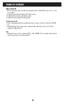 FUNKCJE OGÓLNE Migająca dioda LED 1. Po naciśnięciu przycisku, migając dioda LED oznacza przesyłanie danych. Jeżeli dioda LED nie miga, oznacza to, że dane nie są przesyłane. 2. Jeżeli przycisk jest przyciskiem
FUNKCJE OGÓLNE Migająca dioda LED 1. Po naciśnięciu przycisku, migając dioda LED oznacza przesyłanie danych. Jeżeli dioda LED nie miga, oznacza to, że dane nie są przesyłane. 2. Jeżeli przycisk jest przyciskiem
CONCEPTRONIC. Instrukcja Szybkiej Instalacji
 CONCEPTRONIC Tuner TV DVB-T USB CTVDIGUSB2, CTVDIGDUAL Instrukcja Szybkiej Instalacji Produkt posiada 5-letnią gwarancję Dane kontaktowe serwisu: Email: serwis@impakt.com.pl Dystrybutor: Impakt Sp. z o.o.,
CONCEPTRONIC Tuner TV DVB-T USB CTVDIGUSB2, CTVDIGDUAL Instrukcja Szybkiej Instalacji Produkt posiada 5-letnią gwarancję Dane kontaktowe serwisu: Email: serwis@impakt.com.pl Dystrybutor: Impakt Sp. z o.o.,
W przypadku pojawienia się pytań, nasz zespół pozostaje do Państwa dyspozycji. Zapraszamy do kontaktu.
 W przypadku pojawienia się pytań, nasz zespół pozostaje do Państwa dyspozycji. Zapraszamy do kontaktu. Biuro Obsługi Klienta w Knurowie ul. Szpitalna 8, pok. 101 44190 Knurów tel.: 32 302 06 06 Biuro Obsługi
W przypadku pojawienia się pytań, nasz zespół pozostaje do Państwa dyspozycji. Zapraszamy do kontaktu. Biuro Obsługi Klienta w Knurowie ul. Szpitalna 8, pok. 101 44190 Knurów tel.: 32 302 06 06 Biuro Obsługi
INSTRUKCJA OBSŁUGI PILOTÓW ASA Go-6T
 INSTRUKCJA OBSŁUGI PILOTÓW ASA Go-6T (6 kanałowy) Piloty działają na częstotliwości 433 MHz Dane techniczne : Zasilanie: 2x bateria AAA (LR3) Częstotliwość pracy: 433 MHz Stopień ochrony: IP 20 Temperatura
INSTRUKCJA OBSŁUGI PILOTÓW ASA Go-6T (6 kanałowy) Piloty działają na częstotliwości 433 MHz Dane techniczne : Zasilanie: 2x bateria AAA (LR3) Częstotliwość pracy: 433 MHz Stopień ochrony: IP 20 Temperatura
NEO X5 Nr produktu 394380
 INSTRUKCJA OBSŁUGI NEO X5 Nr produktu 394380 Strona 1 z 7 Zawartość opakowania - MINIX NEO X5 x 1 - Pilot MINIX x 1 - Przejściówka zasilania 5V x 1 - Kabel mikro USB OTG x 1 - Kabel HDMI x 1 - Przewodnik
INSTRUKCJA OBSŁUGI NEO X5 Nr produktu 394380 Strona 1 z 7 Zawartość opakowania - MINIX NEO X5 x 1 - Pilot MINIX x 1 - Przejściówka zasilania 5V x 1 - Kabel mikro USB OTG x 1 - Kabel HDMI x 1 - Przewodnik
Transmiter FM DNT MusicFly Select, czytnik SD, MP3, WMA
 INSTRUKCJA OBSŁUGI Transmiter FM DNT MusicFly Select, czytnik SD, MP3, WMA Nr produktu 372223 Strona 1 z 13 OPIS URZĄDZENIA Funkcje Wykorzystanie wszystkich pasm kanałów (87.6 ~ 107.9 MHz) 6 kanałów skonfigurowanych
INSTRUKCJA OBSŁUGI Transmiter FM DNT MusicFly Select, czytnik SD, MP3, WMA Nr produktu 372223 Strona 1 z 13 OPIS URZĄDZENIA Funkcje Wykorzystanie wszystkich pasm kanałów (87.6 ~ 107.9 MHz) 6 kanałów skonfigurowanych
Środki bezpieczeństwa podczas użytkowania
 Niżej opisane symbole są stosowane w niniejszej instrukcji obsługi oraz na samym urządzeniu w celu zapewnienia jego prawidłowego i bezpiecznego użytkowania oraz w celu zapobieżenia obrażeniom lub uszkodzeniu
Niżej opisane symbole są stosowane w niniejszej instrukcji obsługi oraz na samym urządzeniu w celu zapewnienia jego prawidłowego i bezpiecznego użytkowania oraz w celu zapobieżenia obrażeniom lub uszkodzeniu
OPIS PROGRAMU USTAWIANIA NADAJNIKA TA105
 OPIS PROGRAMU USTAWIANIA NADAJNIKA TA105 Parametry pracy nadajnika TA105 są ustawiane programowo przy pomocy komputera osobistego przez osoby uprawnione przez operatora, które znają kod dostępu (PIN).
OPIS PROGRAMU USTAWIANIA NADAJNIKA TA105 Parametry pracy nadajnika TA105 są ustawiane programowo przy pomocy komputera osobistego przez osoby uprawnione przez operatora, które znają kod dostępu (PIN).
Mini stacja MP3 (4w1) MPS-550.cube
 Mini stacja MP3 (4w1) MPS-550.cube Szanowny Kliencie, dziękujemy za zakup mini stacji MP3 z radiem UKF, zegarem i alarmem. Prosimy o przeczytanie instrukcji i przestrzeganie podanych wskazówek i porad,
Mini stacja MP3 (4w1) MPS-550.cube Szanowny Kliencie, dziękujemy za zakup mini stacji MP3 z radiem UKF, zegarem i alarmem. Prosimy o przeczytanie instrukcji i przestrzeganie podanych wskazówek i porad,
Cyfrowy odtwarzacz kaset/usb/sd z radiem stereo i zegarkiem PLL AM/FM Nr produktu
 INSTRUKCJA OBSŁUGI Cyfrowy odtwarzacz kaset/usb/sd z radiem stereo i zegarkiem PLL AM/FM Nr produktu 000346396 Strona 1 z 6 Lokalizacja elementów sterowania 1. kieszeń karty SD 2. wejście USB 3. pulpit
INSTRUKCJA OBSŁUGI Cyfrowy odtwarzacz kaset/usb/sd z radiem stereo i zegarkiem PLL AM/FM Nr produktu 000346396 Strona 1 z 6 Lokalizacja elementów sterowania 1. kieszeń karty SD 2. wejście USB 3. pulpit
Model: JMC-03_V2.2_RNS510 TV DVB-T for CAR INSTRUKCJA OBSŁUGI MMI 2G. Spis treści
 JMC-03 Model: JMC-03_V2.2_RNS510 TV DVB-T for CAR INSTRUKCJA OBSŁUGI MMI 2G Spis treści 1. 2. 3. 4. 5. 6. WSTĘP... URUCHOMIENIE... OBSŁUGA TV... OBSŁUGA ODTWARZACZA AUDIO/VIDEO... USTAWIENIA PARAMETRÓW...
JMC-03 Model: JMC-03_V2.2_RNS510 TV DVB-T for CAR INSTRUKCJA OBSŁUGI MMI 2G Spis treści 1. 2. 3. 4. 5. 6. WSTĘP... URUCHOMIENIE... OBSŁUGA TV... OBSŁUGA ODTWARZACZA AUDIO/VIDEO... USTAWIENIA PARAMETRÓW...
Klawiatura i7-k1200 do sterowania rejestratorami NVR/DVR oraz kamerami IP PTZ
 Klawiatura i7-k1200 do sterowania rejestratorami NVR/DVR oraz kamerami IP PTZ Instrukcja opisuje sposób zaprogramowania oraz opisuje sterowanie wyświetlaniem na monitorach podłączonych do rejestratorów
Klawiatura i7-k1200 do sterowania rejestratorami NVR/DVR oraz kamerami IP PTZ Instrukcja opisuje sposób zaprogramowania oraz opisuje sterowanie wyświetlaniem na monitorach podłączonych do rejestratorów
Kamera. Nr produktu
 INSTRUKCJA OBSŁUGI Kamera Nr produktu 000401987 Strona 1 z 7 Instrukcja obsługi Opis kamery 1. LCD 2,5 cala 2. Slot USB i HDMI 3. Przycisk wł./wył. ze wskaźnikiem stanu naładowania (czerwony) 4. Przycisk
INSTRUKCJA OBSŁUGI Kamera Nr produktu 000401987 Strona 1 z 7 Instrukcja obsługi Opis kamery 1. LCD 2,5 cala 2. Slot USB i HDMI 3. Przycisk wł./wył. ze wskaźnikiem stanu naładowania (czerwony) 4. Przycisk
INSTRUKCJA OBSŁUGI URZĄDZEŃ ANDROID BOX MINIX
 INSTRUKCJA OBSŁUGI URZĄDZEŃ ANDROID BOX MINIX 1 Spis treści Spis treści...2 1. Zawartość opakowania...3 2. Opis urządzenia...3 3. Funkcje...4 4. Oprogramowanie i konta...5 5. Pierwsze uruchomienie...5
INSTRUKCJA OBSŁUGI URZĄDZEŃ ANDROID BOX MINIX 1 Spis treści Spis treści...2 1. Zawartość opakowania...3 2. Opis urządzenia...3 3. Funkcje...4 4. Oprogramowanie i konta...5 5. Pierwsze uruchomienie...5
Instrukcja montażu i obsługi. stomatologicznej kamery wewnątrzustnej SUPER CAM DC-CCD688 DC-CCD988 DC-CCD986 DC-CCD689
 Instrukcja montażu i obsługi stomatologicznej kamery wewnątrzustnej SUPER CAM Strona 1 Instrukcja montażu i obsługi stomatologicznej kamery wewnątrzustnej SUPER CAM DC-CCD688 DC-CCD988 DC-CCD986 DC-CCD689
Instrukcja montażu i obsługi stomatologicznej kamery wewnątrzustnej SUPER CAM Strona 1 Instrukcja montażu i obsługi stomatologicznej kamery wewnątrzustnej SUPER CAM DC-CCD688 DC-CCD988 DC-CCD986 DC-CCD689
Instrukcja obsługi. Radio z zegarem CRL
 Instrukcja obsługi Radio z zegarem CRL-340 www.denver-electronics.com Przed korzystaniem z tego produktu proszę uważnie i w pełni przeczytać tę instrukcję obsługi. 1. Funkcja 1.1 Godzina na wyświetlaczu
Instrukcja obsługi Radio z zegarem CRL-340 www.denver-electronics.com Przed korzystaniem z tego produktu proszę uważnie i w pełni przeczytać tę instrukcję obsługi. 1. Funkcja 1.1 Godzina na wyświetlaczu
PVR-TV 713X Instrukcja instalacji
 PVR-TV 713X Instrukcja instalacji Spis treści V1.1 Rozdział 1: Instalacja karty telewizyjnej PVR-TV 713X...2 1.1. Zawartość opakowania...2 1.2. Wymagania systemowe...2 1.3. Instalacja sprzętu...2 Rozdział
PVR-TV 713X Instrukcja instalacji Spis treści V1.1 Rozdział 1: Instalacja karty telewizyjnej PVR-TV 713X...2 1.1. Zawartość opakowania...2 1.2. Wymagania systemowe...2 1.3. Instalacja sprzętu...2 Rozdział
idtv (DVB-T) Podręcznik użytkownika
 idtv (DVB-T) Podręcznik użytkownika Poznań 2012 Wprowadzenie... 3 Wymagania... 3 Ograniczenia... 3 Oprogramowanie... 3 Funkcje... 4 Oglądanie telewizji... 4 Automatyczne skanowanie... 4 Lokalizacja i lista
idtv (DVB-T) Podręcznik użytkownika Poznań 2012 Wprowadzenie... 3 Wymagania... 3 Ograniczenia... 3 Oprogramowanie... 3 Funkcje... 4 Oglądanie telewizji... 4 Automatyczne skanowanie... 4 Lokalizacja i lista
Budzik radiowy Eurochron
 INSTRUKCJA OBSŁUGI Nr produktu 672364 Budzik radiowy Eurochron Strona 1 z 7 Przeznaczenie Produkt wyświetla czas oraz temperaturę w pomieszczeniu, co więcej jest zintegrowany z funkcją alarmu. Czas jest
INSTRUKCJA OBSŁUGI Nr produktu 672364 Budzik radiowy Eurochron Strona 1 z 7 Przeznaczenie Produkt wyświetla czas oraz temperaturę w pomieszczeniu, co więcej jest zintegrowany z funkcją alarmu. Czas jest
Skrócona instrukcja obsługi rejestratorów marki
 Skrócona instrukcja obsługi rejestratorów marki v 1.0, 22-05-2014 1 Spis treści 1. Wprowadzenie do technologii HD-CVI...3 2. Pierwsze uruchomienie...3 3. Logowanie i przegląd menu rejestratora...4 4. Ustawienia
Skrócona instrukcja obsługi rejestratorów marki v 1.0, 22-05-2014 1 Spis treści 1. Wprowadzenie do technologii HD-CVI...3 2. Pierwsze uruchomienie...3 3. Logowanie i przegląd menu rejestratora...4 4. Ustawienia
INSTRUKCJA OBSŁUGI GŁOŚNIK BLUETOOTH
 ABTS-11B INSTRUKCJA OBSŁUGI GŁOŚNIK BLUETOOTH Proszę zapoznać się z niniejszą instrukcją obsługi przed uruchomieniem urządzenia. Informacja o zmianie zawartości instrukcji nie będzie publikowana. Nie odpowiadamy
ABTS-11B INSTRUKCJA OBSŁUGI GŁOŚNIK BLUETOOTH Proszę zapoznać się z niniejszą instrukcją obsługi przed uruchomieniem urządzenia. Informacja o zmianie zawartości instrukcji nie będzie publikowana. Nie odpowiadamy
Karta TV PVR-TV 883 SPIS TREŚCI. Ver 2.0
 Karta TV PVR-TV 883 SPIS TREŚCI Ver 2.0 Rozdział 1 : Instalacja sprzętowa karty PVR-TV 883 TV...2 1.1 Zawartość opakowania...2 1.2 Wymagania systemowe...2 1.3 Instalacja sprzętu...2 Rozdział 2. Instalacja
Karta TV PVR-TV 883 SPIS TREŚCI Ver 2.0 Rozdział 1 : Instalacja sprzętowa karty PVR-TV 883 TV...2 1.1 Zawartość opakowania...2 1.2 Wymagania systemowe...2 1.3 Instalacja sprzętu...2 Rozdział 2. Instalacja
Przenośny radiomagnetofon z odtwarzaczem płyt CD
 TV PRODUCTS sp. z o.o.-dystrybutor ul. Parkowa 12 Kraj pochodzenia: Chiny 43-365 Wilkowice TV PRODUCTS sklep wysyłkowy tel. 033 / 817 41 98 tel./fax 033 / 817 41 97 Przenośny radiomagnetofon z odtwarzaczem
TV PRODUCTS sp. z o.o.-dystrybutor ul. Parkowa 12 Kraj pochodzenia: Chiny 43-365 Wilkowice TV PRODUCTS sklep wysyłkowy tel. 033 / 817 41 98 tel./fax 033 / 817 41 97 Przenośny radiomagnetofon z odtwarzaczem
BeoSound 4. Uzupełnienie
 BeoSound 4 Uzupełnienie Organizacja menu Ten dodatek zawiera poprawki do instrukcji obsługi zestawu BeoSound 4. Dzięki nowemu oprogramowaniu Twój zestaw muzyczny oferuje nowe funkcje. Układ menu zmienił
BeoSound 4 Uzupełnienie Organizacja menu Ten dodatek zawiera poprawki do instrukcji obsługi zestawu BeoSound 4. Dzięki nowemu oprogramowaniu Twój zestaw muzyczny oferuje nowe funkcje. Układ menu zmienił
TRUST WIRELESS VIDEO & DVD VIEWER
 TRUST WIRELESS VIDEO & DVD VIEWER Instrukcja użytkownika Wersja 1.0 1 1. Zawartość opakowania Proszę sprawdzić zawartość opakowania. Powinny znajdować się w nim następujące elementy: 1. Nadajnik (transmitter)
TRUST WIRELESS VIDEO & DVD VIEWER Instrukcja użytkownika Wersja 1.0 1 1. Zawartość opakowania Proszę sprawdzić zawartość opakowania. Powinny znajdować się w nim następujące elementy: 1. Nadajnik (transmitter)
instrukcja obsługi RXCamView
 instrukcja obsługi RXCamView INFORMACJE WSTĘPNE 1. RXCamView- informacje wstępne RXCamView jest aplikacją na urządzenia mobilne dla systemów Android i IOS. Umożliwia podgląd wideo z rejestratorów AHD marki
instrukcja obsługi RXCamView INFORMACJE WSTĘPNE 1. RXCamView- informacje wstępne RXCamView jest aplikacją na urządzenia mobilne dla systemów Android i IOS. Umożliwia podgląd wideo z rejestratorów AHD marki
Opis przedmiotu zamówienia. I. Zestaw wieża z kolumnami i odtwarzaczem CD - szt.11 CPV32342410-9
 Załącznik Nr 2 Opis przedmiotu zamówienia I. Zestaw wieża z kolumnami i odtwarzaczem CD - szt.11 CPV32342410-9 1.Zestaw wieża z kolumnami i odtwarzaczem CD, 2.pilot, 3.kabel zasilający. 1.radio cyfrowe
Załącznik Nr 2 Opis przedmiotu zamówienia I. Zestaw wieża z kolumnami i odtwarzaczem CD - szt.11 CPV32342410-9 1.Zestaw wieża z kolumnami i odtwarzaczem CD, 2.pilot, 3.kabel zasilający. 1.radio cyfrowe
ARRIS VIP 1113 01.2015. Copyright 2015 Grupa MULTIPLAY.
 ARRIS VIP 1113 01.2015 Copyright 2015 Grupa MULTIPLAY. Podłączenie dekodera ARRIS VIP 1113 Nie należy przykrywać urządzenia żadnymi innymi elementami. Zalecane jest, aby odległość między urządzeniem a
ARRIS VIP 1113 01.2015 Copyright 2015 Grupa MULTIPLAY. Podłączenie dekodera ARRIS VIP 1113 Nie należy przykrywać urządzenia żadnymi innymi elementami. Zalecane jest, aby odległość między urządzeniem a
EASY CAP VIDEO GRABBER SZYBKI START. Instalacja sterowników
 EASY CAP VIDEO GRABBER SZYBKI START Instalacja sterowników Włóż do napędu CD-ROM dołączoną do urządzenia płytę CD. Jeśli po chwili nie uruchomi się automatycznie program z opcjami instalacyjnymi to uruchom
EASY CAP VIDEO GRABBER SZYBKI START Instalacja sterowników Włóż do napędu CD-ROM dołączoną do urządzenia płytę CD. Jeśli po chwili nie uruchomi się automatycznie program z opcjami instalacyjnymi to uruchom
MP4 FY535D. Włączanie: Przesuń przełacznik ON/OFF na pozycję ON i przytrzymaj przycisk > aby właczyć. Aby wyłączyć przesuń przełacznik na pozycję OFF
 MP4 FY535D Cechy urządzenia: 3,0" wysokiej przejżystości ekran TFT, rozdzielczość 480x240 TFT Odtwarzanie video: Wsparcie formatów video: RM, RMVB, 3GP, MP4, AVI, WMV, MOV, FLV, MPG, MPEG, DAT itp Odtwarzanie
MP4 FY535D Cechy urządzenia: 3,0" wysokiej przejżystości ekran TFT, rozdzielczość 480x240 TFT Odtwarzanie video: Wsparcie formatów video: RM, RMVB, 3GP, MP4, AVI, WMV, MOV, FLV, MPG, MPEG, DAT itp Odtwarzanie
Spis treści. Opis produktu Jednostka centralna Pilot zdalnego sterowania ~202 Korzystanie z pilota zdalnego sterowania
 Spis treści Informacje ogólne Środki ostrożności i bezpieczeństwo... 196 Środki ostrożności dotyczące instalacji...196 Czyszczenie płyt...196 Sposób obchodzenia się z dyskiem twardym...196 Informacje o
Spis treści Informacje ogólne Środki ostrożności i bezpieczeństwo... 196 Środki ostrożności dotyczące instalacji...196 Czyszczenie płyt...196 Sposób obchodzenia się z dyskiem twardym...196 Informacje o
Spis treści. Polski. Pilot zdalnego sterowania Korzystanie z pilota zdalnego sterowania...12 Jednostka centralna... 13
 Spis treści Informacje ogólne Środki ostrożności i bezpieczeństwo... 8 Środki ostrożności dotyczące instalacji...8 Czyszczenie płyt...8 Informacje o recyklingu...8 Informacje o produkcie... 9 Wprowadzenie...9
Spis treści Informacje ogólne Środki ostrożności i bezpieczeństwo... 8 Środki ostrożności dotyczące instalacji...8 Czyszczenie płyt...8 Informacje o recyklingu...8 Informacje o produkcie... 9 Wprowadzenie...9
Cyfrowa ramka na zdjęcia
 DENVER DPF 537 Instrukcja użytkownika Cyfrowa ramka na zdjęcia OSTRZEŻENIE Kabel zasilania/urządzenie rozłączające powinny pozostać w gotowości do pracy/rozłączenia. 1 Wprowadzenie Gratulujemy zakupu cyfrowej
DENVER DPF 537 Instrukcja użytkownika Cyfrowa ramka na zdjęcia OSTRZEŻENIE Kabel zasilania/urządzenie rozłączające powinny pozostać w gotowości do pracy/rozłączenia. 1 Wprowadzenie Gratulujemy zakupu cyfrowej
BeoVision 8. Nowe oprogramowanie - dodatek
 BeoVision 8 Nowe oprogramowanie - dodatek Menu ekranowe Państwa telewizor został wyposażony w nowe oprogramowanie oraz podzespoły. W wyniku tego dostępne stały się nowe funkcje oraz opcje, które zostały
BeoVision 8 Nowe oprogramowanie - dodatek Menu ekranowe Państwa telewizor został wyposażony w nowe oprogramowanie oraz podzespoły. W wyniku tego dostępne stały się nowe funkcje oraz opcje, które zostały
Skrócona instrukcja obsługi
 Odtwarzacz audio Philips GoGear PL SA1MXX02B SA1MXX02K SA1MXX02KN SA1MXX02W SA1MXX04B SA1MXX04K SA1MXX04KN SA1MXX04P SA1MXX04W SA1MXX04WS SA1MXX08K Skrócona instrukcja obsługi Czynności wstępne Opis głównego
Odtwarzacz audio Philips GoGear PL SA1MXX02B SA1MXX02K SA1MXX02KN SA1MXX02W SA1MXX04B SA1MXX04K SA1MXX04KN SA1MXX04P SA1MXX04W SA1MXX04WS SA1MXX08K Skrócona instrukcja obsługi Czynności wstępne Opis głównego
CZĘŚĆ III ZAMÓWIENIA. Opis przedmiotu zamówienia sprzętu audiowizualnego
 Załącznik nr 1C do SIWZ CZĘŚĆ III ZAMÓWIENIA Opis przedmiotu zamówienia sprzętu audiowizualnego I. Rodzaj sprzętu audiowizualnego Lp. Nazwa Ilość Jedn. miary 1. Aparat cyfrowy 13 szt. 2. Radio z odtwarzaczem
Załącznik nr 1C do SIWZ CZĘŚĆ III ZAMÓWIENIA Opis przedmiotu zamówienia sprzętu audiowizualnego I. Rodzaj sprzętu audiowizualnego Lp. Nazwa Ilość Jedn. miary 1. Aparat cyfrowy 13 szt. 2. Radio z odtwarzaczem
INSTRUKCJA OBSŁUGI USB2.0 TV Tuner. 1. Opis produktu
 Dziękujemy za kupno produktu, proszę przeczytać poniższą instrukcję. 1. Opis produktu Odbiornik USB DM172T umożliwia odbieranie cyfrowego sygnału telewizji naziemnej DVB-T i nagrywanie w czasie rzeczywistym
Dziękujemy za kupno produktu, proszę przeczytać poniższą instrukcję. 1. Opis produktu Odbiornik USB DM172T umożliwia odbieranie cyfrowego sygnału telewizji naziemnej DVB-T i nagrywanie w czasie rzeczywistym
CAR MP3 PLAYER RDS 982 INSTRUKCJA kompatybilny z SD, USB, MP3
 Wygląd panelu i opis funkcji CAR MP3 PLAYER RDS 982 INSTRUKCJA kompatybilny z SD, USB, MP3 1. Włącznik / MODE 2. Przycisk obuszczania panelu 3. Zegar 4. Numer 5 / TYPE 5. Numer 6 / D/ 5+ 6. 1/PAU 7. 2/INT
Wygląd panelu i opis funkcji CAR MP3 PLAYER RDS 982 INSTRUKCJA kompatybilny z SD, USB, MP3 1. Włącznik / MODE 2. Przycisk obuszczania panelu 3. Zegar 4. Numer 5 / TYPE 5. Numer 6 / D/ 5+ 6. 1/PAU 7. 2/INT
Wyłącznik czasowy GAO EMT757
 INSTRUKCJA OBSŁUGI Wyłącznik czasowy GAO EMT757 Produkt nr 552451 Instrukcja obsługi Strona 1 z 10 Cyfrowy programator czasowy Artykuł nr: EMT757 A. Funkcje 1. Cyfrowy programator czasowy (zwany dalej
INSTRUKCJA OBSŁUGI Wyłącznik czasowy GAO EMT757 Produkt nr 552451 Instrukcja obsługi Strona 1 z 10 Cyfrowy programator czasowy Artykuł nr: EMT757 A. Funkcje 1. Cyfrowy programator czasowy (zwany dalej
SKRÓCONA INSTRUKCJA DLA REJESTRATORÓW SERII AHD 4, 8 I 16 KANAŁOWYCH (MODELE: AHDR-1042D/M, AHDR1041D/M, AHDR-1082D/M, AHDR1162D/M)
 SKRÓCONA INSTRUKCJA DLA REJESTRATORÓW SERII, I 6 KANAŁOWYCH. WIDOK PANELA PRZEDNIEGO (REJESTRATOR KANAŁOWY) (MODELE: R-0D/M, R0D/M, R-0D/M, R6D/M) Odbiornik IR 7 Klawisze powrotu Klawisz potwierdzenia.
SKRÓCONA INSTRUKCJA DLA REJESTRATORÓW SERII, I 6 KANAŁOWYCH. WIDOK PANELA PRZEDNIEGO (REJESTRATOR KANAŁOWY) (MODELE: R-0D/M, R0D/M, R-0D/M, R6D/M) Odbiornik IR 7 Klawisze powrotu Klawisz potwierdzenia.
ROZDZIAŁ 1 Instrukcja obsługi Grand Video Console
 ROZDZIAŁ 1 Instrukcja obsługi Grand Video Console 1.1 WSTĘP Przedstawiamy konwerter obrazu wysokiej rozdzielczości z sygnału Video na sygnał VGA (monitor CRT/LCD). Urządzenie pozwala wykorzystać monitor
ROZDZIAŁ 1 Instrukcja obsługi Grand Video Console 1.1 WSTĘP Przedstawiamy konwerter obrazu wysokiej rozdzielczości z sygnału Video na sygnał VGA (monitor CRT/LCD). Urządzenie pozwala wykorzystać monitor
